Page 1
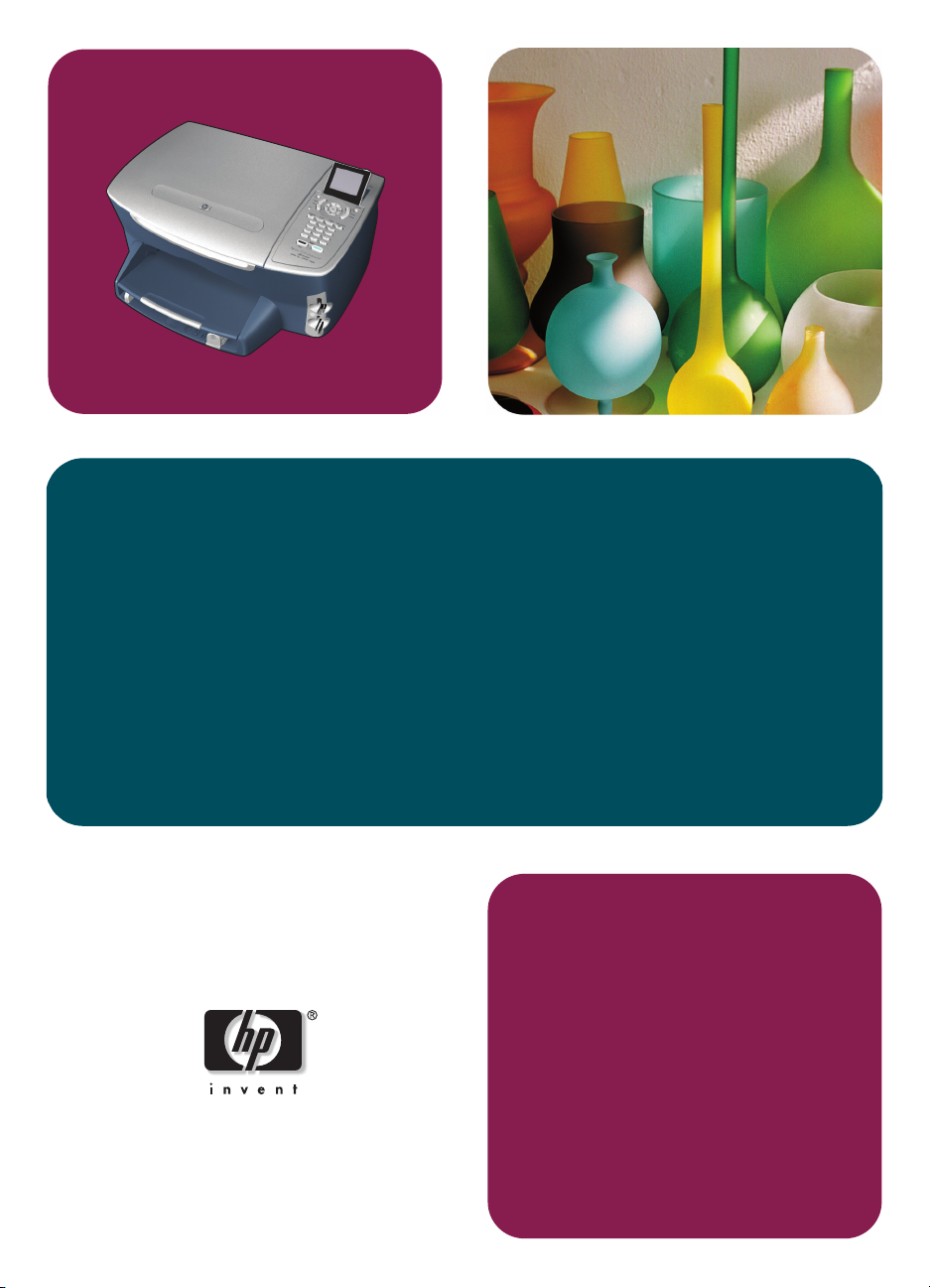
HP PSC 2400
Photosmart Series
All-in-one
Referentiehandleiding
Page 2
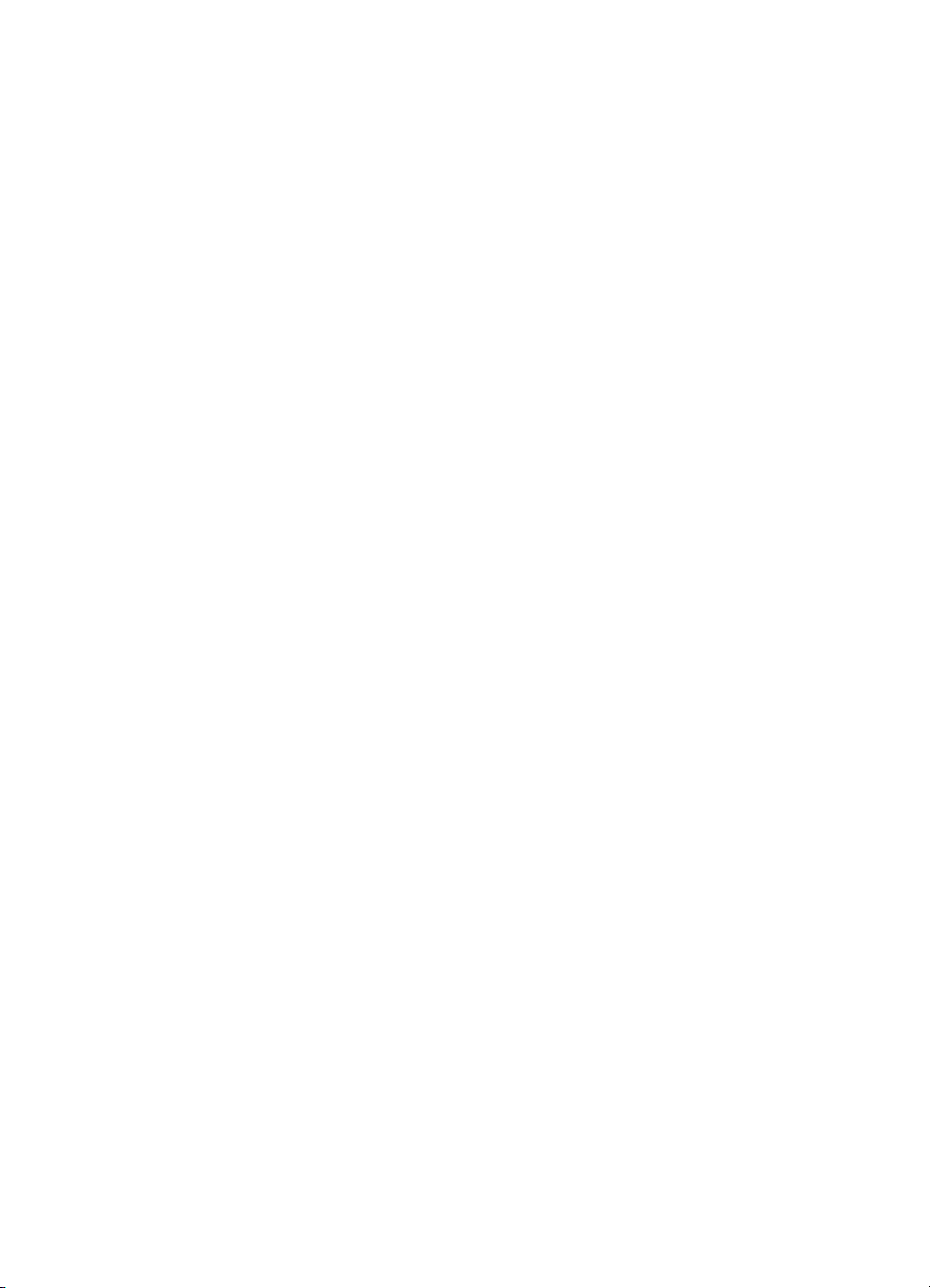
Page 3
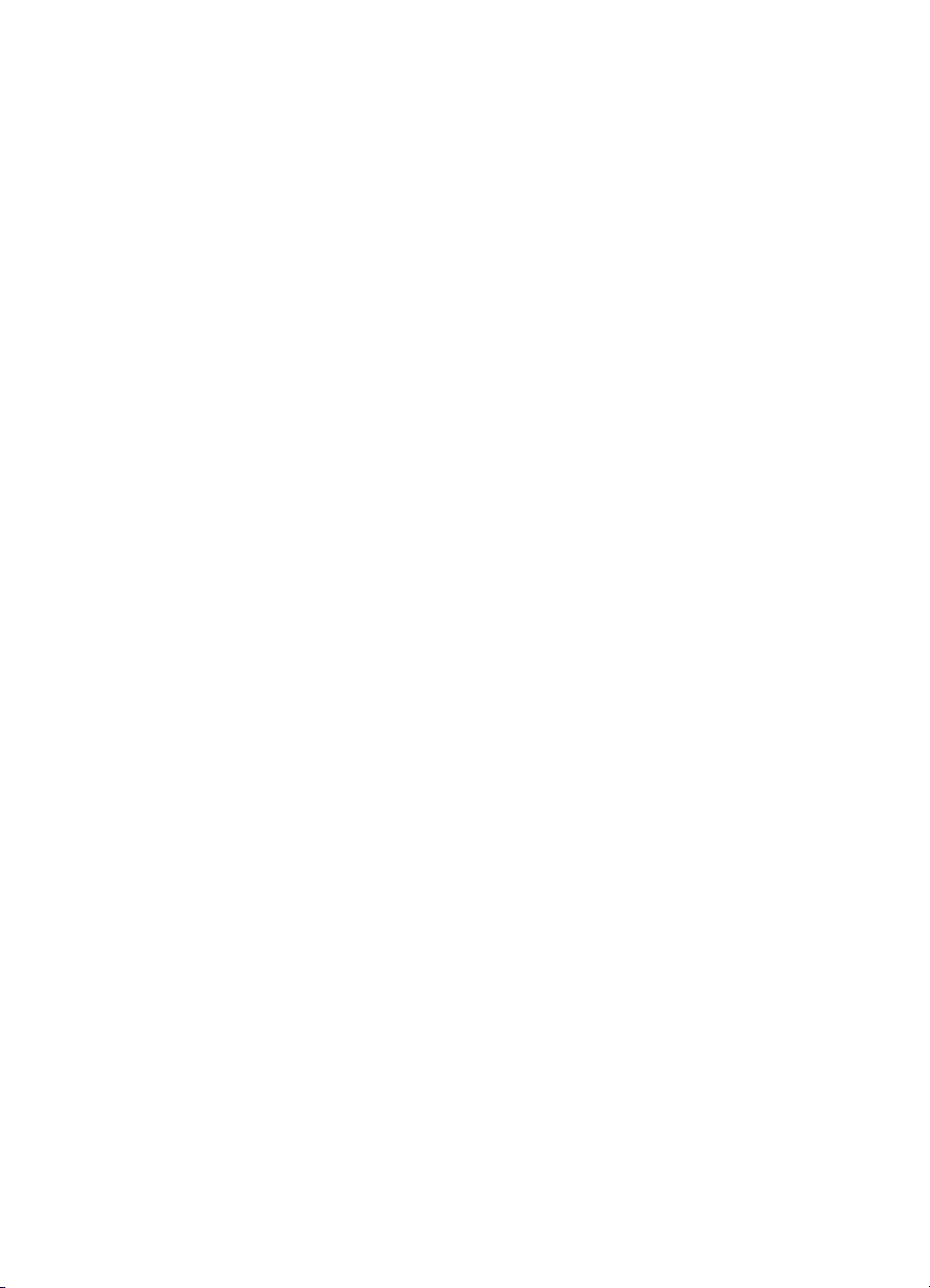
HP PSC 2400
Photosmart Series
All-in-one
Page 4
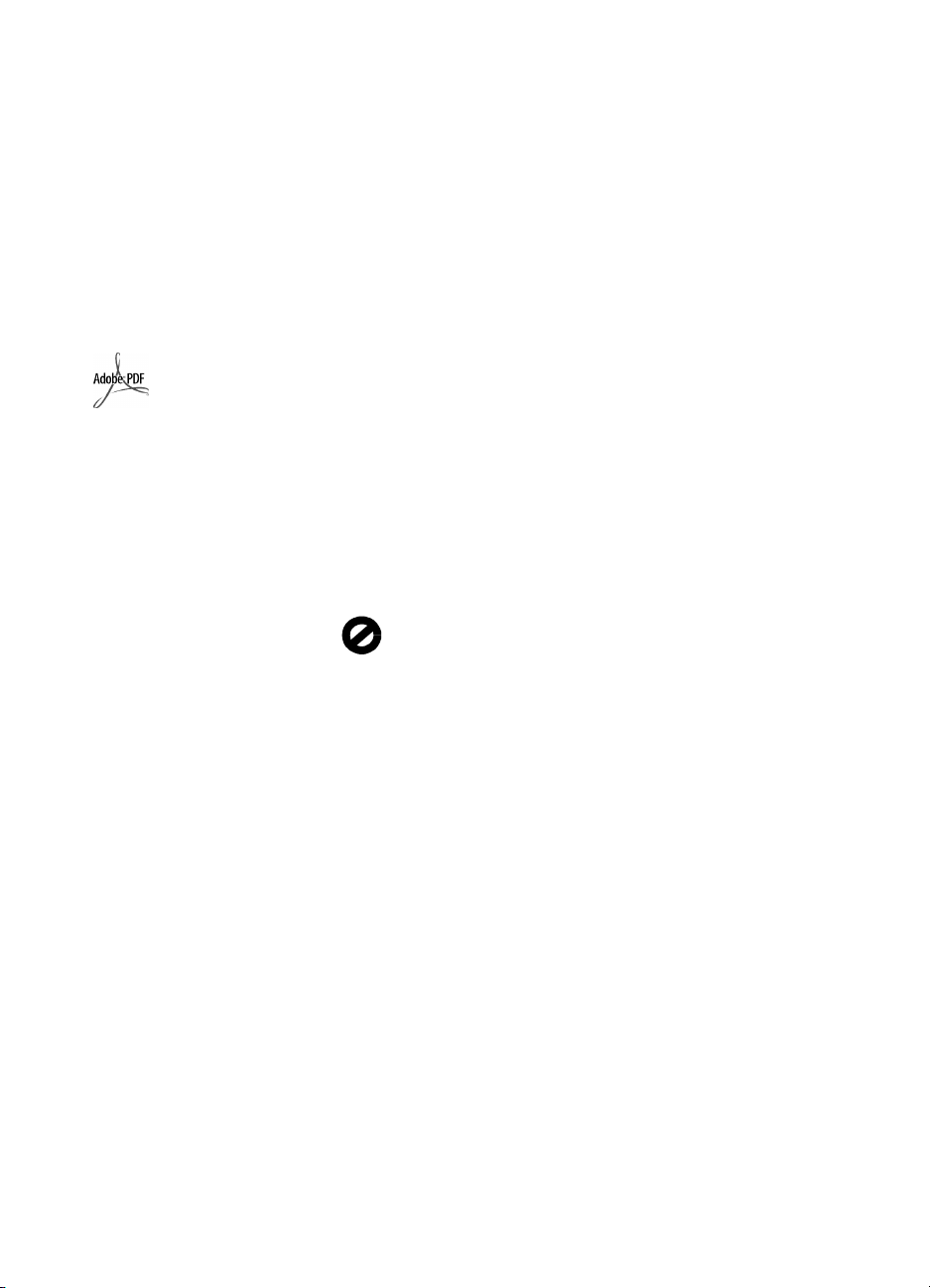
© Copyright Hewlett-Packard
Company 2003
Alle rechten voorbehouden. Geen
enkel gedeelte uit dit document mag
worden gefotokopieerd,
verveelvoudigd of vertaald naar enige
taal zonder voorafgaande schriftelijke
toestemming van Hewlett-Packard
Company.
In dit product wordt gebruikgemaakt
van de PDF-technologie van Adobe,
die een implementatie bevat van LZW
die in licentie wordt gegeven onder
het patentnummer 4.558.302 in de
Verenigde Staten.
Adobe en het Acrobatlogo zijn gedeponeerde
handelsmerken of
handelsmerken van Adobe
Systems Incorporated in de
Verenigde Staten en/of
andere landen.
Gedeelten copyright © 1989-2003
Palomar Software Inc. In de HP PSC
2400 Series is technologie voor
printerstuurprogramma's opgenomen
onder licentie van Palomar Software,
Inc. www.palomar.com
Copyright © 1999-2003 Apple
Computer, Inc.
Apple, het Apple-logo, Mac, het Maclogo, Macintosh en Mac OS zijn
handelsmerken van Apple Computer,
Inc., gedeponeerd in de Verenigde
Staten en overige landen.
Publicatienummer: Q3083-90210
Eerste uitgave: juli 2003
Gedrukt in Duitsland.
®
Windows
ME
2000
gedeponeerde handelsmerken van
Microsoft Corporation.
Intel
handelsmerken van Intel Corporation.
, Windows NT®, Windows
®
, Windows XP® en Windows
®
zijn in de Verenigde Staten
®
en Pentium® zijn gedeponeerde
Kennisgeving
De informatie in dit document kan
zonder voorafgaande kennisgeving
worden gewijzigd en houdt geen
enkele verplichting in voor de HewlettPackard Company.
Hewlett-Packard kan niet
verantwoordelijk worden
gehouden voor eventuele
fouten in deze documentatie,
noch kan er op enige wijze
expliciete of impliciete garantie
aan dit materiaal worden
ontleend, inclusief, maar niet
beperkt tot, de impliciete
garanties van
verkoopbaarheid en
geschiktheid voor een bepaald
doel.
De Hewlett-Packard Company kan niet
aansprakelijk worden gehouden voor
enige incidentele of gevolgschade in
verband met, of voortvloeiende uit het
verstrekken van dit document en de
software die hierin wordt beschreven
of de prestaties of het gebruik van
beide.
Opmerking: informatie over
overheidsvoorschriften kunt u vinden in
het hoofdstuk met
informatie
Het is in veel landen wettelijk niet
toegestaan de volgende items te
kopiëren. U wordt aangeraden bij
twijfel eerst contact op te nemen met
een juridisch adviseur.
technische
van deze handleiding.
• Regeringspapier of -documenten:
- Paspoor ten
- Immigratiepapieren
- Bepaalde servicepapiersoorten
- Identificatiekenmerken zoals
kaarten of insignes
• Regeringsstempels:
- Postzege ls
- Voe dselbo nnen
• Cheques of concepten opgesteld
door regeringsinstellingen
• Papieren valuta, reischeques of
postwissels
• Depositobewijzen
• Werk waarop copyright van
toepassing is
Veiligheidsinformatie
Waarschuwing! Stel het
product niet bloot aan
regen of vocht om het
risico van brand of
schokken te voorkomen.
Volg altijd de standaardveiligheidsvoorschriften bij het gebruik
van dit product. Op deze wijze
beperkt u het risico van verwondingen
door brand of elektrische schokken.
Waarschuwing! Kans
op elektrische schokken
Lees alle instructies van de Setup-
1
poster aandachtig door.
2 Sluit het apparaat alleen aan op
een geaard stopcontact. Neem
contact op met een
gekwalificeerd elektricien als u
niet weet of het stopcontact is
geaard.
3 Neem alle waarschuwingen en
instructies in acht die op het
product zijn aangegeven.
4 Trek de stekker van het netsnoer
uit het stopcontact voordat u dit
apparaat gaat reinigen.
5 Installeer en gebruik het product
niet in de nabijheid van water of
wanneer u nat bent.
6 Installeer het product op een
stevig, stabiel oppervlak.
7 Installeer het product op een
veilige locatie zodat niemand op
het snoer kan staan of erover kan
struikelen en het snoer kan
beschadigen.
8 Als het product niet normaal
functioneert, dient u de Help voor
het oplossen van problemen te
raadplegen.
9 Het product is niet uitgerust met
onderdelen die door de
gebruiker dienen te worden
vervangen. Neem voor elke vorm
van onderhoud contact op met
gekwalificeerd
onderhoudspersoneel.
10 Gebruik dit product in een goed
geventileerde ruimte.
Page 5
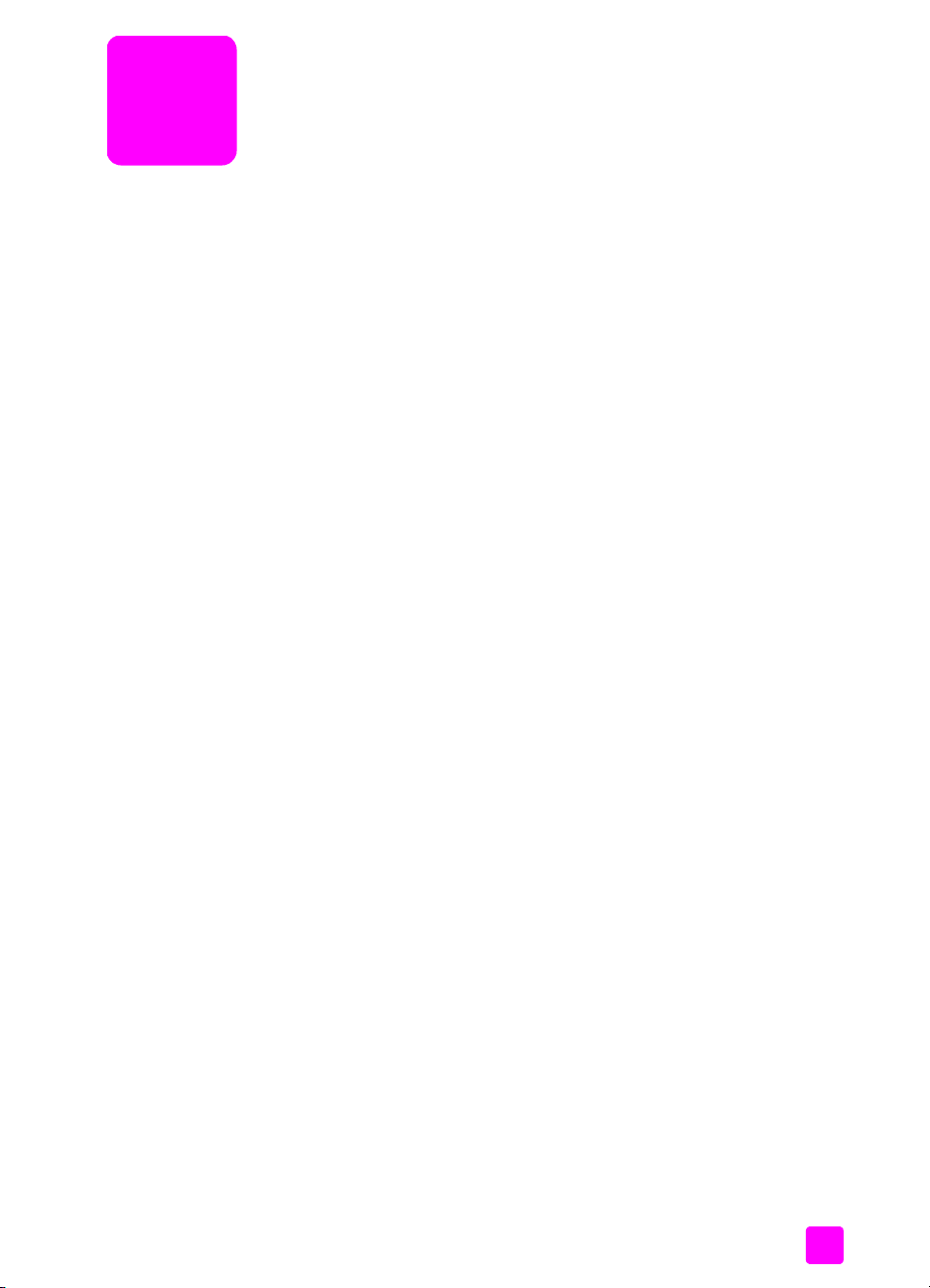
Inhoud
1 Overzicht van de HP PSC. . . . . . . . . . . . . . . . . . . . . . . . . . . . . . . 1
De HP PSC 2400 series in één oogopslag . . . . . . . . . . . . . . . . . . . . . 2
Overzicht van het bedieningspaneel. . . . . . . . . . . . . . . . . . . . . . . . . . 3
Menuoverzicht. . . . . . . . . . . . . . . . . . . . . . . . . . . . . . . . . . . . . . . . . 5
De HP-dirigent (HP Director) gebruiken om meer te doen met de
HP PSC. . . . . . . . . . . . . . . . . . . . . . . . . . . . . . . . . . . . . . . . . . . . . . 6
2 Originelen en papier laden . . . . . . . . . . . . . . . . . . . . . . . . . . . . 13
Een origineel plaatsen . . . . . . . . . . . . . . . . . . . . . . . . . . . . . . . . . . 13
Papier laden . . . . . . . . . . . . . . . . . . . . . . . . . . . . . . . . . . . . . . . . . 15
Enveloppen laden . . . . . . . . . . . . . . . . . . . . . . . . . . . . . . . . . . . . . 17
Fotopapier van 10 x 15 cm (4 x 6 inch) laden . . . . . . . . . . . . . . . . . 17
Briefkaarten of Hagaki-kaarten laden . . . . . . . . . . . . . . . . . . . . . . . . 18
Aanbevolen papiersoorten . . . . . . . . . . . . . . . . . . . . . . . . . . . . . . . 19
Andere papiersoorten in de invoerlade plaatsen . . . . . . . . . . . . . . . . 19
De papiersoort instellen . . . . . . . . . . . . . . . . . . . . . . . . . . . . . . . . . 20
Het papierformaat instellen . . . . . . . . . . . . . . . . . . . . . . . . . . . . . . . 21
Voorkomen dat papier vastloopt . . . . . . . . . . . . . . . . . . . . . . . . . . . 22
3 Een geheugenkaart gebruiken. . . . . . . . . . . . . . . . . . . . . . . . . . 23
Wat is een geheugenkaart? . . . . . . . . . . . . . . . . . . . . . . . . . . . . . . 23
Een geheugenkaart plaatsen en bestanden op de computer
opslaan . . . . . . . . . . . . . . . . . . . . . . . . . . . . . . . . . . . . . . . . . . . . 24
Foto's afdrukken vanaf een voorbeeldvel. . . . . . . . . . . . . . . . . . . . . . 26
Afdrukopties voor foto's instellen . . . . . . . . . . . . . . . . . . . . . . . . . . . 28
Foto's rechtstreeks vanaf een geheugenkaart afdrukken. . . . . . . . . . . . 31
Foto's in een diavoorstelling weergeven . . . . . . . . . . . . . . . . . . . . . . 34
Digitale foto's delen via HP Instant Share . . . . . . . . . . . . . . . . . . . . . 34
De HP-galerie voor foto- en beeldbewerking gebruiken . . . . . . . . . . . . 36
4 Kopieerfuncties gebruiken. . . . . . . . . . . . . . . . . . . . . . . . . . . . . 37
Overzicht . . . . . . . . . . . . . . . . . . . . . . . . . . . . . . . . . . . . . . . . . . . 37
Een zwartwitdocument van twee pagina's kopiëren . . . . . . . . . . . . . . 39
Een kopie van 10 x 15 cm (4 x 6 inch) zonder rand maken van
een foto . . . . . . . . . . . . . . . . . . . . . . . . . . . . . . . . . . . . . . . . . . . . 40
Meerdere kopieën van hetzelfde origineel maken. . . . . . . . . . . . . . . . 42
Een foto van 10 x 15 cm (4 x 6 inch) naar het formaat van een
volledige pagina kopiëren . . . . . . . . . . . . . . . . . . . . . . . . . . . . . . . 43
Een foto meerdere malen op dezelfde pagina kopiëren. . . . . . . . . . . . 46
Het formaat van een origineel aanpassen zodat het op papier van
Letter-formaat past . . . . . . . . . . . . . . . . . . . . . . . . . . . . . . . . . . . . . 47
Een verbleekt origineel kopiëren. . . . . . . . . . . . . . . . . . . . . . . . . . . . 48
Een document kopiëren dat al diverse malen is gefaxt. . . . . . . . . . . . . 49
v
Page 6
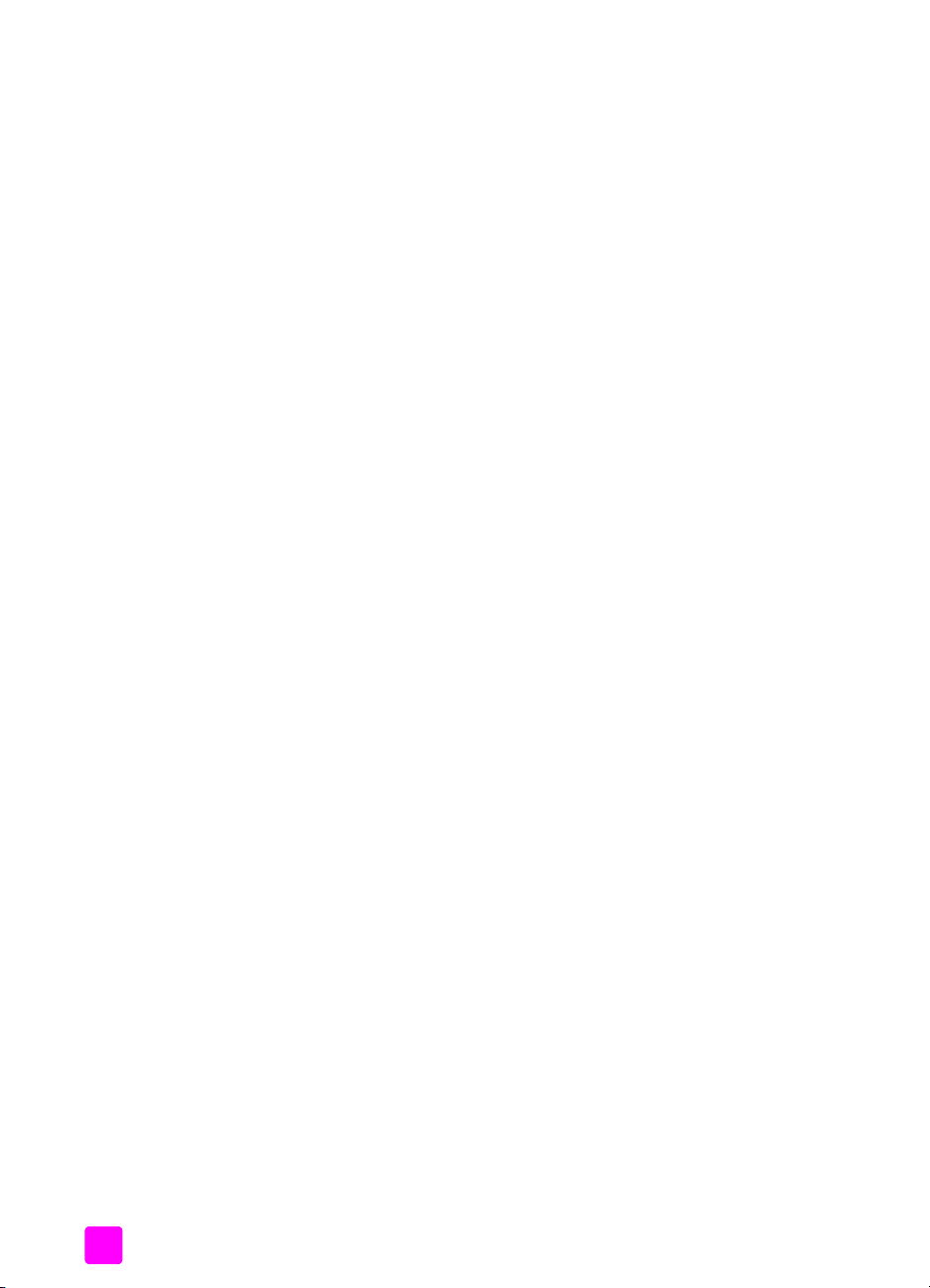
Inhoud
Lichte gedeelten van de kopie naar voren halen . . . . . . . . . . . . . . . . .50
Een poster maken . . . . . . . . . . . . . . . . . . . . . . . . . . . . . . . . . . . . . .51
Een T-shirt transfer in kleur voorbereiden. . . . . . . . . . . . . . . . . . . . . . .52
Een kopieertaak stoppen . . . . . . . . . . . . . . . . . . . . . . . . . . . . . . . . .53
5 Scanfuncties gebruiken. . . . . . . . . . . . . . . . . . . . . . . . . . . . . . . .55
Een origineel scannen . . . . . . . . . . . . . . . . . . . . . . . . . . . . . . . . . . .55
Het scannen stoppen . . . . . . . . . . . . . . . . . . . . . . . . . . . . . . . . . . . .57
6 Faxfuncties gebruiken. . . . . . . . . . . . . . . . . . . . . . . . . . . . . . . . .59
Een faxbericht verzenden . . . . . . . . . . . . . . . . . . . . . . . . . . . . . . . . .60
Een faxbericht ontvangen . . . . . . . . . . . . . . . . . . . . . . . . . . . . . . . . .63
De faxkopregel instellen . . . . . . . . . . . . . . . . . . . . . . . . . . . . . . . . . .66
Tekst invoeren . . . . . . . . . . . . . . . . . . . . . . . . . . . . . . . . . . . . . . . . .67
Rapporten afdrukken . . . . . . . . . . . . . . . . . . . . . . . . . . . . . . . . . . . .67
Snelkiesinstellingen vastleggen . . . . . . . . . . . . . . . . . . . . . . . . . . . . .69
Resolutie en contrast instellen . . . . . . . . . . . . . . . . . . . . . . . . . . . . . .70
Faxopties instellen . . . . . . . . . . . . . . . . . . . . . . . . . . . . . . . . . . . . . .72
Faxberichten in het geheugen opnieuw afdrukken . . . . . . . . . . . . . . . .77
Een faxtaak stoppen . . . . . . . . . . . . . . . . . . . . . . . . . . . . . . . . . . . .77
7 Afdrukken vanaf de computer . . . . . . . . . . . . . . . . . . . . . . . . . . 79
Afdrukken vanuit een softwaretoepassing . . . . . . . . . . . . . . . . . . . . . .79
Afdrukopties instellen . . . . . . . . . . . . . . . . . . . . . . . . . . . . . . . . . . . .80
Een afdruktaak stoppen . . . . . . . . . . . . . . . . . . . . . . . . . . . . . . . . . .82
8 Benodigdheden bestellen . . . . . . . . . . . . . . . . . . . . . . . . . . . . . .83
Afdrukmaterialen bestellen . . . . . . . . . . . . . . . . . . . . . . . . . . . . . . . .83
Inktpatronen bestellen . . . . . . . . . . . . . . . . . . . . . . . . . . . . . . . . . . .83
9 Onderhoud van de HP PSC . . . . . . . . . . . . . . . . . . . . . . . . . . . . .85
De glasplaat schoonmaken. . . . . . . . . . . . . . . . . . . . . . . . . . . . . . . .85
De binnenkant van de klep reinigen. . . . . . . . . . . . . . . . . . . . . . . . . .86
De buitenkant reinigen . . . . . . . . . . . . . . . . . . . . . . . . . . . . . . . . . . .86
Met inktpatronen werken . . . . . . . . . . . . . . . . . . . . . . . . . . . . . . . . .86
Fabrieksinstellingen herstellen . . . . . . . . . . . . . . . . . . . . . . . . . . . . . .95
De tijd voor de stroombesparingsmodus instellen. . . . . . . . . . . . . . . . .96
De vertragingstijd voor prompts instellen. . . . . . . . . . . . . . . . . . . . . . .96
10 Ondersteuning voor HP PSC . . . . . . . . . . . . . . . . . . . . . . . . . . . .99
Ondersteuning en andere informatie opvragen via het Internet . . . . . . .99
HP-klantenondersteuning . . . . . . . . . . . . . . . . . . . . . . . . . . . . . . . . .99
De HP PSC gereedmaken voor verzending . . . . . . . . . . . . . . . . . . . .102
HP-distributiecentrum . . . . . . . . . . . . . . . . . . . . . . . . . . . . . . . . . . .104
11 Informatie over de garantie . . . . . . . . . . . . . . . . . . . . . . . . . . .105
Duur van de beperkte garantie . . . . . . . . . . . . . . . . . . . . . . . . . . . .105
Garantieservice. . . . . . . . . . . . . . . . . . . . . . . . . . . . . . . . . . . . . . .105
Garantie uitbreiden . . . . . . . . . . . . . . . . . . . . . . . . . . . . . . . . . . . .105
De HP PSC terugzenden voor service . . . . . . . . . . . . . . . . . . . . . . . .106
Beperkte wereldwijde garantieverklaring van Hewlett-Packard . . . . . . .106
vi
hp psc 2400 series
Page 7
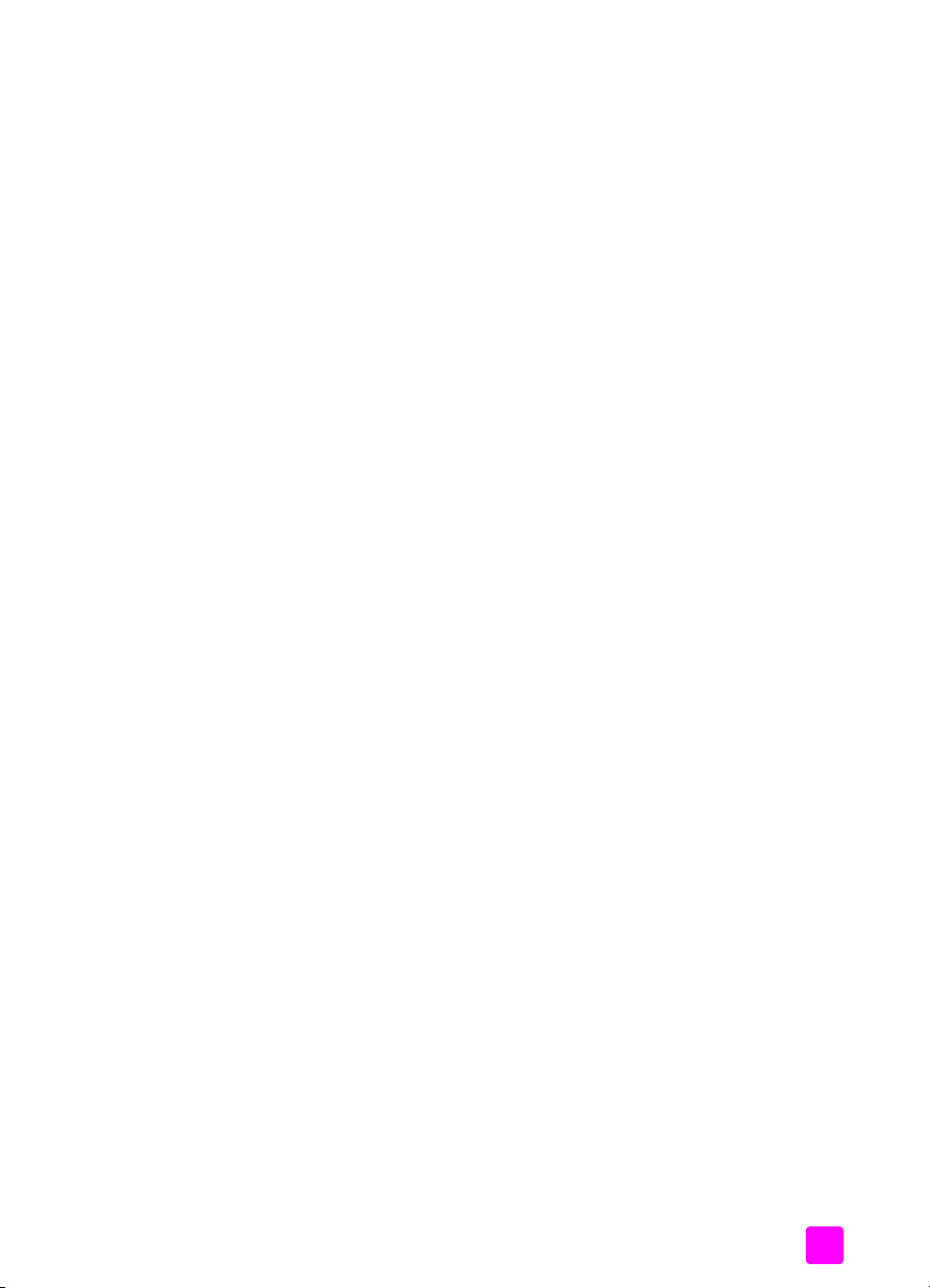
12 Technische informatie . . . . . . . . . . . . . . . . . . . . . . . . . . . . . . . 109
Systeemvereisten . . . . . . . . . . . . . . . . . . . . . . . . . . . . . . . . . . . . . 109
Papierspecificaties . . . . . . . . . . . . . . . . . . . . . . . . . . . . . . . . . . . . 110
Afdrukspecificaties . . . . . . . . . . . . . . . . . . . . . . . . . . . . . . . . . . . . 111
Specificaties voor afdrukmarges. . . . . . . . . . . . . . . . . . . . . . . . . . . 112
Kopieerspecificaties . . . . . . . . . . . . . . . . . . . . . . . . . . . . . . . . . . . 113
Faxspecificaties . . . . . . . . . . . . . . . . . . . . . . . . . . . . . . . . . . . . . . 113
Fotogeheugenkaartspecificaties . . . . . . . . . . . . . . . . . . . . . . . . . . . 114
Scanspecificaties . . . . . . . . . . . . . . . . . . . . . . . . . . . . . . . . . . . . . 114
Afmetingen en gewicht . . . . . . . . . . . . . . . . . . . . . . . . . . . . . . . . . 114
Voedingsspecificaties . . . . . . . . . . . . . . . . . . . . . . . . . . . . . . . . . . 114
Omgevingsspecificaties. . . . . . . . . . . . . . . . . . . . . . . . . . . . . . . . . 115
Extra specificaties . . . . . . . . . . . . . . . . . . . . . . . . . . . . . . . . . . . . 115
Richtlijnen voor milieuvriendelijke producten . . . . . . . . . . . . . . . . . . 115
Overheidsvoorschriften . . . . . . . . . . . . . . . . . . . . . . . . . . . . . . . . . 117
Declaration of conformity . . . . . . . . . . . . . . . . . . . . . . . . . . . . . . . 121
13 Fax-setup . . . . . . . . . . . . . . . . . . . . . . . . . . . . . . . . . . . . . . . . 123
Nagaan of de instructies in dit hoofdstuk gelden voor u . . . . . . . . . . 124
Hoe kiest u de juiste fax-setup voor uw kantoor . . . . . . . . . . . . . . . . 124
Selecteer in deze tabel de voor u meest geschikte fax-setup. . . . . . . . 126
Setup A: een aparte faxlijn (er komen geen gespreksoproepen
binnen). . . . . . . . . . . . . . . . . . . . . . . . . . . . . . . . . . . . . . . . . . . . 128
Setup B: faxen terwijl dezelfde lijn ook wordt gebruikt voor de
service voor specifieke belsignalen. . . . . . . . . . . . . . . . . . . . . . . . . 129
Setup C: één lijn voor zowel gespreks- als faxoproepen . . . . . . . . . . 130
Setup D: de faxlijn wordt gedeeld met een pc-modem (er komen
geen gespreksoproepen binnen) . . . . . . . . . . . . . . . . . . . . . . . . . . 131
Setup E: één lijn voor zowel gespreks- als faxoproepen en een
pc-modem. . . . . . . . . . . . . . . . . . . . . . . . . . . . . . . . . . . . . . . . . . 133
Setup F: één lijn voor zowel gespreks- als faxoproepen en een
antwoordapparaat. . . . . . . . . . . . . . . . . . . . . . . . . . . . . . . . . . . . 135
Setup G: één lijn voor zowel gespreks- als faxoproepen, een
pc-modem en een antwoordapparaat . . . . . . . . . . . . . . . . . . . . . . . 136
Setup H: één lijn voor zowel gespreks- als faxoproepen
en voicemail . . . . . . . . . . . . . . . . . . . . . . . . . . . . . . . . . . . . . . . . 138
Setup I: één lijn voor zowel gespreks- als faxoproepen, een
pc-modem en voicemail . . . . . . . . . . . . . . . . . . . . . . . . . . . . . . . . 139
Faxen via een DSL-lijn. . . . . . . . . . . . . . . . . . . . . . . . . . . . . . . . . . 141
Inhoud
14 HP Instant Share instellen en gebruiken . . . . . . . . . . . . . . . . . . 143
Werken met HP Instant Share in vijf eenvoudige stappen
(Windows) . . . . . . . . . . . . . . . . . . . . . . . . . . . . . . . . . . . . . . . . . 143
Een foto of afbeelding verzenden met de HP PSC (Macintosh) . . . . . . 147
Waarom moet ik mij laten registreren bij HP Instant Share
(Windows)? . . . . . . . . . . . . . . . . . . . . . . . . . . . . . . . . . . . . . . . . 149
Referentiehandleiding
vii
Page 8
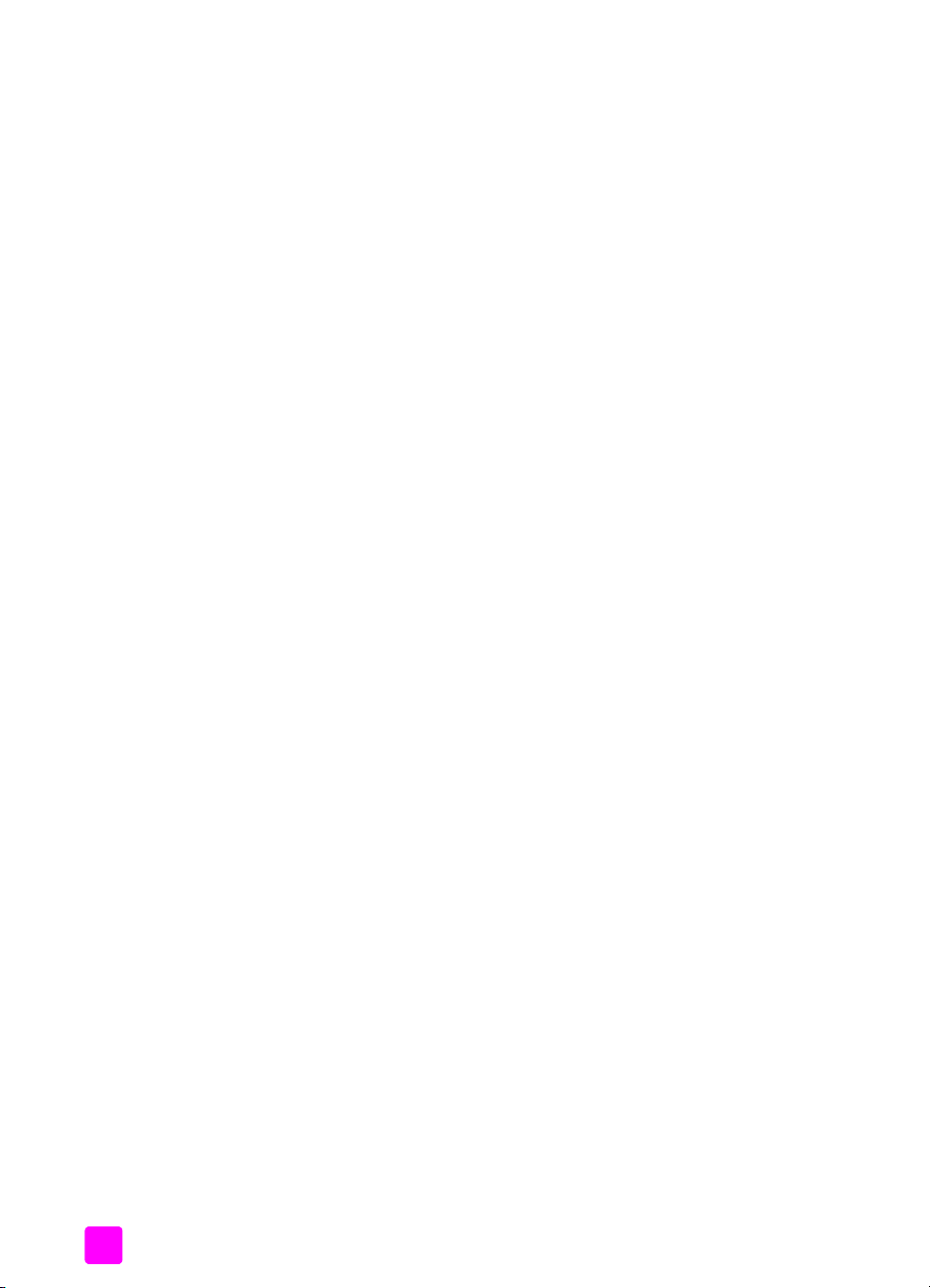
Inhoud
15 Problemen oplossen . . . . . . . . . . . . . . . . . . . . . . . . . . . . . . . . .151
Installatieproblemen oplossen . . . . . . . . . . . . . . . . . . . . . . . . . . . . .151
Problemen bij het gebruik. . . . . . . . . . . . . . . . . . . . . . . . . . . . . . . .164
Index. . . . . . . . . . . . . . . . . . . . . . . . . . . . . . . . . . . . . . . .167
viii
hp psc 2400 series
Page 9
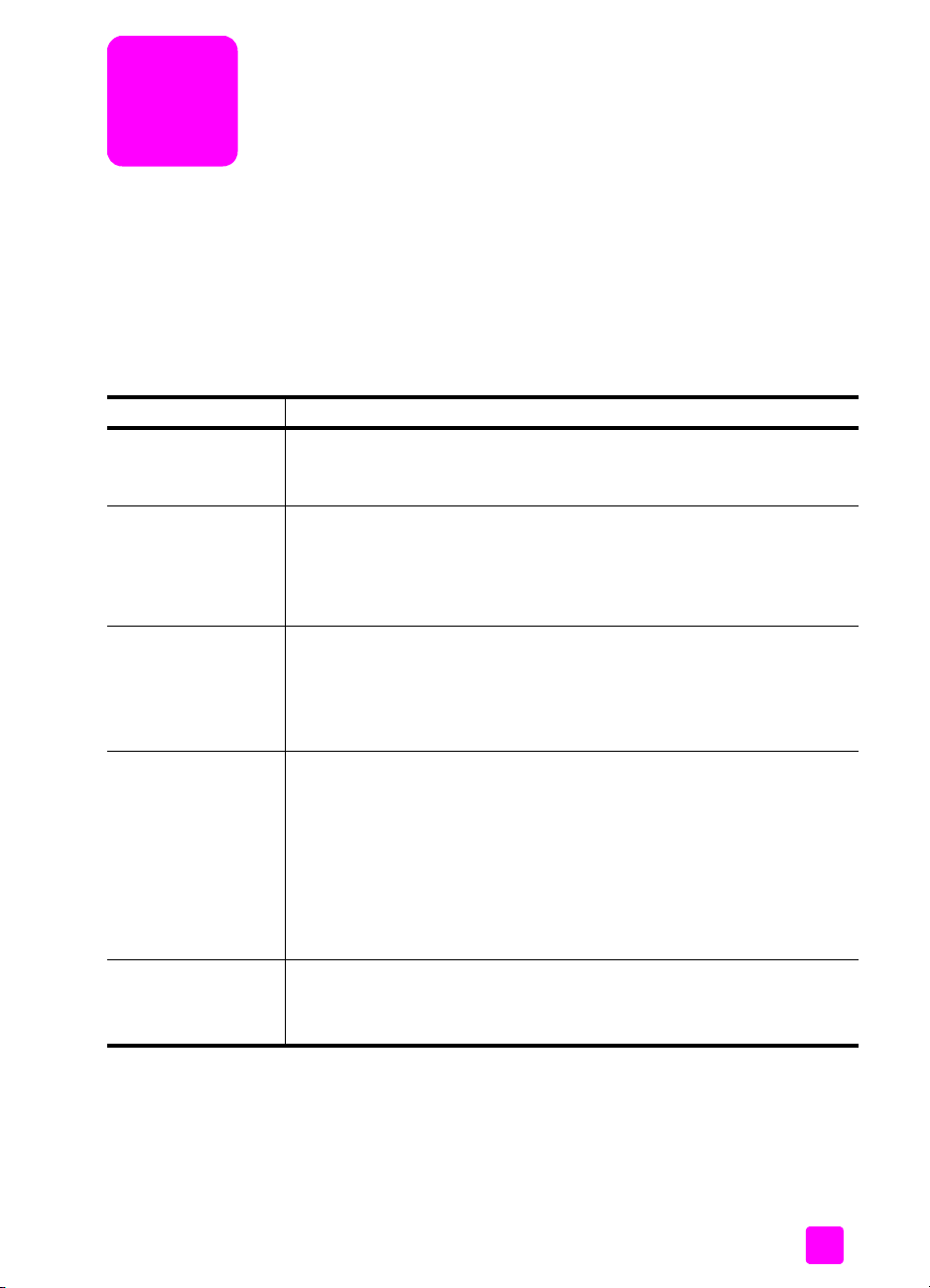
Hebt u hulp nodig?
Deze referentiehandleiding bevat informatie over het oplossen van problemen
tijdens het installeren en inleidende informatie om u op weg te helpen bij het
gebruik van de HP PSC. Verder bevat de referentiehandleiding informatie over
het bestellen van onderdelen en accessoires, technische specificaties, informatie
over productondersteuning en garantie-informatie.
In de volgende tabel vindt u aanvullende bronnen met informatie over de
HP PSC.
Informatiebron Beschrijving
Setup-poster De Setup-poster bevat instructies voor de installatie en configuratie van de
HP PSC. Controleer of u de juiste poster voor uw besturingssysteem
(Windows of Macintosh) gebruikt.
Productrondleiding De rondleiding biedt een korte inleiding op de HP PSC en de
mogelijkheden ervan, zodat u er onmiddellijk mee aan de slag kunt.
U kunt de rondleiding direct na de installatie van de HP PSC-software
volgen. Zie de online Help voor uw product als u de rondleiding op een
later tijdstip wilt volgen.
Help voor foto- en
beeldbewerking
van HP
Hulp bij het oplossen
van problemen
Help en
ondersteuning via het
Internet
De Help voor foto- en beeldbewerking van HP biedt u gedetailleerde
informatie over het gebruik van de software voor de HP PSC.
Voor Windows-gebruikers: Ga naar de HP-dirigent en klik op Help.
Voor Macintosh-gebruikers: Ga naar de HP Director en klik op Help. Klik
vervolgens op HP foto- en beeldbewerking Help.
Als u informatie wilt opvragen over het oplossen van problemen, gaat u
naar de HP-dirigent (HP Director) en klikt u vervolgens op Help. Open het
boek Problemen oplossen in de Help voor foto- en beeldbewerking van HP
en klik op de koppelingen voor informatie over het oplossen van algemene
problemen en op de koppelingen voor informatie over het oplossen van
problemen die specifiek zijn voor de HP PSC. U kunt ook hulp krijgen bij
het oplossen van problemen door op de knop Help te klikken die in
bepaalde foutberichten wordt weergegeven, of door het hoofdstuk
Problemen oplossen in de referentiehandleiding te raadplegen.
Als u toegang hebt tot het Internet, kunt u hulp krijgen op de HP-website:
www.hp.com/support
Op deze website vindt u ook antwoorden op veel gestelde vragen.
ix
Page 10
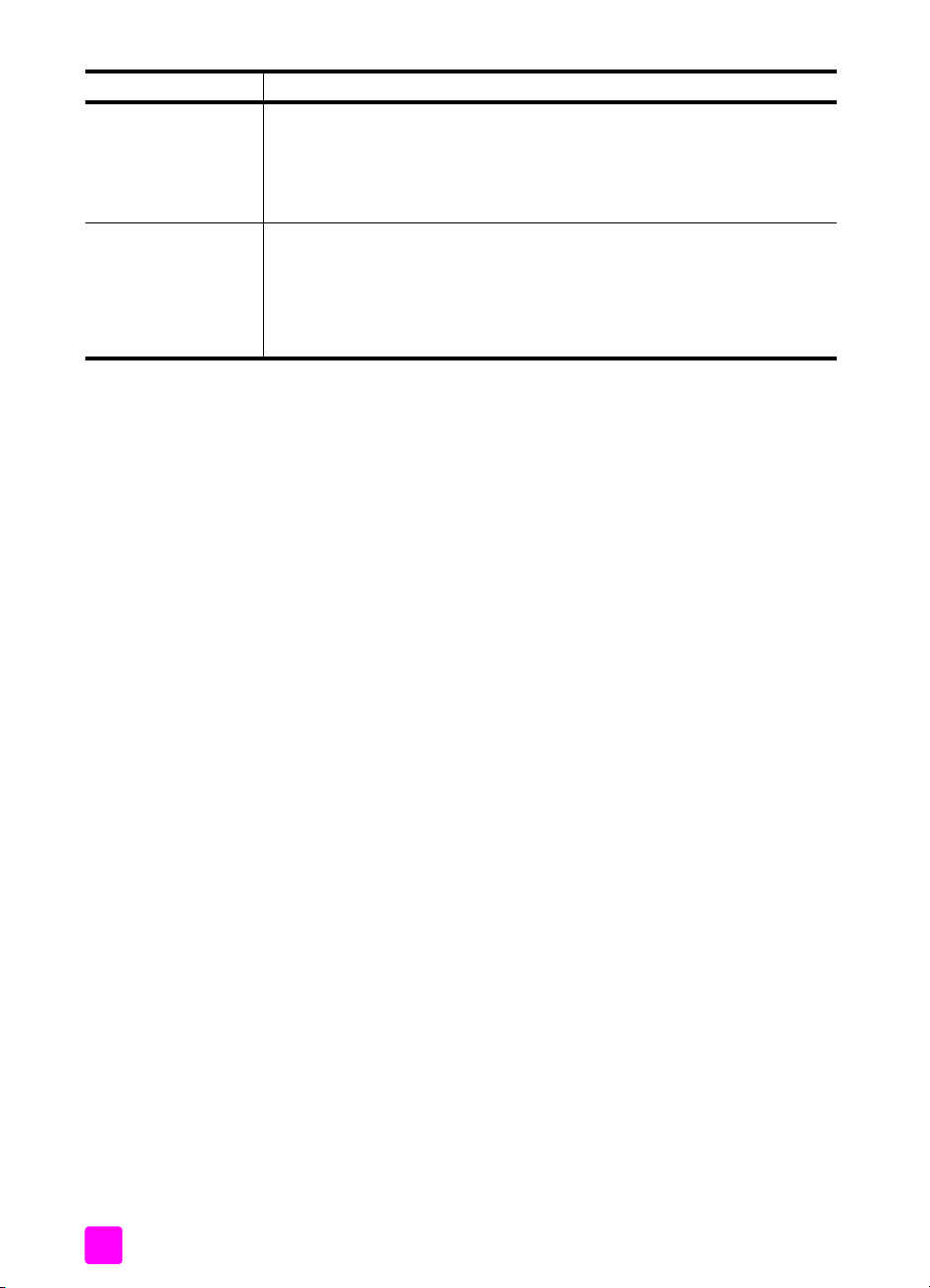
Informatiebron Beschrijving
LeesMij-bestand Nadat u de software hebt geïnstalleerd, kunt u het LeesMij-bestand (indien
aanwezig) openen op de cd-rom van de HP PSC of in de programmamap
van de HP PSC. Een LeesMij-bestand bevat de meest recente
productinformatie die niet meer in de referentiehandleiding of online Help
kon worden opgenomen.
Help in
dialoogvensters
(alleen in Windows)
Voor Windows: Gebruik een van de volgende manieren om te zoeken
naar informatie over een bepaalde functie:
• Klik met de rechtermuisknop op een functie
• Selecteer de functie en druk op F1
• Selecteer ? in de rechterbovenhoek en klik vervolgens op de functie
hp psc 2400 seriesx
Page 11
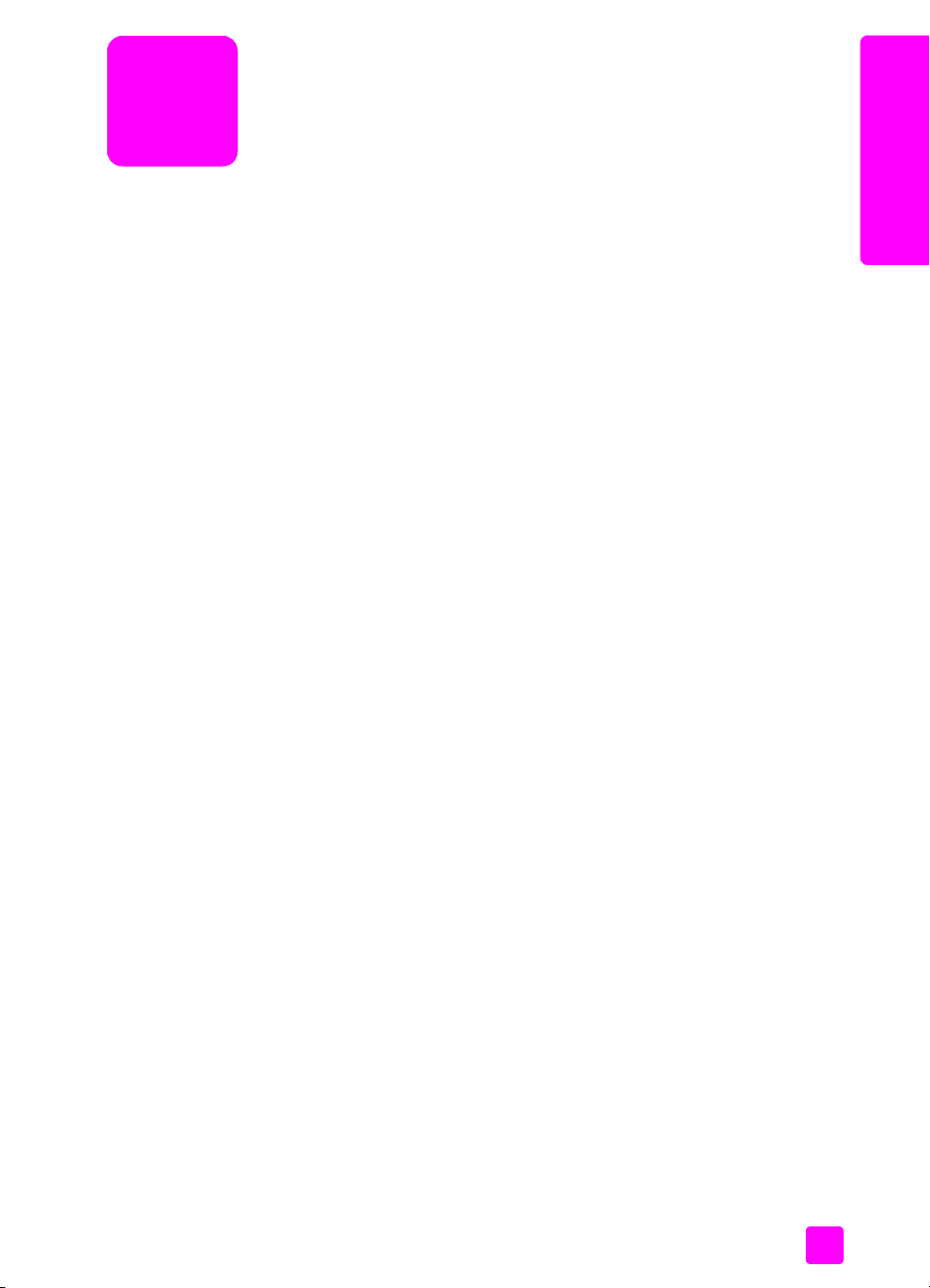
1
Overzicht van de HP PSC
U kunt uw HP PSC op elk gewenst moment in gebruik nemen want vele functies
en voorzieningen van de HP PSC kunnen worden gebruikt zonder dat u de
computer hoeft aan te zetten. U kunt met de HP PSC bijvoorbeeld snel en
gemakkelijk een kopie maken, een fax versturen of foto's afdrukken van een
fotogeheugenkaart.
Tip: U kunt meer met uw HP PSC als u de HP-dirigent voor foto-
en beeldbewerking (HP Director) gebruikt, die automatisch op uw
computer is geïnstalleerd tijdens de eerste setup. De HP-dirigent
(HP Director) biedt u tips voor het oplossen van problemen,
productspecifieke Help en verbeterde functies voor het kopiëren,
faxen en scannen en het afdrukken van foto's. Als u meer
informatie wilt hebben over het gebruik van HP-dirigent,
raadpleegt u De HP-dirigent (HP Director) gebruiken om meer te
doen met de HP PSC op pagina 6.
Dit deel bevat de volgende onderwerpen:
• De HP PSC 2400 series in één oogopslag op pagina 2
• Overzicht van het bedieningspaneel op pagina 3
•Menuoverzicht op pagina 5
• De HP-dirigent (HP Director) gebruiken om meer te doen met de HP PSC op
pagina 6
Overzicht van de HP PSC
1
Page 12
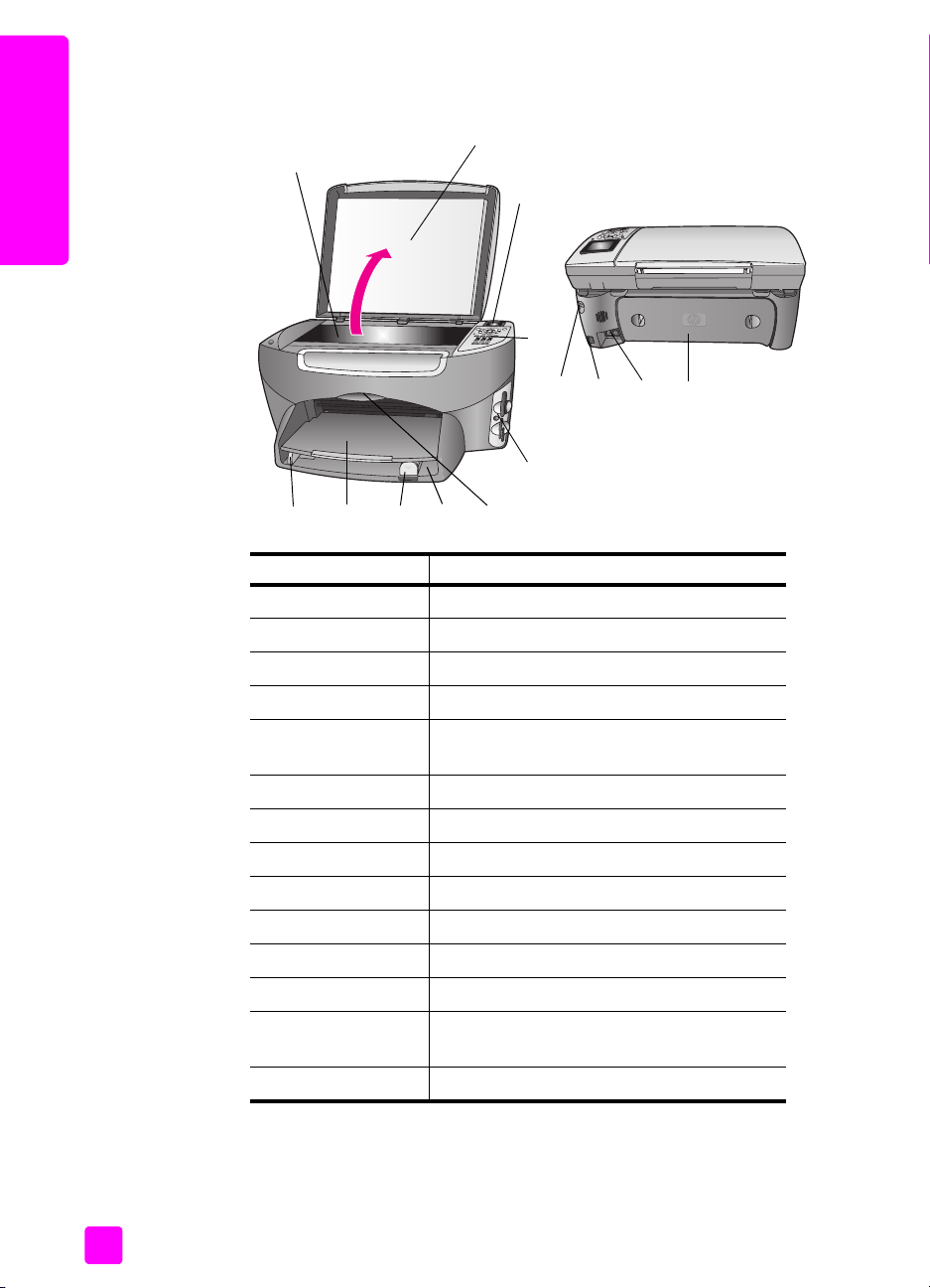
Hoofdstuk 1
De HP PSC 2400 series in één oogopslag
1
10
Overzicht van de HP PSC
6789
Nummer Functie
1Klep
2Kleurenscherm
2
3
11 12 13 14
4
5
3 Bedieningspaneel
4 Geheugenkaartsleuven
5 Toegangsklep voor de wagen met
inktpatronen
6Invoerlade
7 Papierlengtegeleider
8Uitvoerlade
9 Papierbreedtegeleider
10 Glasplaat
11 Netsnoeraansluiting
12 USB-poort
13 Aansluitpunten voor telefoon en
antwoordapparaat
14 Achterklep
2
hp psc 2400 series
Page 13
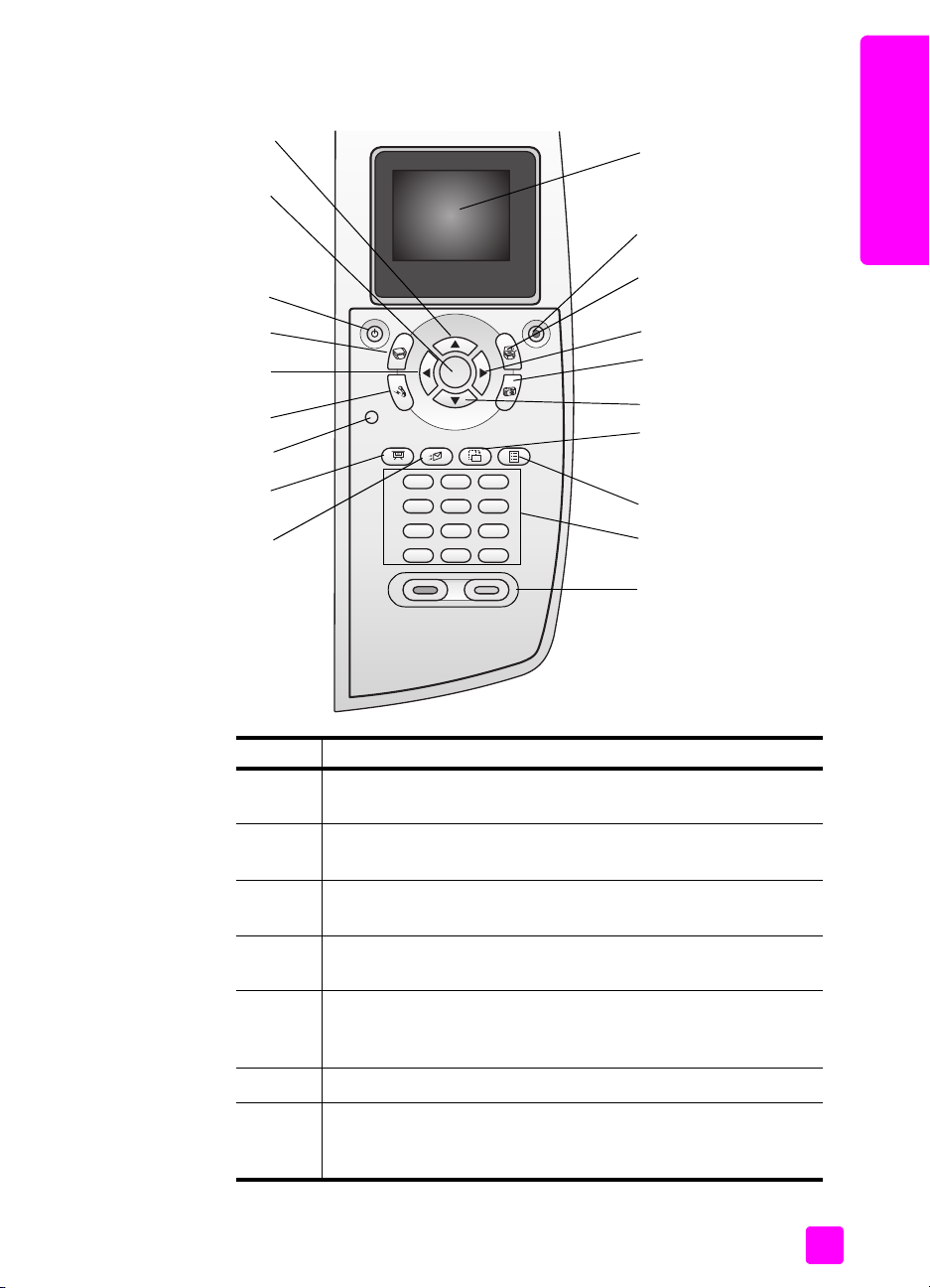
Overzicht van het bedieningspaneel
Overzicht van de HP PSC
Overzicht van de HP PSC
17
16
15
14
13
12
11
19
1
18
2
3
4
5
6
7
8
9
10
Referentiehandleiding
Knop Functie
1 Kleurenscherm: hierop worden menu's, foto's en berichten
weergegeven.
2 Annuleren: hiermee stopt u een taak, verlaat u een menu of
verlaat u de instellingen.
3 Scannen: hiermee selecteert u de scanfunctie. Als het lampje van
deze knop brandt, is de scanfunctie geselecteerd.
4 Pijl rechts: hiermee verhoogt u waarden of gaat u vooruit als u
foto's bekijkt op het kleurenscherm.
5 Foto: hiermee selecteert u de fotofunctie. Als het lampje van deze
knop brandt, is de fotofunctie geselecteerd. Met deze knop drukt
u foto's van een fotokaart af of slaat u foto's op de computer op.
6 Pijl omlaag: hiermee gaat u omlaag door de menuopties.
7 Draaien: hiermee draait u de foto die op het kleurenscherm
wordt weergegeven, 90 graden. Telkens wanneer u op deze
knop drukt, wordt de foto 90 graden verder gedraaid.
3
Page 14
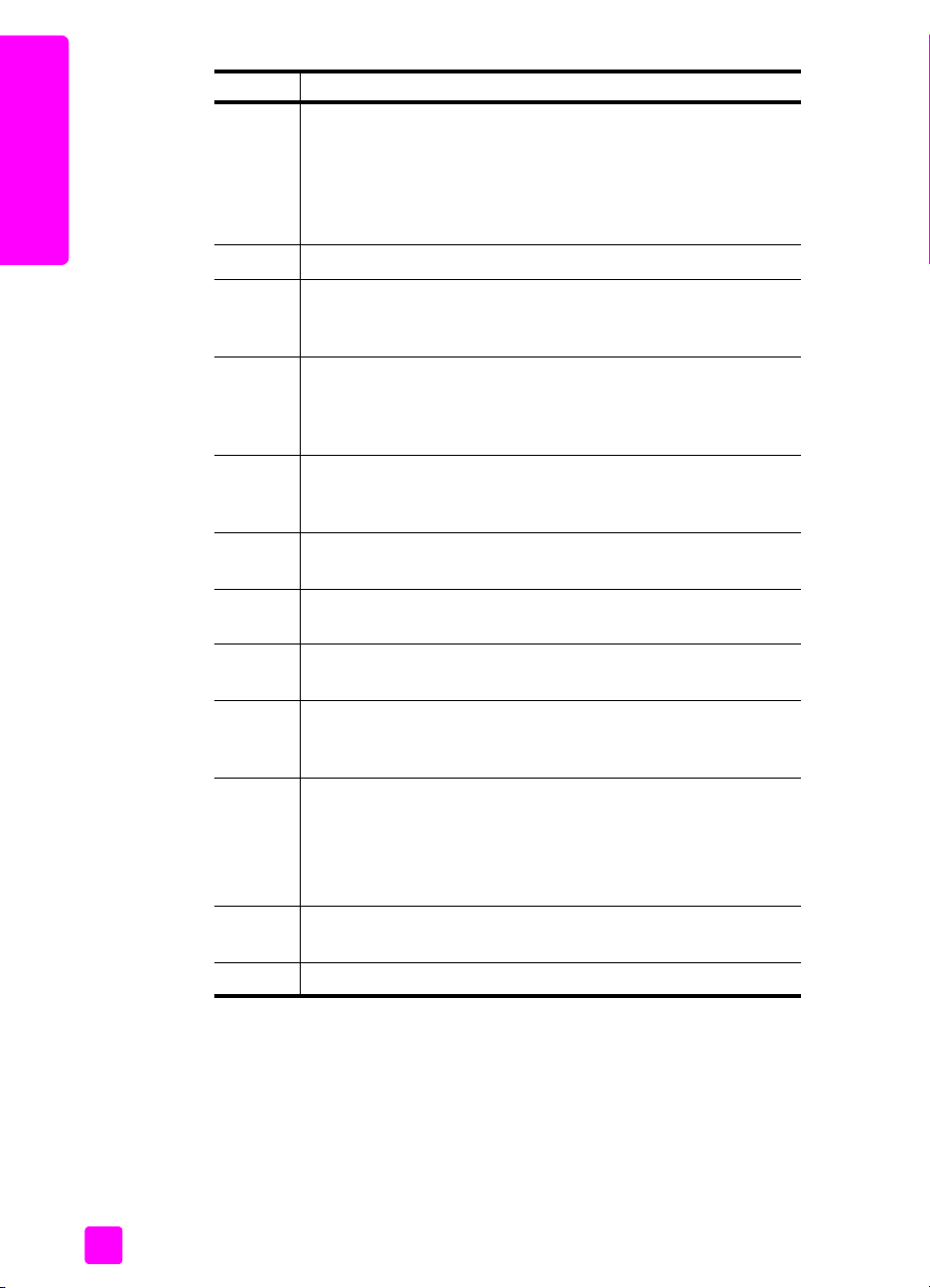
Overzicht van de HP PSC
Hoofdstuk 1
Knop Functie
8 Voorbeeldvel: hiermee drukt u een voorbeeldvel af als er een
fotogeheugenkaart in een geheugenkaartsleuf is geplaatst. Op
een voorbeeldvel worden miniatuurweergaven van alle foto's op
de fotogeheugenkaart weergegeven. U kunt foto's op het
voorbeeldvel selecteren en deze foto's afdrukken door het
voorbeeldvel te scannen.
9 Toetsenblok: hiermee voert u faxnummers, waarden of tekst in.
10 Start, Zwart, Start, Kleur: hiermee start u een kopieer-, scan-, fax-
of afdruktaak (vanaf een fotogeheugenkaart) in zwart-wit of
kleur.
11 E-mail: hiermee kunt u de foto die op het kleurenscherm wordt
weergegeven, uploaden naar de HP-galerie voor foto- en
beeldbewerking op uw computer. De foto kan per e-mail worden
verstuurd nadat u een e-mailadres hebt opgegeven.
12 Diavoorstelling: hiermee geeft u alle foto's op de geplaatste
fotogeheugenkaart achterelkaar weer met tussenpozen van drie
seconden.
13 Instellingen: hiermee opent u het menusysteem voor rapporten,
faxinstellingen en onderhoud.
14 Faxen: hiermee selecteert u de faxfunctie. Als het lampje van
deze knop brandt, is de faxfunctie geselecteerd.
15 Pijl links: hiermee verlaagt u waarden of gaat u achteruit als u
foto's bekijkt op het kleurenscherm.
16 Kopiëren: hiermee selecteert u de kopieerfunctie. Als het lampje
van deze knop brandt, is de kopieerfunctie geselecteerd. Het
lampje van deze knop brandt standaard.
17 Aan: hiermee schakelt u de HP PSC in of uit.
Waarschuwing! Als de HP PSC uit is, krijgt het apparaat
toch nog een minimale hoeveelheid stroom. Koppel het
netsnoer los als u de stroomvoorziening van de HP PSC
volledig wilt afsluiten.
18 OK: hiermee selecteert u de menuoptie, instelling of waarde die
op het kleurenscherm wordt weergegeven.
19 Pijl omhoog: hiermee gaat u omhoog door de menuopties.
4
hp psc 2400 series
Page 15
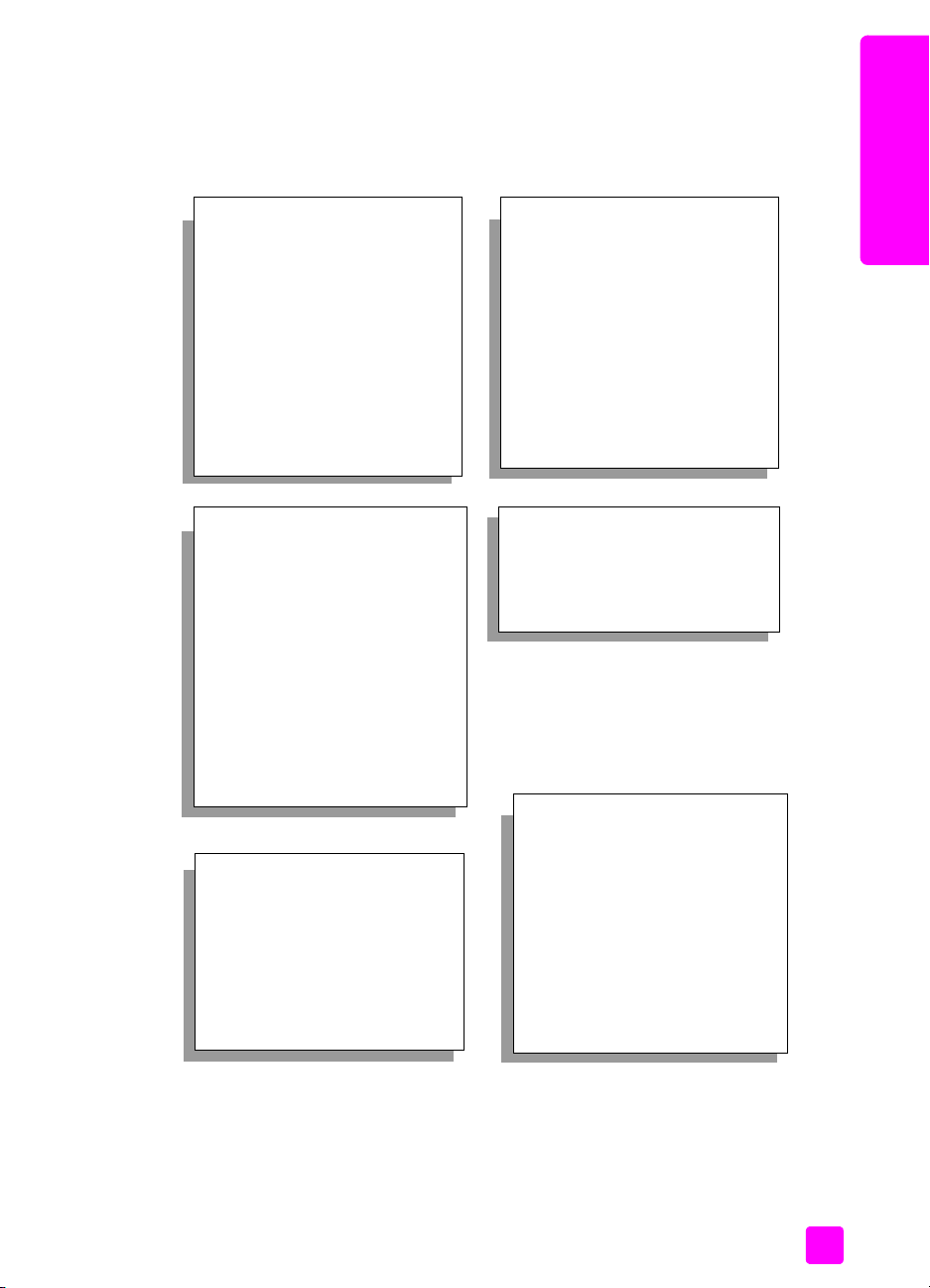
Menuoverzicht
In het volgende diagram krijgt u snel een overzicht van de menu's op het hoogste
niveau die op het kleurenscherm van de HP PSC worden weergegeven.
Overzicht van de HP PSC
Overzicht van de HP PSC
Kopiëren
1. Zonder rand
2. Verkleinen/Vergroten
3. Kopieerkwaliteit
4. Papierformaat
5. Papiersoort
6. Lichter/Donkerder
7. Verbeteringen
8. Kleurintensiteit
9. Nieuwe standaarden instellen
Foto
1. Aantal exemplaren
2. Zonder rand
3. Afbeeldingsformaat
4. Papierformaat
5. Papiersoort
6. Layout-stijl
7. Randen en kaders
8. Overbrengen naar computer
9. HP Instant Share
0. Nieuwe standaarden instellen
Scannen
1. HP-galerie voor foto- en
beeldbewerking
2. HP Instant Share
3. Geheugenkaart
Opmerking: welke opties in dit
menu worden weergegeven is
afhankelijk van het aantal
potentiële scanbestemmingen
op uw computer.
Faxen
1. Resolutie
2. Lichter/Donkerder
3. Nieuwe standaarden instellen
Opmerking: als u op deze knop
drukt, worden alle foto's op de
fotogeheugenkaart achterelkaar
op het kleurenscherm
weergegeven.
Referentiehandleiding
Diavoorstelling
E-mail
Opmerking: door op deze knop
te drukken kunt u de foto die
momenteel wordt weergegeven,
uploaden naar de HP-galerie
voor foto- en beeldbewerking op
uw computer. U kunt de foto ook
per e-mail versturen nadat u het
juiste e-mailadres hebt
opgegeven.
5
Page 16
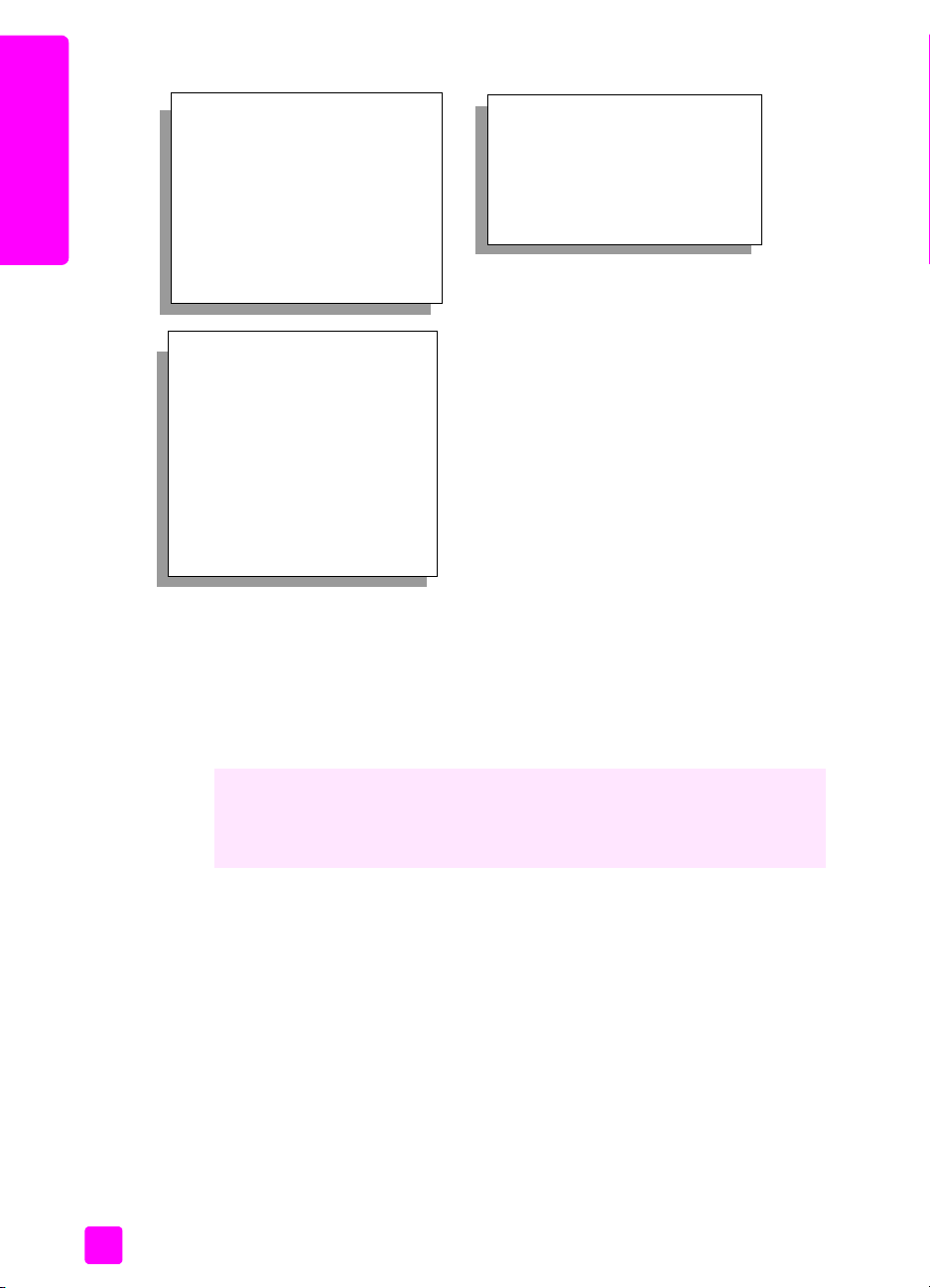
Hoofdstuk 1
Draaien
Opmerking: als u op deze knop
drukt, wordt de foto die op het
kleurenscherm wordt
weergegeven, 90 graden
Overzicht van de HP PSC
gedraaid. Telkens wanneer u
drukt, wordt de foto 90 graden
verder gedraaid.
Instellingen
1. Rapport afdrukken
2. Snelkiesinstellingen
3. Basisfaxinstellingen
4. Geavanceerde
faxinstellingen
5. Tools
6. Netwerk
7. Vo or k eur e n
1. Voorbeeldvel afdrukken
2. Voorbeeldvel scannen
Voorbeeldvel
De HP-dirigent (HP Director) gebruiken om meer te doen met de HP PSC
Als u de software van de HP PSC voor de eerste keer op de computer installeert,
wordt de HP-dirigent (HP Director) automatisch geïnstalleerd.
U kunt de functionaliteit van de HP PSC heel snel en gemakkelijk uitbreiden. Let
bij het doornemen van deze handleiding op kaders, zoals dit, want hierin vindt
u tips die betrekking hebben op het onderwerp dat u leest, en nuttige informatie
voor het uitvoeren van allerlei taken.
Dit deel bevat de volgende onderwerpen:
• De HP-dirigent openen voor Windows-gebruikers op pagina 6
• De HP Director openen voor Macintosh-gebruikers op pagina 8
De HP-dirigent openen voor Windows-gebruikers
1 Voer een van de volgende handelingen uit:
– Dubbelklik op het pictogram van HP-dirigent op het bureaublad.
– Klik op de knop Start op de taakbalk van Windows, wijs Programma's
of Alle programma's (XP) aan, wijs Hewlett-Packard aan, wijs
HP PSC 2400 Series aan en selecteer HP-dirigent voor foto- en
beeldbewerking.
2 Klik in het vak Apparaat selecteren om een lijst met geïnstalleerde HP-
apparaten weer te geven.
6
hp psc 2400 series
Page 17
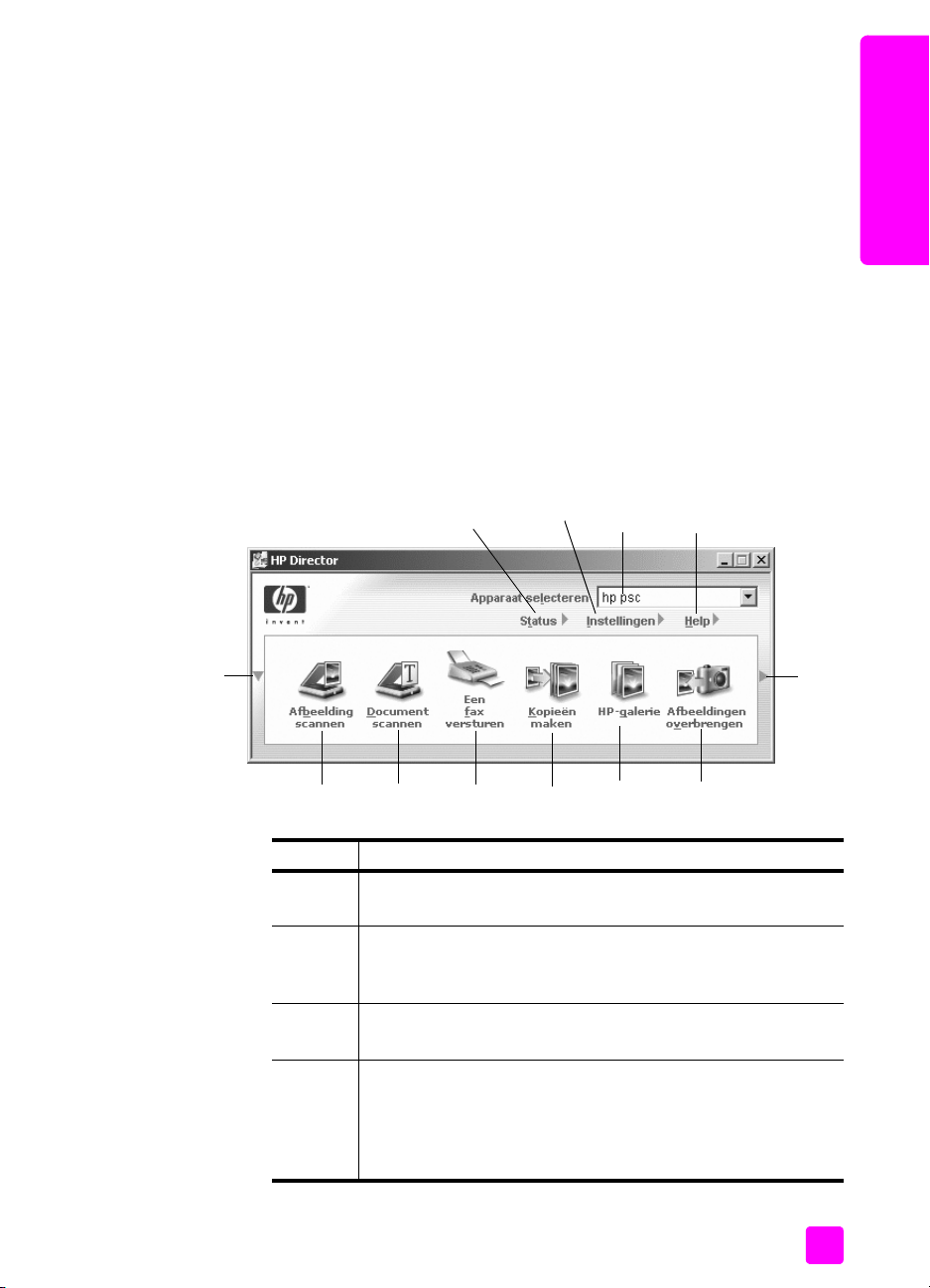
Overzicht van de HP PSC
3 Selecteer de HP PSC 2400 Series.
In HP-dirigent worden alleen de pictogrammen weergegeven die geschikt
zijn voor het geselecteerde apparaat.
Opmerking: In de onderstaande afbeelding van HP-dirigent worden
mogelijk andere pictogrammen weergegeven dan op uw computer. In HPdirigent worden alleen pictogrammen weergegeven die verbonden zijn met
het geselecteerde HP-apparaat. Als het geselecteerde apparaat niet is
uitgerust met een bepaalde voorziening of functie, wordt het pictogram voor
die voorziening of functie ook niet in het venster van de HP-dirigent
weergegeven.
Tip: Als in de HP-dirigent op uw computer geen enkel pictogram
wordt weergegeven, is er mogelijk een probleem opgetreden
tijdens de installatie van de software. U kunt dit probleem oplossen
door in het Configuratiescherm van Windows op Software te
dubbelklikken en de HP-dirigent volledig te verwijderen.
Vervolgens installeert u de HP-dirigent opnieuw. Zie Problemen bij
het installeren van software en hardware oplossen op
pagina 151 voor meer informatie.
Overzicht van de HP PSC
1
5
6 7 8 9 10 11
23
4
12
Nummer Functie
1 Status: hiermee kunt u de huidige status van de HP PSC
weergeven.
2 Instellingen: hiermee kunt u de verschillende instellingen van
de HP PSC voor het afdrukken, scannen, kopiëren of faxen
weergeven en wijzigen.
3 Apparaat selecteren: hiermee kunt u het gewenste apparaat
selecteren in de lijst met geïnstalleerde HP-apparaten.
4 Help: hiermee krijgt u toegang tot de HP foto- en
beeldbewerking Help. Deze functie biedt hulp bij het gebruik
van de software, een productrondleiding die u kunt volgen,
informatie over het oplossen van problemen met de HP PSC en
productspecifieke hulp bij het werken met de HP PSC.
Referentiehandleiding
7
Page 18
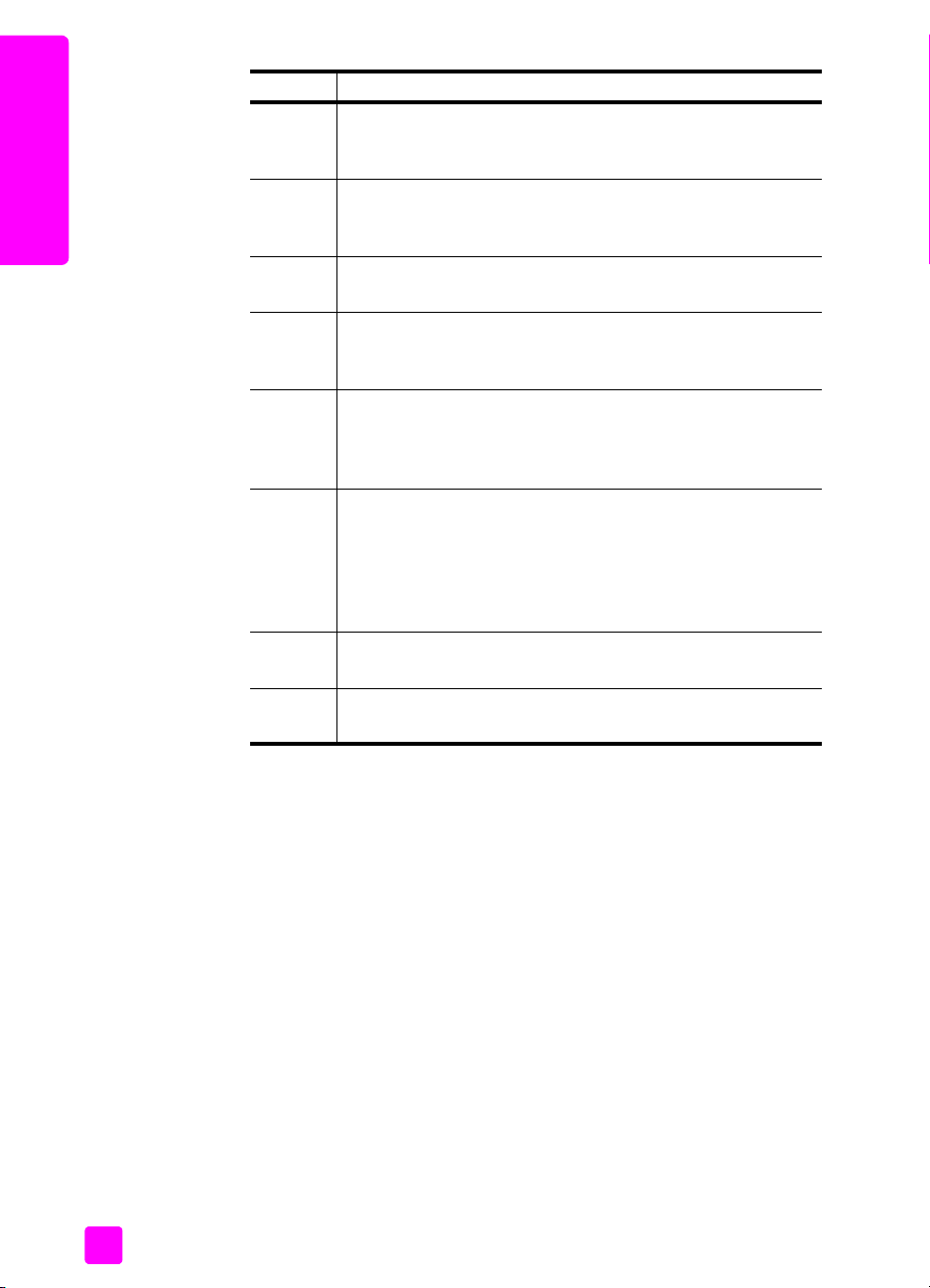
Overzicht van de HP PSC
Hoofdstuk 1
Nummer Functie
5 Klik op deze pijl om een tweede rij knoppen weer te geven als
niet alle knoppen op de eerste rij kunnen worden
weergegeven.
6 Afbeelding scannen: hiermee kunt u een afbeelding scannen
en deze in de HP-galerie voor foto- en beeldbewerking
weergegeven.
7 Document scannen: hiermee kunt u tekst scannen en deze tekst
in een tekstverwerkingsprogramma weergeven.
8 Een fax versturen: hiermee opent u het dialoogvenster Fax
waarin u de juiste gegevens kunt invoeren en van waaruit u
vervolgens een faxbericht kunt verzenden.
9 Kopieën maken: hiermee opent u het dialoogvenster Kopiëren
waarin u de kopieerkwaliteit, het aantal exemplaren, de kleur
en het formaat kunt selecteren waarna u de kopieertaak kunt
starten.
10 HP-galerie: hiermee geeft u de HP-galerie voor foto- en
beeldbewerking weer waarin u afbeeldingen kunt weergeven
en bewerken, foto's van diverse formaten kunt afdrukken, een
fotoalbum kunt maken en afdrukken, afbeeldingen kunt delen
met anderen via e-mail of op een website of waarin u een
multimediale cd kunt maken.
11 Afbeeldingen downloaden: hiermee kunt u afbeeldingen
downloaden van een fotogeheugenkaart.
12 Klik op deze pijl om knopinfo weer te geven, waarmee de
verschillende opties van de HP-dirigent worden uitgelegd.
De HP Director openen voor Macintosh-gebruikers
Gebruik, afhankelijk van het Macintosh-besturingssysteem dat u gebruikt, een
van de volgende methoden om de HP Director te openen.
De HP Director (all-in-one) openen in Macintosh OS X
Als u Macintosh OS X gebruikt, wordt de HP Director automatisch gestart tijdens
het installeren van de HP-software voor foto- en beeldbewerking en wordt in het
dok het pictogram HP Director (All-in-One) voor uw apparaat aangemaakt. U
krijgt toegang tot de functies van het apparaat via het menu van de HP Director
dat is gekoppeld aan het pictogram HP Director (All-in-One).
Tip: Als u niet wilt dat de HP Director telkens automatisch wordt
gestart wanneer u uw Macintosh start, kunt u deze instelling in het
menu Instellingen van HP Director wijzigen.
8
hp psc 2400 series
Page 19
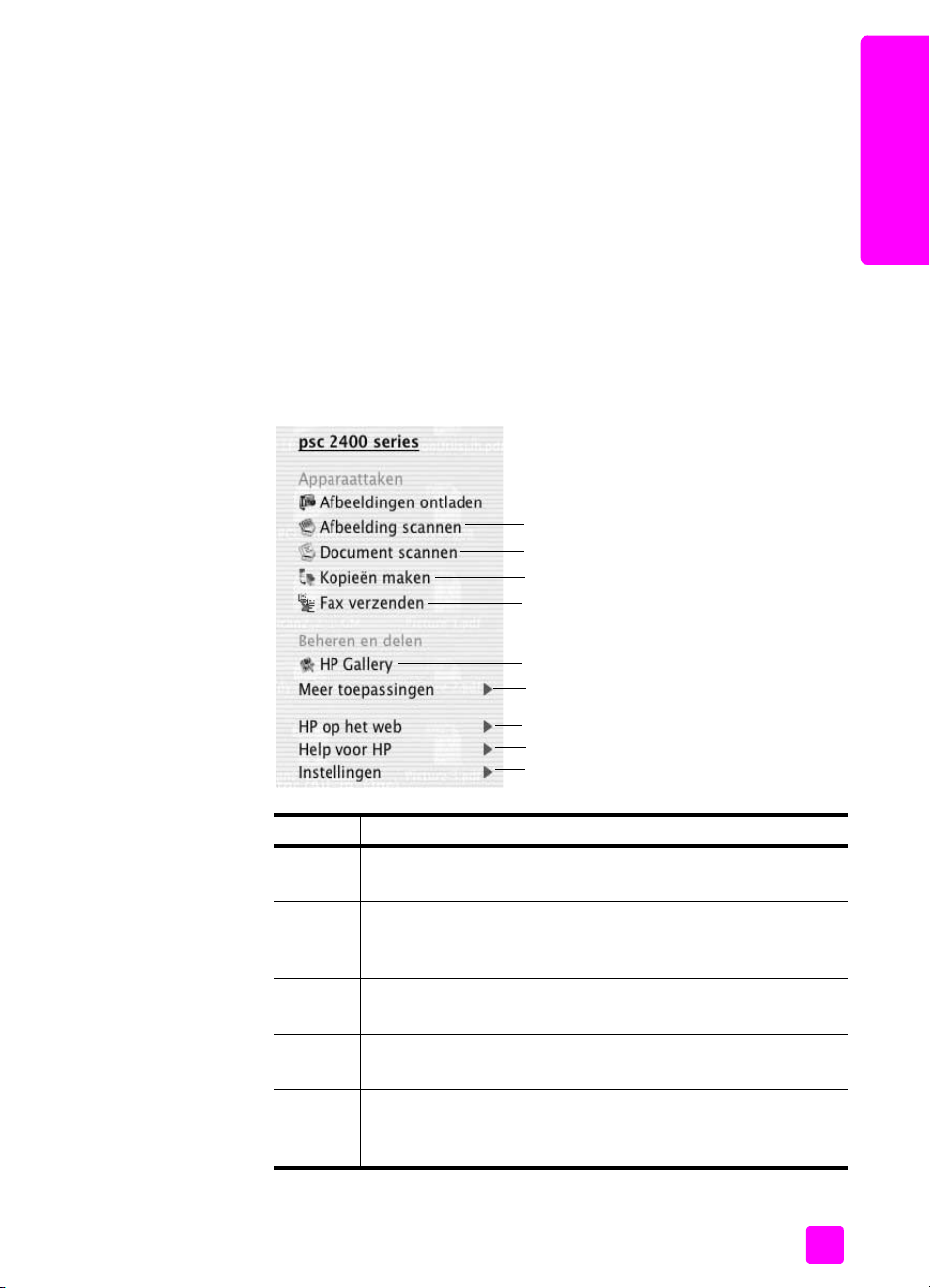
Overzicht van de HP PSC
Het menu van de HP Director weergeven:
` Klik in het dok op het pictogram HP Director (All-in-One) voor uw
apparaat.
Het menu van de HP Director wordt weergegeven, zoals in de afbeelding
hierna wordt getoond. In de bijbehorende tabel vindt u een korte uitleg
van de functies in het menu van de HP Director.
Opmerking: Als u meer dan één HP-apparaat installeert, wordt in het dok
een HP Director-pictogram voor elk apparaat weergegeven. Als u
bijvoorbeeld een HP-scanner en een HP PSC hebt geïnstalleerd, worden er
twee HP Director-pictogrammen in het dok weergegeven: één voor elk
apparaat. Als u echter twee dezelfde soort apparaten hebt geïnstalleerd
(bijvoorbeeld twee HP PSC-apparaten), wordt in het dok slechts één
HP Director-pictogram weergegeven, dat alle apparaten van dezelfde soort
vertegenwoordigt.
1
2
3
4
5
Overzicht van de HP PSC
6
7
8
9
10
Nummer Functie
1 Afbeeldingen ontladen: hiermee kunt u afbeeldingen
downloaden van een fotogeheugenkaart.
2 Afbeelding scannen: hiermee kunt u een afbeelding scannen
en deze in de HP-galerie voor foto- en beeldbewerking
weergegeven.
3 Document scannen: hiermee kunt u tekst scannen en deze tekst
in een tekstverwerkingsprogramma weergeven.
4 Kopieën maken: hiermee kunt u een kopie maken in zwart-wit
of kleur.
5 Fax verzenden: hiermee opent u het faxdialoogvenster waarin
u de juiste gegevens kunt invoeren en van waaruit u vervolgens
een faxbericht kunt verzenden.
Referentiehandleiding
9
Page 20
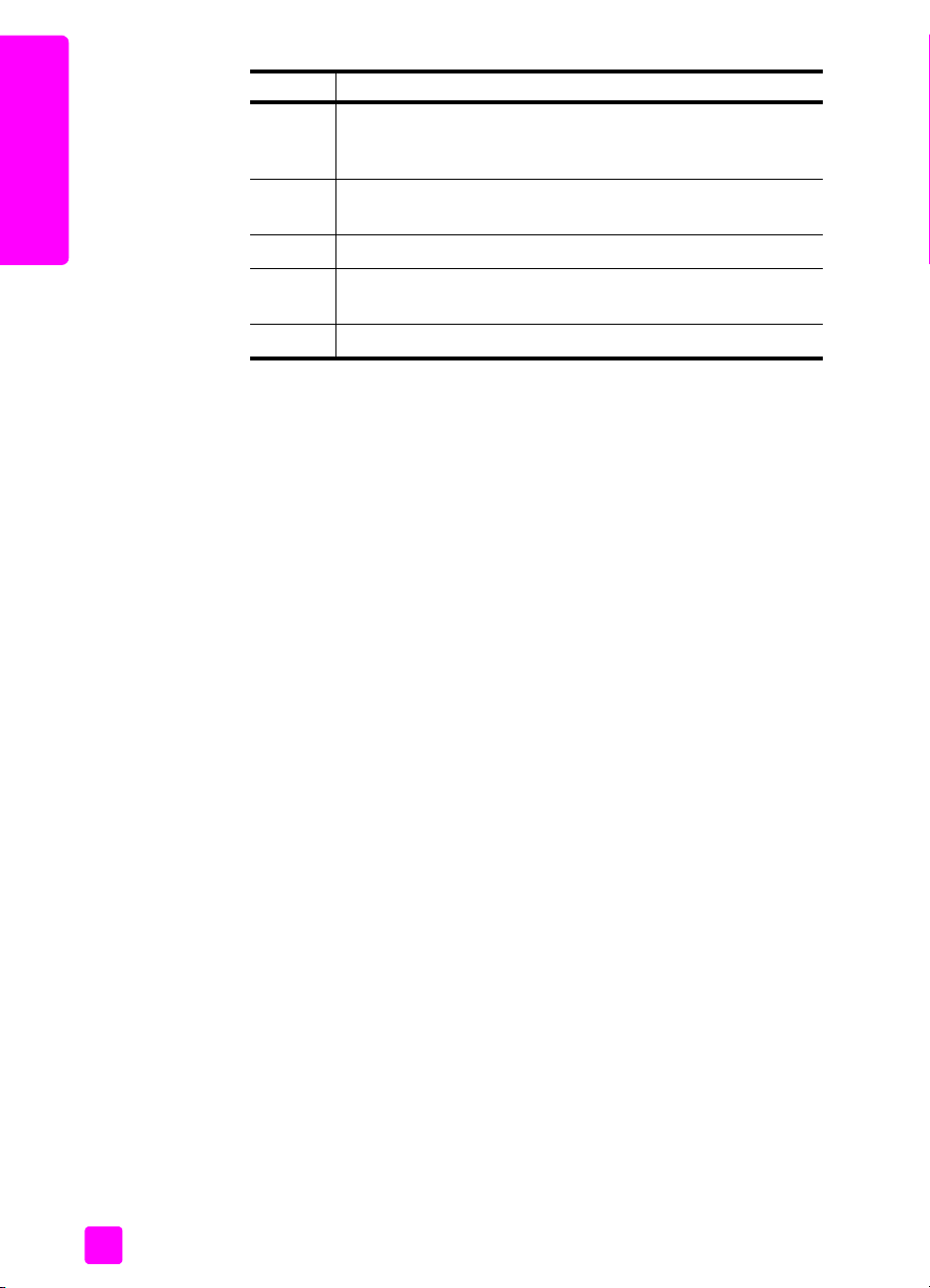
Overzicht van de HP PSC
Hoofdstuk 1
Nummer Functie
6 HP-galerie: hiermee opent u de HP-galerie voor foto- en
beeldbewerking waarin u afbeeldingen kunt bekijken en
bewerken.
7 Meer applicaties: hiermee kunt u andere toepassingen op de
computer selecteren.
8 HP op het web: hiermee kunt u een HP-website selecteren.
9 HP Help: hiermee selecteert u een informatiebron als u hulp
nodig hebt bij het werken met de HP PSC.
10 Instellingen: hiermee kunt u apparaatinstellingen wijzigen.
De HP Director openen in Macintosh OS 9
In Macintosh OS 9 wordt de HP Director automatisch gestart tijdens de installatie
van de HP-software voor foto- en beeldbewerking. Hierbij wordt het pictogram
HP Director op het bureaublad weergegeven. Gebruik een van de volgende
methoden om de HP Director te starten:
` Dubbelklik op het pictogram van de HP Director voor foto- en
beeldbewerking op het bureaublad.
` Dubbelklik op HP Director voor foto- en beeldbewerking in de map
Applicaties:Hewlett-Packard:HP-software voor foto- en beeldbewerking:HP
Director voor foto- en beeldbewerking.
In de HP Director worden alleen pictogrammen weergegeven die behoren tot het
geselecteerde apparaat. Raadpleeg de bij de software geleverde HP foto- en
beeldbewerking Help op het scherm.
In de volgende afbeelding worden enkele functies weergegeven die beschikbaar
zijn via de HP Director voor foto- en beeldbewerking voor Macintosh OS 9.
Raadpleeg de legenda voor een korte uitleg van elke functie.
Opmerking: Het venster van de HP Director voor foto- en beeldbewerking
dat hierna wordt weergegeven, komt mogelijk niet helemaal overeen met
het venster dat op uw computer wordt weergegeven. De HP Director voor
foto- en beeldbewerking wordt aangepast op basis van het HP-apparaat dat
is geselecteerd. Als uw apparaat niet is uitgerust met een bepaalde functie,
wordt het pictogram voor deze functie ook niet in het venster van de HP
Director voor foto- en beeldbewerking op de computer weergegeven. Voor
sommige HP-apparaten kunnen extra pictogrammen worden weergegeven,
die niet in de afbeelding worden getoond.
10
hp psc 2400 series
Page 21
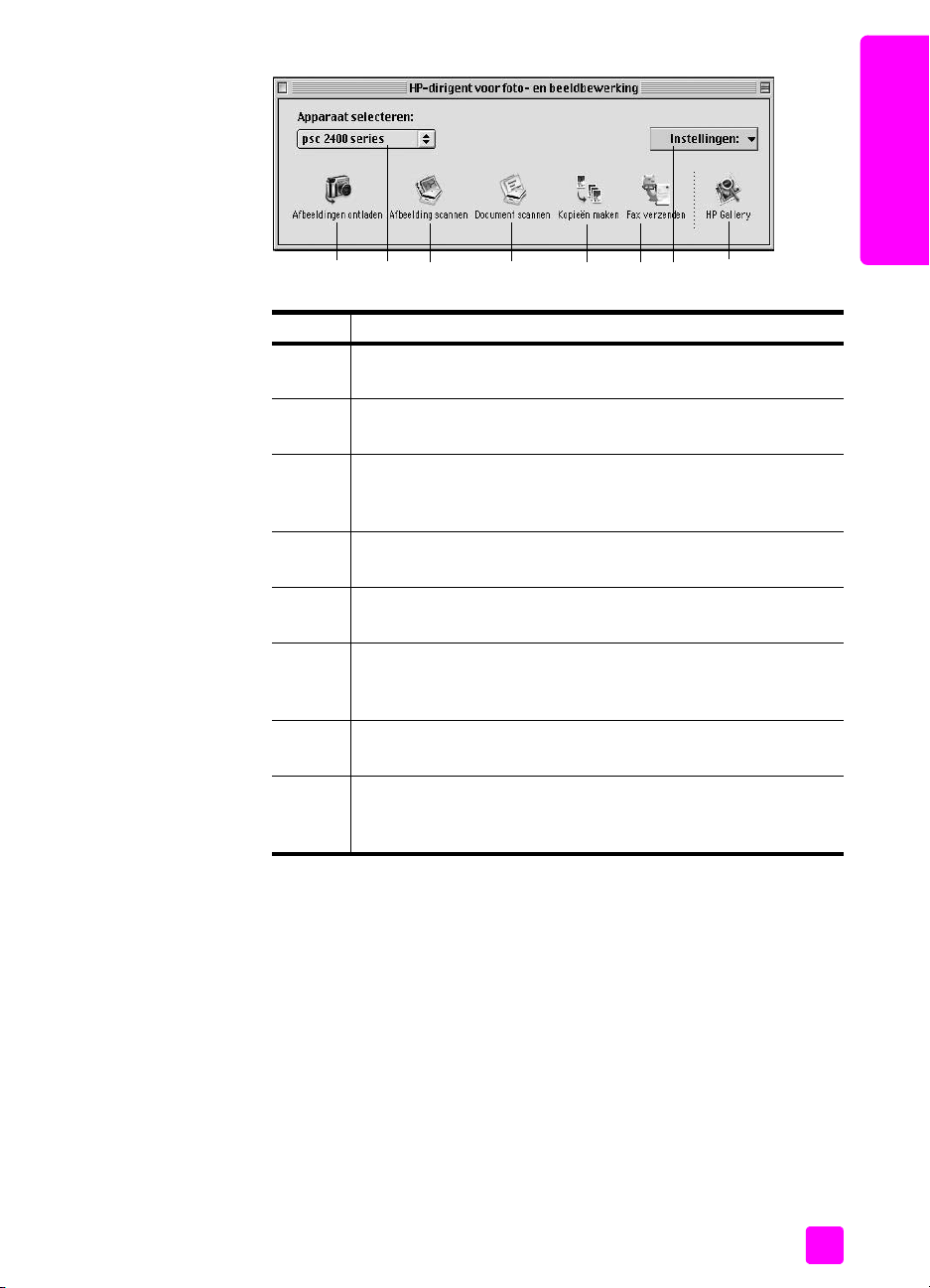
Overzicht van de HP PSC
54687123
Nummer Functie
1 Afbeeldingen ontladen: hiermee kunt u afbeeldingen
downloaden van een fotogeheugenkaart.
2 Apparaat selecteren: in deze vervolgkeuzelijst kunt u het HP-
apparaat selecteren dat u wilt gebruiken.
3 Afbeelding scannen: hiermee kunt u een afbeelding scannen en
deze in de HP-galerie voor foto- en beeldbewerking
weergegeven.
4 Document scannen: hiermee kunt u tekst scannen en deze tekst
in een tekstverwerkingsprogramma weergeven.
5 Kopieën maken: hiermee kunt u een kopie maken in zwart-wit
of kleur.
Overzicht van de HP PSC
6 Fax verzenden: hiermee opent u het faxdialoogvenster waarin
u de juiste gegevens kunt invoeren en van waaruit u vervolgens
een faxbericht kunt verzenden.
7 Instellingen: via deze vervolgkeuzelijst krijgt u toegang tot de
apparaatinstellingen.
8 HP-galerie: hiermee opent u de HP-galerie voor foto- en
beeldbewerking waarin u afbeeldingen kunt bekijken en
bewerken.
Referentiehandleiding
11
Page 22
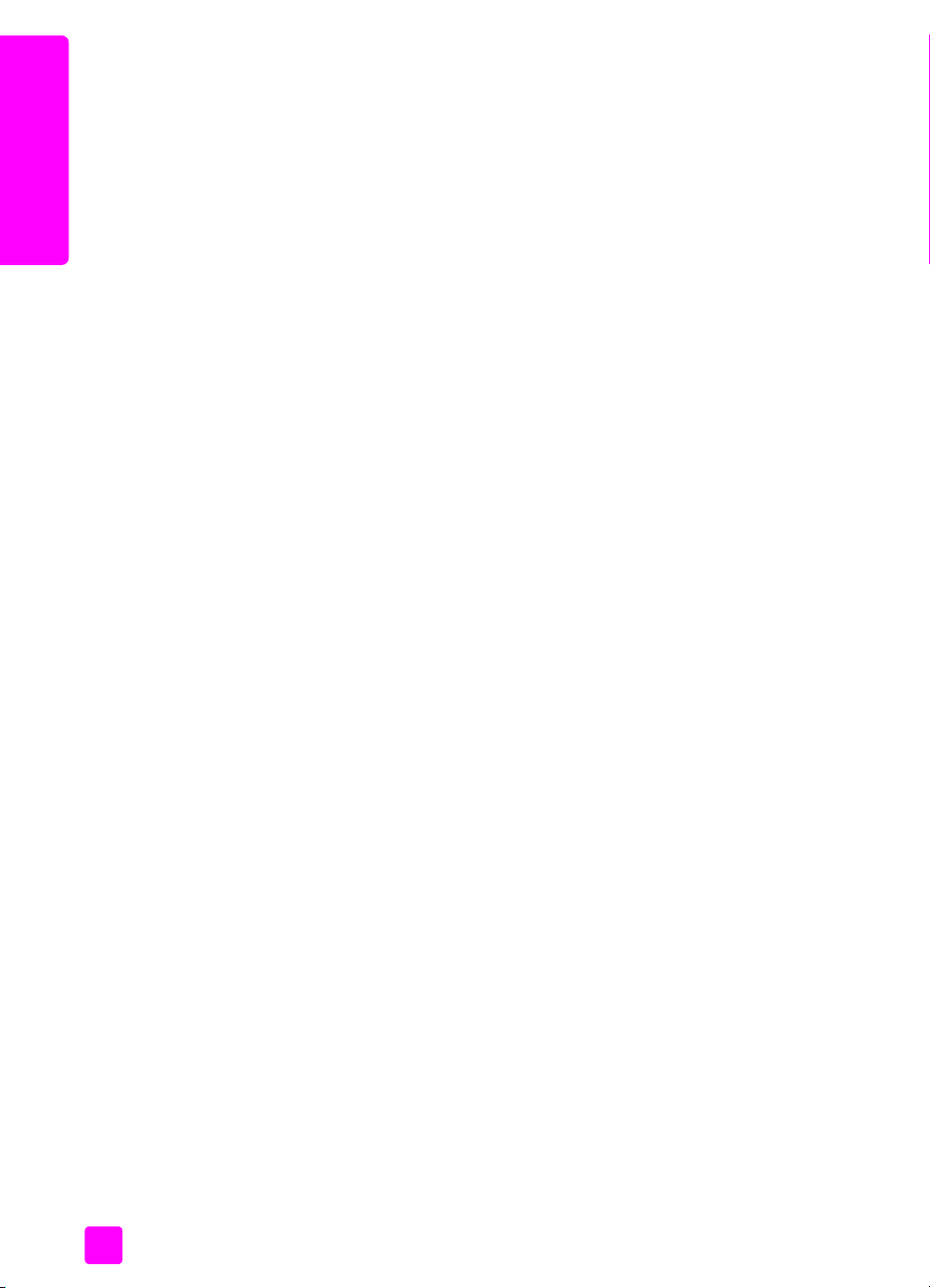
Overzicht van de HP PSC
Hoofdstuk 1
12
hp psc 2400 series
Page 23
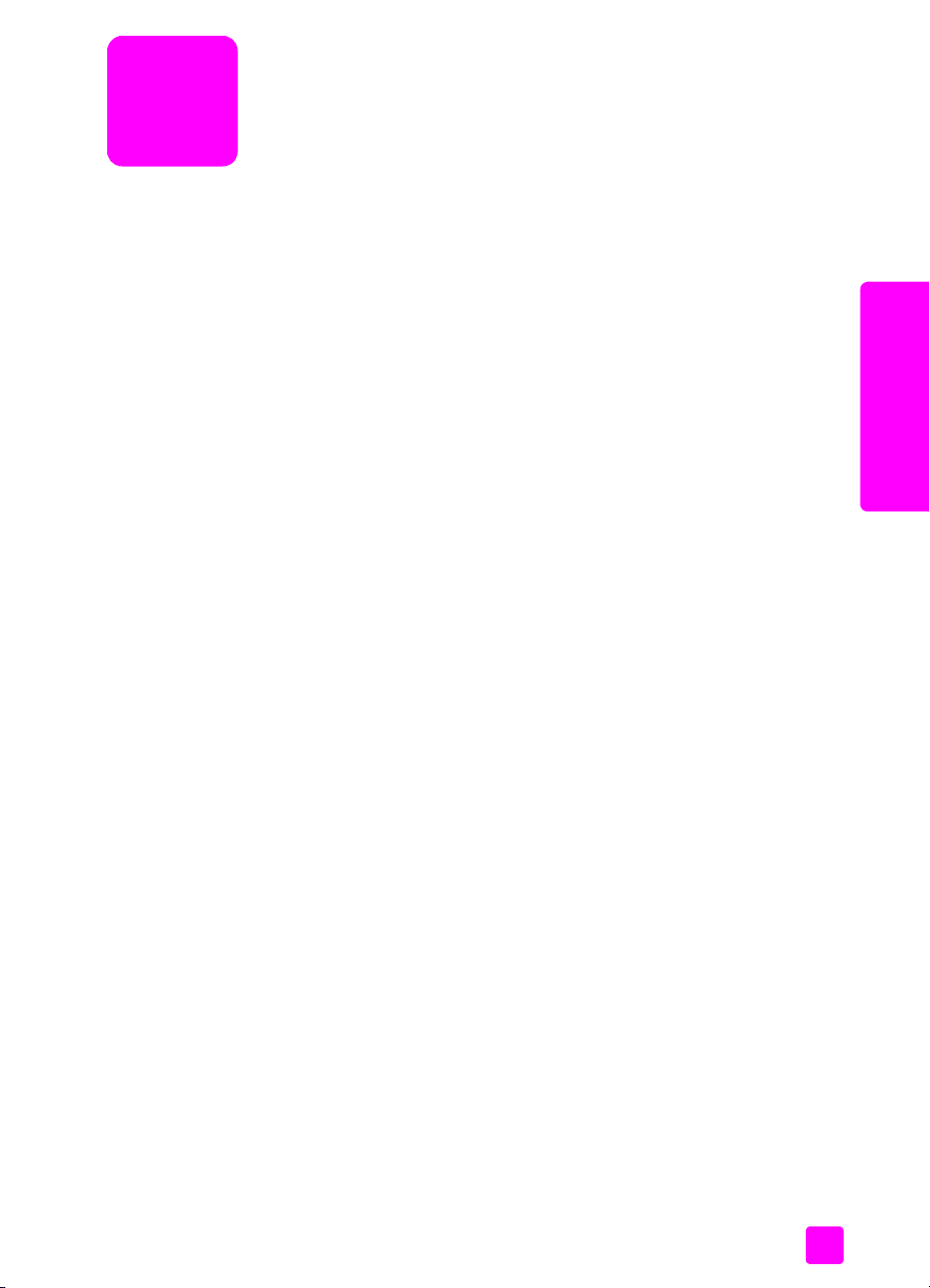
2
Originelen en papier laden
U kunt papier van allerlei soorten en formaten in de HP PSC laden, zoals
fotopapier, transparanten, banierpapier en enveloppen. U kunt ook de
instellingen voor papiersoorten en papierformaten wijzigen, zodat u met de
HP PSC kopieën kunt maken van de beste kwaliteit.
Dit hoofdstuk bevat de volgende onderwerpen:
• Een origineel plaatsen op pagina 13
• Papier laden op pagina 15
• Enveloppen laden op pagina 17
• Fotopapier van 10 x 15 cm (4 x 6 inch) laden op pagina 17
• Briefkaarten of Hagaki-kaarten laden op pagina 18
• Aanbevolen papiersoorten op pagina 19
• Andere papiersoorten in de invoerlade plaatsen op pagina 19
• De papiersoort instellen op pagina 20
• Het papierformaat instellen op pagina 21
• Voorkomen dat papier vastloopt op pagina 22
Originelen en papier laden
Een origineel plaatsen
In de volgende procedure wordt beschreven hoe u het papier op de glasplaat
moet leggen.
1 Plaats het origineel met de bedrukte zijde omlaag in de
rechterbenedenhoek van de glasplaat.
Tip: Raadpleeg het diagram in de rechterbenedenhoek van de
HP PSC voor meer aanwijzingen voor het plaatsen van een
origineel.
13
Page 24
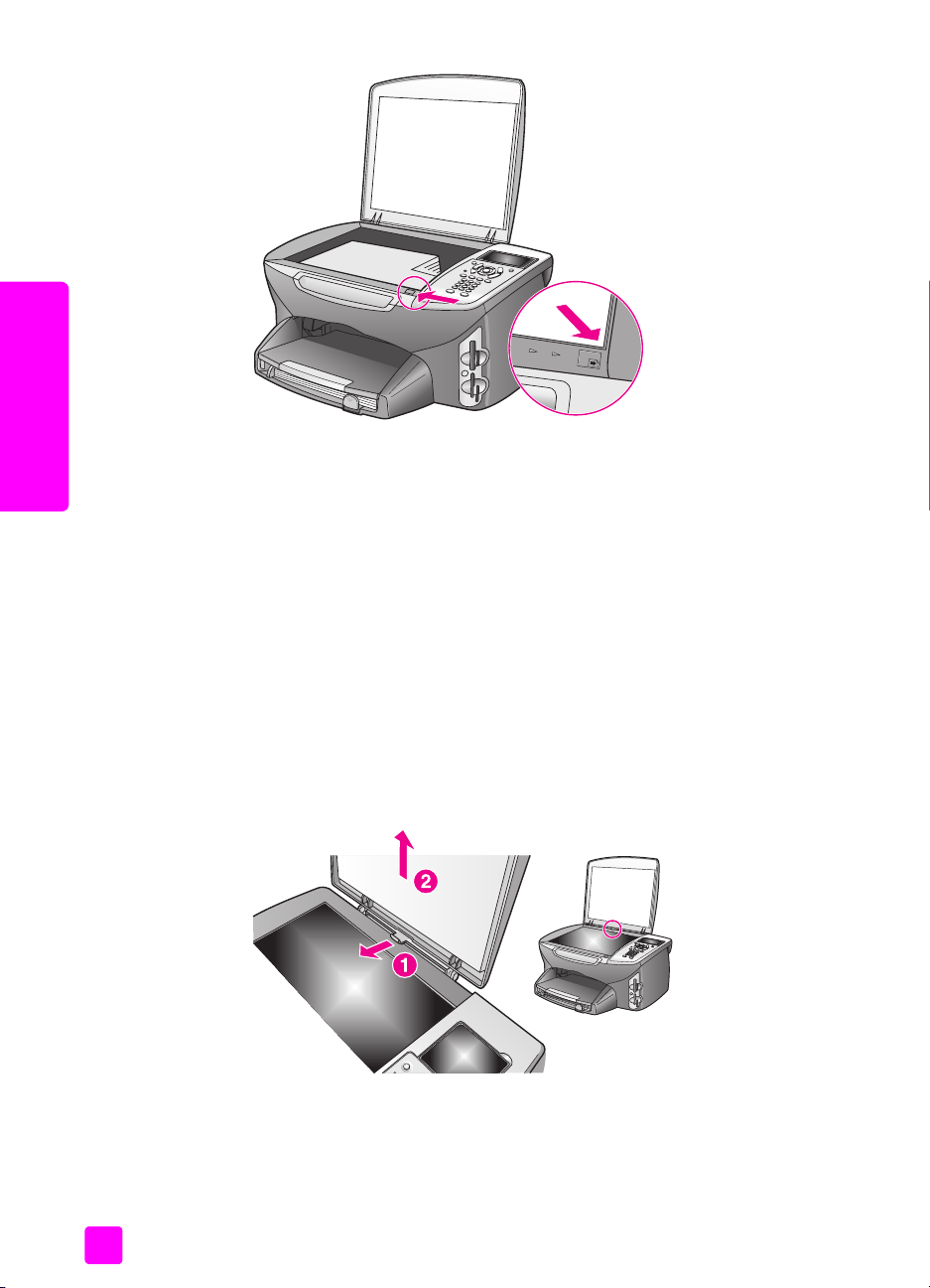
Originelen en papier laden
Hoofdstuk 2
Bovenrand
van origineel
2 Druk op het bedieningspaneel op Kopiëren, Scannen of Faxen om de optie
te selecteren die u wilt uitvoeren.
3 Druk op Start, Zwart of Start, Kleur op het bedieningspaneel om de taak te
starten.
Opmerking: Vele opties voor Verkleinen/Vergroten, zoals Aan pagina
aanpassen of Poster functioneren niet goed als de glasplaat of de
binnenkant van de klep niet schoon is. Zie De glasplaat schoonmaken op
pagina 85 of De binnenkant van de klep reinigen op pagina 86 voor meer
informatie.
Tip: Zeer grote originelen kunt u kopiëren of scannen door de
klep van de HP PSC helemaal te verwijderen. U verwijdert de klep
van de HP PSC 2400 Series door de klep te openen, aan het lipje
onder aan de klep te trekken en de klep omhoog te tillen. De
HP PSC functioneert normaal als de klep is verwijderd. U plaatst
de klep weer terug door de lipjes op de scharnieren in de
overeenkomstige sleuven te steken.
14
hp psc 2400 series
Page 25
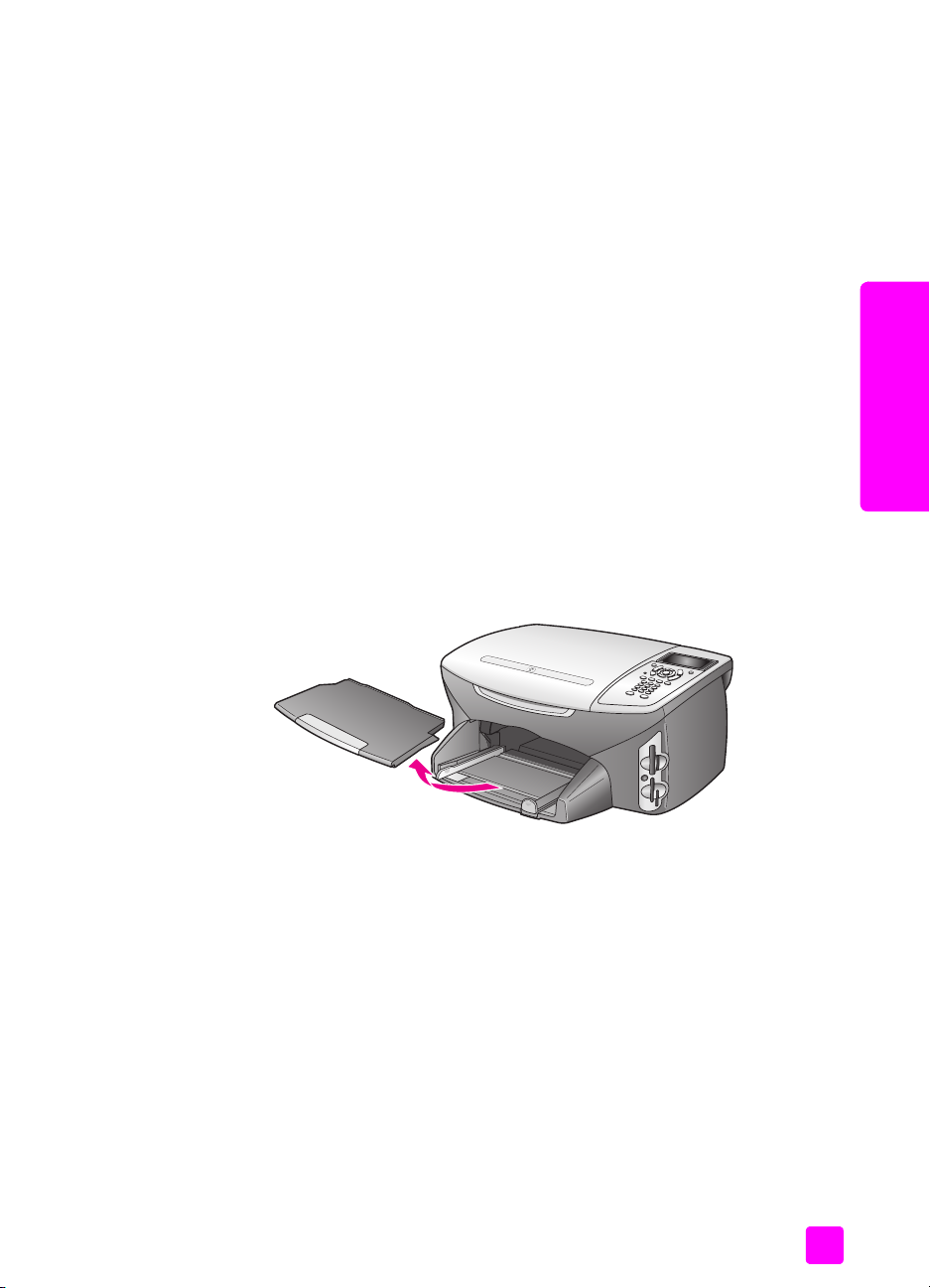
Papier laden
In dit deel wordt de basisprocedure beschreven voor het laden van papier in de
HP PSC. Bij het laden van bepaalde soorten papier, transparanten, briefkaarten
en enveloppen zijn er specifieke zaken waarmee u rekening moet houden.
Raadpleeg nadat u deze procedure hebt doorgelezen de gedeelten Enveloppen
laden op pagina 17, Fotopapier van 10 x 15 cm (4 x 6 inch) laden op
pagina 17, Briefkaarten of Hagaki-kaarten laden op pagina 18 en Andere
papiersoorten in de invoerlade plaatsen op pagina 19.
Voor het beste resultaat is het belangrijk de papierinstelling aan te passen telkens
wanneer u papier van een ander formaat laadt. Zie Het papierformaat instellen
op pagina 21 voor meer informatie.
De invoerlade vullen
1 Haal de uitvoerlade uit het apparaat en schuif de papierbreedtegeleider
Originelen en papier laden
Originelen en papier laden
Tip: Door alle afdrukmaterialen plat in een afsluitbare verpakking
te bewaren, vermindert u de kans op scheuren, vouwen en
gekrulde of omgevouwen randen. Als het afdrukmateriaal niet op
de juiste manier wordt bewaard, kan het materiaal door grote
schommelingen in temperatuur en luchtvochtigheid gaan
omkrullen waardoor het niet goed meer kan worden verwerkt door
de HP PSC.
en de papierlengtegeleider helemaal uit.
2 Maak een rechte stapel papier door met de stapel op een vlak oppervlak
3 Schuif het papier in de invoerlade met de korte zijde naar voren en met de
Referentiehandleiding
te kloppen en controleer of al het papier in de stapel van hetzelfde formaat
en dezelfde soort is.
zijde waarop moet worden afgedrukt, naar beneden totdat het papier niet
verder kan. Als u briefhoofdpapier gebruikt, schuift u dit in de lade met het
briefhoofd eerst en de bedrukte zijde omlaag.
15
Page 26
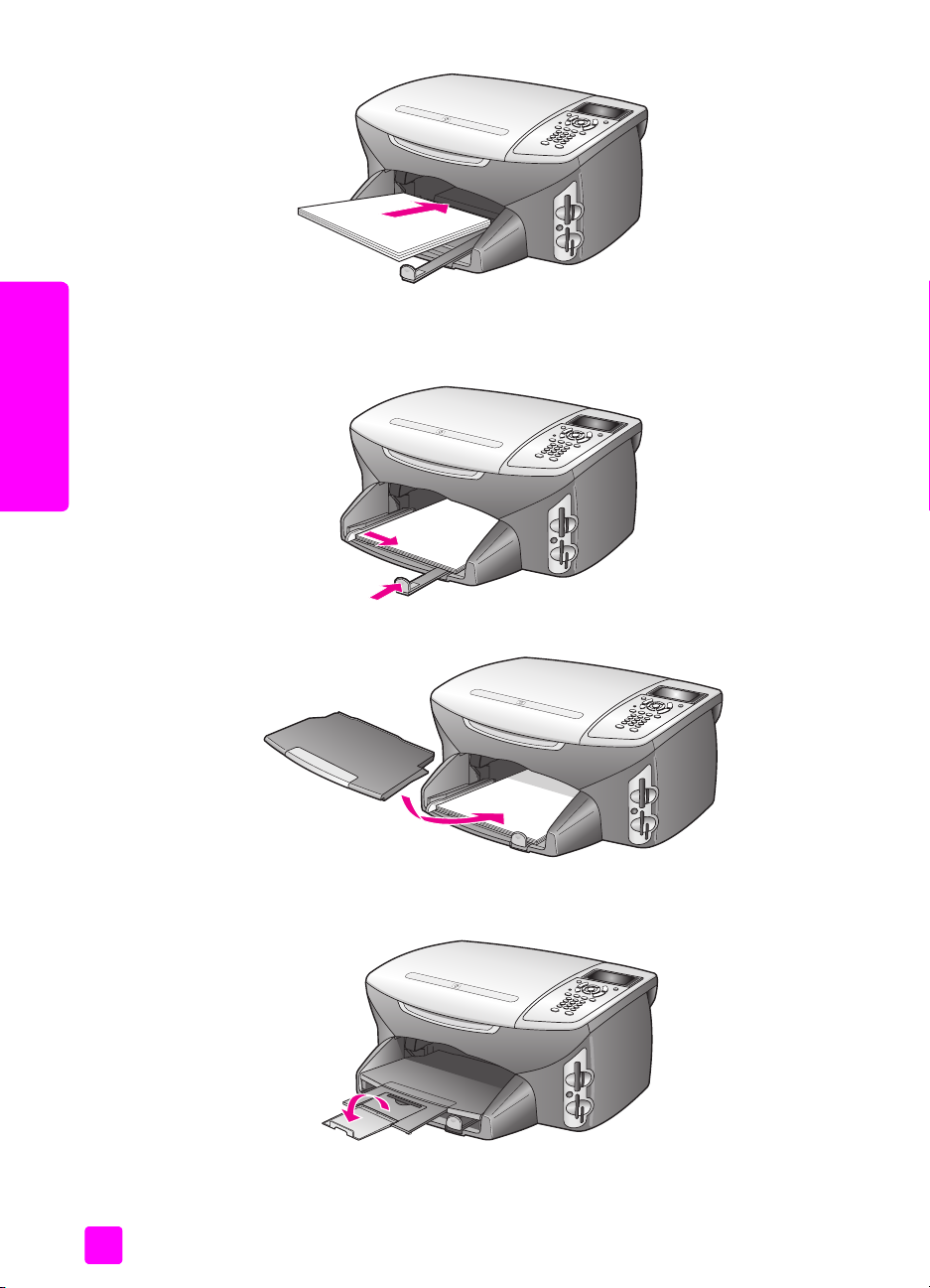
Originelen en papier laden
Hoofdstuk 2
4 Verschuif de papierbreedtegeleider en de papierlengtegeleider tot deze
de randen van het papier raken. De stapel papier moet plat in de lade
liggen en mag niet hoger zijn dan de papierlengtegeleider.
5 Plaats de uitvoerlade terug.
6 Schuif het verlengstuk van de uitvoerlade uit, om te voorkomen dat
afgedrukt papier uit de uitvoerlade valt.
16
hp psc 2400 series
Page 27

Enveloppen laden
In dit deel wordt de basisprocedure beschreven voor het laden van enveloppen
in de HP PSC. Gebruik geen glanzende of gebosseleerde enveloppen of
enveloppen met klemmetjes of vensters.
Opmerking: Raadpleeg de Help-functie van uw tekstverwerkingssoftware
voor informatie over het opmaken van tekst voor afdrukken op enveloppen.
1 Verwijder al het papier uit de invoerlade voordat u een of meer
enveloppen laadt.
2 Plaats een of meer enveloppen in de invoerlade met de klep naar boven en
aan de linkerkant. Schuif de stapel enveloppen naar voren totdat de stapel
niet verder kan.
3 Schuif de lengte- en breedtegeleiders voor het papier naar binnen totdat
ze de stapel enveloppen raken.
Maak de invoerlade niet te vol: de stapel enveloppen moet in de
invoerlade passen en mag niet hoger zijn dan de bovenkant van de
papierlengtegeleider.
Originelen en papier laden
Originelen en papier laden
Fotopapier van 10 x 15 cm (4 x 6 inch) laden
Hierna wordt de procedure beschreven voor het laden van fotopapier van
10 x 15 cm (4 x 6 inch) in de HP PSC.
Opmerking: Het beste resultaat verkrijgt u met een van de aanbevolen
soorten fotopapier van 10 x 15 cm (4 x 6 inch). Zie Aanbevolen
papiersoorten op pagina 19 voor meer informatie. Bovendien is het voor
het beste resultaat belangrijk de papiersoort en het papierformaat in te
stellen voordat u begint met afdrukken. Zie De papiersoort instellen op
pagina 20 of Het papierformaat instellen op pagina 21 voor meer
informatie.
Tip: Door alle afdrukmaterialen plat in een afsluitbare verpakking
te bewaren, vermindert u de kans op scheuren, vouwen en
gekrulde of omgevouwen randen. Als het afdrukmateriaal niet op
de juiste manier wordt bewaard, kan het materiaal door grote
schommelingen in temperatuur en luchtvochtigheid gaan
omkrullen waardoor het niet goed meer kan worden verwerkt door
de HP PSC.
Referentiehandleiding
17
Page 28
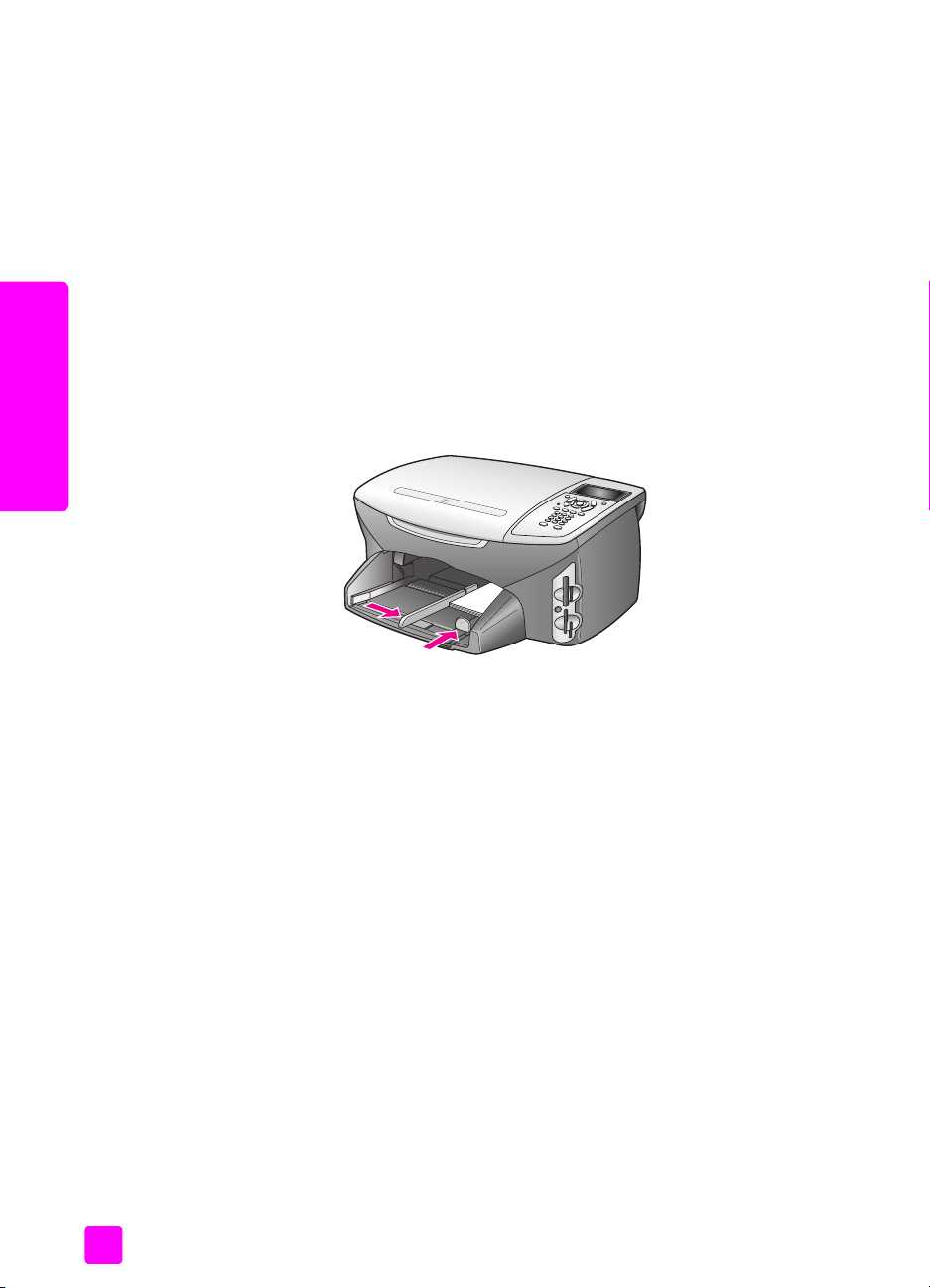
Originelen en papier laden
Hoofdstuk 2
1 Haal de uitvoerlade uit het apparaat.
2 Haal al het papier uit de invoerlade.
Opmerking: Als het fotopapier dat u gebruikt geperforeerde lipjes heeft,
laadt u het fotopapier zo dat de lipjes naar u toe liggen.
3 Schuif de stapel fotopapier (met de korte kant naar voren en de glanzende
zijde naar beneden) helemaal naar voren naar de rechterachterzijde van
de invoerlade totdat de stapel niet verder kan.
Tip: Raadpleeg het diagram op de invoerlade van de HP PSC
voor verdere aanwijzingen voor het laden van fotopapier van
10 x 15 cm (4 x 6 inch).
4 Schuif de lengte- en breedtegeleiders voor het papier naar binnen totdat
ze de stapel fotopapier raken. Zorg ervoor dat het papier plat ligt. Maak
de invoerlade niet te vol: de stapel fotopapier moet in de invoerlade
passen en mag niet hoger zijn dan de bovenkant van de
papierlengtegeleider.
5 Plaats de uitvoerlade terug.
Briefkaarten of Hagaki-kaarten laden
Hierna wordt de procedure beschreven voor het laden van briefkaarten of
Hagaki-kaarten in de HP PSC.
1 Haal de uitvoerlade uit het apparaat.
2 Haal al het papier uit de invoerlade en schuif een stapel kaarten naar
voren in de lade totdat de stapel niet verder kan.
Zorg ervoor dat de afdrukzijde naar beneden is gekeerd.
3 Schuif de lengte- en breedtegeleiders voor het papier naar binnen totdat
deze de stapel kaarten raken.
Let erop dat de kaarten goed in de lade passen (maak de lade niet te vol).
De stapel mag niet hoger komen dan de bovenkant van de
papierbreedtegeleider.
18
hp psc 2400 series
Page 29
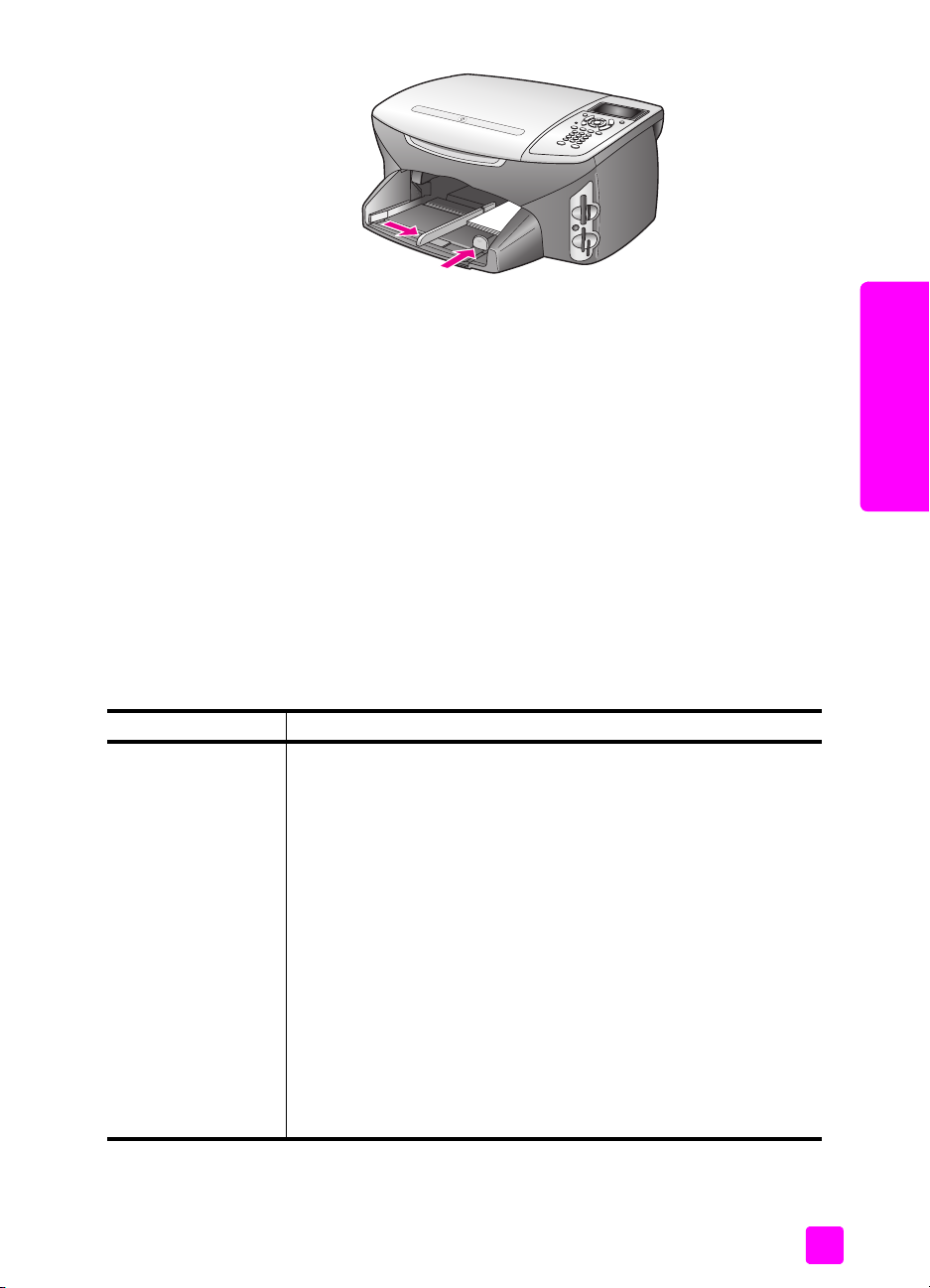
Originelen en papier laden
4 Plaats de uitvoerlade terug.
Aanbevolen papiersoorten
Voor een optimale kwaliteit adviseren wij u HP-papier. Als u papier gebruikt dat
te dun is of een glad oppervlak heeft, of papier dat gemakkelijk uitrekt, kan dit
leiden tot papierstoringen. Het gebruik van zwaar papier of papier dat geen inkt
opneemt, kan resulteren in vlekkerige, doorgelopen of onvolledige afbeeldingen.
Ga voor meer informatie over HP Premium Inkjet papier naar de HP-website:
www.hp.com/support
Andere papiersoorten in de invoerlade plaatsen
In de volgende tabel vindt u richtlijnen voor het laden van bepaalde papier- en
transparantsoorten. Voor het beste resultaat is het belangrijk de papierinstelling
aan te passen telkens wanneer u papier van een ander formaat laadt. Zie Het
papierformaat instellen op pagina 21 voor meer informatie.
Papier Tips
HP-papier
• HP Premium papier: op de kant van het papier die niet wordt
bedrukt, ziet u een grijze pijl. Laad het papier met deze kant naar
boven.
• HP Premium Inkjet transparanten: laad de transparanten zodanig
dat de witte transparantstrip, met de pijlen en het HP logo,
bovenop ligt en naar de printer is toegekeerd.
• HP T-shirt transfers: zorg ervoor dat het transfer-vel
(opstrijkpatroon) volkomen vlak is voordat u het vel gebruikt.
Gebruik geen gekrulde vellen. (U voorkomt omkrullen door de
transfer-vellen verzegeld in de oorspronkelijke verpakking te
bewaren tot het moment dat u de vellen gaat gebruiken.) Voer de
vellen één voor één handmatig in met de niet-bedrukte zijde naar
beneden, dus met de blauwe strepen naar boven gericht.
• HP Matte wenskaarten, HP Glanzende wenskaarten of
HP Wenskaarten met reliëf: plaats een kleine stapel
HP wenskaartenpapier met de afdrukzijde naar beneden in de
invoerlade totdat de stapel niet verder kan.
Originelen en papier laden
Referentiehandleiding
19
Page 30
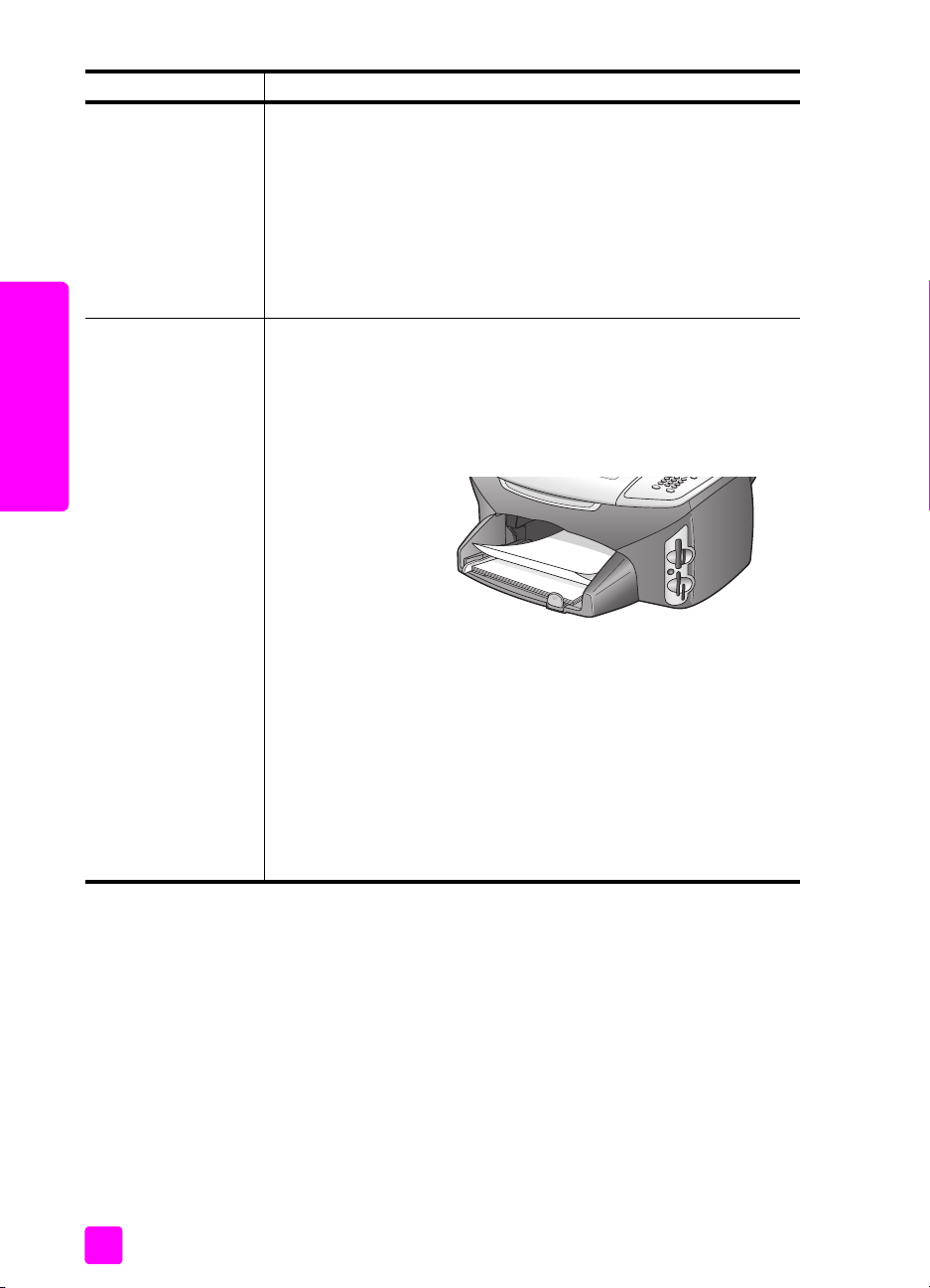
Hoofdstuk 2
Papier Tips
Etiketten
• Gebruik altijd etikettenvellen van A4- of Letter-formaat die geschikt
(werkt alleen met de
afdrukfuncties)
• Maak een waaier van de stapel etikettenvellen om te controleren
• Plaats een stapel etikettenvellen boven op een stapel gewoon
Banierpapier
(kettingpapier)
Banierpapier wordt ook computer- of kettingpapier genoemd.
• Voordat u banierpapier laadt, haalt u al het papier uit de
(werkt alleen met de
afdrukfuncties)
zijn voor gebruik met HP Inkjet producten (bijvoorbeeld Avery
Inkjet etiketten). De etikettenvellen mogen niet meer dan twee jaar
oud zijn.
of er geen vellen aan elkaar plakken.
papier in de papierlade, met de afdrukzijde naar beneden. Voer
etikettenvellen nooit vel voor vel in.
invoerlade en haalt u vervolgens de uitvoerlade uit het apparaat.
De uitvoerlade van de HP PSC mag tijdens het afdrukken op
banierpapier niet in het apparaat blijven zitten omdat anders het
banierpapier scheurt.
Originelen en papier laden
De papiersoort instellen
Hierna wordt de procedure beschreven voor het instellen van de papiersoort in
de menu's Kopiëren en Foto. Selecteer bij Papiersoort de instelling die
overeenkomt met het papier of de transparanten die u gebruikt.
Opmerking: Als u via de computer afdrukt, stelt u de papiersoort in via het
dialoogvenster Afdrukken van het programma dat u gebruikt.
Dit deel bevat de volgende onderwerpen:
• De papiersoort instellen in het menu Kopiëren op pagina 21
• De papiersoort instellen in het menu Foto op pagina 21
Haal de uitvoerlade
uit het apparaat.
Plaats het vrije
uiteinde van het
papier in de
papierlade.
• Als u banierpapier gebruikt dat niet van HP is, gebruik dan
papier van 75 g/m
2
en waaier het papier uit voordat u het in de
lade plaatst.
• Zorg ervoor dat de stapel banierpapier minstens vijf pagina's
bevat.
• Scheur de geperforeerde randen voorzichtig van het papier en
vouw het papier opnieuw als een harmonica op waarbij u
controleert of de pagina's niet aan elkaar vast komen te zitten.
• Plaats het papier zo in de papierlade, dat het vrije uiteinde zich
boven op de stapel bevindt. Schuif het vrije uiteinde zo ver
mogelijk in de invoerlade (zie de vorige afbeelding).
20
hp psc 2400 series
Page 31

De papiersoort instellen in het menu Kopiëren
1 Druk tweemaal op Kopiëren en druk vervolgens op 5.
Hiermee geeft u het Menu Kopiëren weer en selecteer u Papiersoort.
2 Druk op om een papiersoortinstelling te markeren en druk op OK.
De papiersoort instellen in het menu Foto
1 Druk tweemaal op Foto en druk vervolgens op 5.
Hiermee geeft u het Menu Foto weer en selecteert u Papiersoort.
2 Druk op om een papiersoortinstelling te markeren en druk op OK.
Het papierformaat instellen
Hierna wordt de procedure beschreven voor het instellen van het papierformaat
in de menu's Kopiëren, Foto en Faxen. Selecteer bij Papierformaat de instelling
die overeenkomt met het papier dat u gebruikt of de transparanten die u
gebruikt.
Opmerking: Als u via de computer afdrukt, stelt u het papierformaat in via
het dialoogvenster Afdrukken van het programma dat u gebruikt.
Dit deel bevat de volgende onderwerpen:
• Het papierformaat instellen in het menu Kopiëren op pagina 21
• Het papierformaat instellen in het menu Foto op pagina 21
• Het papierformaat instellen voor het ontvangen van faxberichten op
pagina 21
Originelen en papier laden
Originelen en papier laden
Het papierformaat instellen in het menu Kopiëren
1 Druk tweemaal op Kopiëren en druk vervolgens op 4.
Hiermee geeft u het Menu Kopiëren weer en selecteert u Papierformaat.
2 Druk op om een papierformaatinstelling te markeren en druk op OK.
Het papierformaat instellen in het menu Foto
1 Druk tweemaal op Foto en druk vervolgens op 4.
Hiermee geeft u het Menu Foto weer en selecteert u Papierformaat.
2 Druk op om een papierformaatinstelling te markeren en druk op OK.
Het papierformaat instellen voor het ontvangen van faxberichten
U kunt het papierformaat selecteren voor het ontvangen van faxberichten. Het
geselecteerde papierformaat moet overeenkomen met het formaat van het
papier in de invoerlade. Faxberichten kunnen alleen worden afgedrukt op
papier van het formaat Letter, A4 of Legal.
Opmerking: Als zich papier van een onjuist formaat in de invoerlade
bevindt op het moment dat er een faxbericht binnenkomt, wordt het bericht
niet afgedrukt. Laad papier van het formaat Letter, A4 of Legal en druk op
OK om het faxbericht af te drukken.
Referentiehandleiding
21
Page 32

Hoofdstuk 2
1 Druk op Instellingen.
2 Druk op 3 en vervolgens op 4.
Hiermee selecteert u Basisfaxinstellingen en vervolgens Papierformaat.
3 Druk op om een optie te markeren en druk op OK.
Voorkomen dat papier vastloopt
Om te voorkomen dat het papier in het apparaat vastloopt moet u zich aan de
volgende richtlijnen houden:
• Zorg ervoor dat papier niet krult of kreukt, door afdrukmaterialen plat in
een hersluitbare verpakking te bewaren.
• Verwijder regelmatig afdrukken uit de uitvoerlade.
• Zorg dat het afdrukmateriaal plat in de invoerlade ligt en dat de randen
niet omgevouwen of gescheurd zijn.
• Leg geen papier van verschillende soorten en formaten tegelijk in de
invoerlade; al het papier in de invoerlade moet van dezelfde soort en
Originelen en papier laden
hetzelfde formaat zijn.
• Verschuif de papiergeleiders in de invoerlade totdat deze het
afdrukmateriaal net raken. Zorg ervoor dat de papiergeleiders niet te ver
naar binnen worden geschoven waardoor het materiaal in de invoerlade
gaat opbollen.
• Duw het materiaal niet met kracht te ver in de invoerlade.
• Gebruik papiersoorten die worden aanbevolen voor de HP PSC.
22
hp psc 2400 series
Page 33

3
Een geheugenkaart gebruiken
De HP PSC kan gegevens verwerken van geheugenkaarten van vrijwel elke
digitale camera, wat u de mogelijkheid biedt om uw digitale foto's op allerlei
manieren af te drukken, op te slaan, te beheren en te delen.
Dit hoofdstuk bevat de volgende onderwerpen:
• Wat is een geheugenkaart? op pagina 23
• Een geheugenkaart plaatsen en bestanden op de computer opslaan op
pagina 24
• Foto's afdrukken vanaf een voorbeeldvel op pagina 26
• Afdrukopties voor foto's instellen op pagina 28
• Foto's rechtstreeks vanaf een geheugenkaart afdrukken op pagina 31
• Foto's in een diavoorstelling weergeven op pagina 34
• Digitale foto's delen via HP Instant Share op pagina 34
• De HP-galerie voor foto- en beeldbewerking gebruiken op pagina 36
Wat is een geheugenkaart?
Als u een digitale camera hebt waarin de foto's worden opgeslagen op een
geheugenkaart, kunt u deze kaart in de HP PSC plaatsen om de foto's af te
drukken of op te slaan.
U kunt een voorbeeldvel afdrukken van diverse pagina's lang waarop de
miniatuurweergaven worden weergegeven van de foto's die op de
geheugenkaart zijn opgeslagen. U kunt de foto's vervolgens vanaf de
geheugenkaart afdrukken, zelfs als de HP PSC niet op een computer is
aangesloten.
De HP PSC kan de gegevens lezen van de volgende geheugenkaarten:
CompactFlash I, II, Memory Sticks, MultiMediaCard (MMC), Secure Digital,
SmartMedia en xD.
Opmerking: U kunt een document scannen en de gescande afbeelding
verzenden naar de geheugenkaart die in de printer is geplaatst. Zie De scan
naar een geheugenkaart verzenden die is geladen in de HP PSC op
pagina 57 voor meer informatie.
De HP PSC is uitgerust met vier sleuven voor geheugenkaarten. In de volgende
afbeelding worden deze sleuven weergegeven en ziet u de verschillende kaarten
die in elke sleuf passen.
Geheugenkaart
23
Page 34

Geheugenkaart
Hoofdstuk 3
De sleuven zijn als volgt geconfigureerd:
• Sleuf linksboven: CompactFlash (I, II)
• Sleuf rechtsboven: Secure Digital, MultiMediaCard (MMC)
• Sleuf linksonder: SmartMedia, xD (past rechts boven in de sleuf)
• Sleuf rechtsonder: Memory Stick, Magic Gate Memory Stick, Memory Stick
Duo (met een door de gebruiker aan te schaffen adapter), Memory Stick
Pro
Waarschuwing! Windows XP formatteert een geheugenkaart van 8 MB of
minder en van 64 MB of meer in de FAT32-indeling. Digitale camera's en
andere apparaten gebruiken de FAT-indeling (FAT16 of FAT12) en kunnen
niet werken met een kaart die in de FAT32-indeling is geformatteerd.
Formatteer de geheugenkaart daarom in uw camera of selecteer de FATindeling als u de geheugenkaart op een computer met Windows XP
formatteert.
Een geheugenkaart plaatsen en bestanden op de computer opslaan
Nadat u foto's hebt gemaakt met uw digitale camera, kunt u ze direct afdrukken
of opslaan op de computer.
Opmerking: U kunt maar één geheugenkaart tegelijk gebruiken in de
HP PSC.
1 Plaats de geheugenkaart in de juiste sleuf van de HP PSC.
Als de geheugenkaart op de juiste manier is geplaatst, begint het lampje
van de knop Foto op het bedieningspaneel te knipperen.
Als u een geheugenkaart achterstevoren plaatst, knippert de LED naast de
kaartsleuven geel en wordt op het kleurenbeeldscherm een foutbericht
weergegeven, zoals “Kaart zit achterstevoren” of “Kaart niet volledig
geplaatst”.
24
hp psc 2400 series
Page 35

Een geheugenkaart gebruiken
2 Bezig met kaart lezen... wordt op het kleurenbeeldscherm weergegeven.
De LED naast de kaartsleuven knippert groen als de gegevens op de kaart
worden gelezen.
Waarschuwing! Probeer nooit een geheugenkaart te verwijderen als de
kaart wordt gelezen. Als u dat toch doet, kan de kaart beschadigd raken.
U kunt de geheugenkaart alleen veilig verwijderen als de LED naast de
sleuven brandt en niet knippert.
3 Als er fotobestanden op de kaart aanwezig zijn die nog niet eerder zijn
overgebracht naar de computer, wordt op de computer een berichtvenster
weergegeven waarin wordt gevraagd of u de fotobestanden op de
computer wilt opslaan.
4 Klik op de optie om de bestanden op te slaan.
Op deze manier slaat u alle nieuwe foto's van de geheugenkaart op de
computer op met de software van de HP PSC.
Opmerking: U kunt ook het bedieningspaneel gebruiken om bestanden op
de geheugenkaart over te brengen naar een aangesloten computer. Druk
op Foto en vervolgens op 8 om de optie Overbrengen naar computer te
kiezen. Volg de aanwijzingen op de computer. Bovendien wordt de
geheugenkaart als een station op de computer weergegeven. U kunt de
fotobestanden op de computer heel eenvoudig van het
“geheugenkaartstation” naar het bureaublad van de computer verplaatsen.
Voor Windows: bestanden worden standaard opgeslagen in mappen met
de naam van de maand en het jaar waarin de foto's zijn gemaakt. De
mappen worden gemaakt in de map C:\Documents and
Settings\gebruikersnaam\Mijn documenten\Mijn afbeeldingen in
Windows XP en Windows 2000.
Voor Macintosh: bestanden worden standaard opgeslagen naar de
computer in de map Hard Drive:Documents:HP All-in-One Data:Photos
(OS 9) of de map Hard Drive:Users:User Name:Pictures:HP Photos (OS X).
Als er geen nieuwe bestanden worden aangetroffen, als de HP PSC klaar
is met het lezen van de kaart, stopt het lampje van de knop Foto met
knipperen en blijft het ononderbroken branden. De LED naast de
kaartsleuven blijft branden. De eerste foto op de kaart verschijnt op het
kleurenbeeldscherm.
Als u de foto's op de geheugenkaart wilt doorlopen, drukt u op of
om één foto vooruit of achteruit te gaan. Houd of
ingedrukt om snel
vooruit of achteruit door de foto's te bladeren.
Geheugenkaart
Referentiehandleiding
Is de vaste schijf vol? Als uw computer is uitgerust met een interne of externe cdbrander, kunt u grote verzamelingen digitale foto's aanleggen op cd's met
behulp van de functie Geheugenschijf die beschikbaar is in de HP-dirigent voor
foto- en beeldbewerking. Start de HP-dirigent en klik op HP-galerie. Klik op het
tabblad Cd maken als u foto's wilt verzamelen, ordenen en catalogiseren op
cd's.
25
Page 36

Hoofdstuk 3
Foto's afdrukken vanaf een voorbeeldvel
Met een voorbeeldvel kunt u heel eenvoudig foto's selecteren en rechtstreeks
vanaf een fotokaart afdrukken zonder dat u daarvoor een computer nodig hebt.
Op een voorbeeldvel, dat meerdere pagina's lang kan zijn, worden
miniatuurweergaven weergegeven van de foto's die op de geheugenkaart zijn
opgeslagen. Onder elke miniatuur worden de bestandsnaam, het indexnummer
en de datum van de foto weergegeven. Met een voorbeeldvel kunt u ook heel
snel een gedrukte catalogus van uw verzameling digitale foto's maken.
Dit deel bevat de volgende onderwerpen:
• Een voorbeeldvel afdrukken op pagina 26
• Het voorbeeldvel invullen op pagina 27
• Foto's afdrukken door een voorbeeldvel te scannen op pagina 28
Tip: U kunt met een foto-inktpatroon foto's op de HP PSC met een
betere kwaliteit afdrukken. Haal de zwarte-inktpatroon uit het
apparaat en plaats een foto-inktpatroon. Met de
driekleureninktpatroon en een foto-inktpatroon hebt u een
afdruksysteem met zes inkten waarmee u foto's met een betere
kwaliteit kunt afdrukken. Als u gewone tekstdocumenten wilt
afdrukken, plaatst u de zwarte-inktpatroon weer terug.
Zie Benodigdheden bestellen op pagina 83 voor meer informatie.
Wilt u meer doen dan alleen foto's afdrukken? U kunt digitale foto's verbeteren
voordat u ze afdrukt met behulp van de Afbeeldingseditor van HP die
beschikbaar is via de HP-dirigent. Start de HP-dirigent en klik op HP-galerie.
Selecteer de foto die u wilt bewerken en klik op Afbeeldingseditor in het
Geheugenkaart
bovenste deelvenster. Voeg tekst of speciale effecten toe aan de foto, verbeter
een foto van slechte kwaliteit of verwijder rode ogen.
Macintosh-gebruikers hoeven alleen maar te dubbelklikken op een afbeelding
in de HP-galerie om de afbeelding voor bewerking te openen in een
afbeeldingsvenster.
Een voorbeeldvel afdrukken
1 Plaats de geheugenkaart in de juiste sleuf van de HP PSC.
2 Druk op Voorbeeldvel en druk vervolgens op 1.
Hiermee geeft u het Menu Voorbeeldvel weer en selecteert u Voorbeeldvel
afdrukken.
Opmerking: Hoe lang het afdrukken van een voorbeeldvel duurt, is
afhankelijk van het aantal foto's op de geheugenkaart.
3 Als er meer dan 20 foto's op de kaart aanwezig zijn, wordt het menu
Foto's selecteren weergegeven. Druk op het nummer naast de opdracht die
u wilt selecteren:
– 1. Alle
–2. Laatste 20
– 3. Aangepaste reeks
26
hp psc 2400 series
Page 37

Opmerking: Gebruik de indexnummers van het voorbeeldvel om de foto's
op te geven die moeten worden afgedrukt als aangepaste reeks. Deze
nummers kunnen verschillen van de nummers die aan de foto's zijn
gekoppeld in de digitale camera. Als u foto's toevoegt aan de
geheugenkaart of foto's van de kaart verwijdert, moet u het voorbeeldvel
opnieuw afdrukken om de nieuwe indexnummers weer te geven.
4 Als u Aangepaste reeks kiest, voert u de indexnummers in van de eerste en
de laatste foto van de reeks, als u daarom wordt gevraagd.
Opmerking: U kunt indexnummers wissen door op te drukken.
Het voorbeeldvel invullen
Nadat u een voorbeeldvel hebt afgedrukt, zoals wordt beschreven in Een
voorbeeldvel afdrukken op pagina 26, kunt u de foto's selecteren die u wilt
afdrukken.
Een geheugenkaart gebruiken
Geheugenkaart
1 Selecteer de foto's die moeten worden afgedrukt door met een zwarte pen
2 Selecteer één lay-out door bij stap 2 op het voorbeeldvel een rondje zwart
Referentiehandleiding
of een potlood de rondjes onder de miniatuurweergaven van de gewenste
foto's op het voorbeeldvel zwart te maken.
te maken.
Opmerking: Als u meer afdrukinstellingen wilt configureren dan er op het
voorbeeldvel beschikbaar zijn, kunt u de foto's rechtstreeks vanaf het
bedieningspaneel afdrukken. Zie Foto's rechtstreeks vanaf een
geheugenkaart afdrukken op pagina 31.
27
Page 38

Geheugenkaart
Hoofdstuk 3
3 Plaats het ingevulde voorbeeldvel met de bedrukte zijde naar beneden
tegen de rechterbenedenhoek van de glasplaat met de bovenzijde van het
voorbeeldvel tegen de rechterkant en sluit vervolgens de klep.
Foto's afdrukken door een voorbeeldvel te scannen
Tip: Controleer of de glasplaat van de HP PSC helemaal schoon
is. Als dat niet het geval is, wordt het voorbeeldvel mogelijk niet
goed gescand. Zie De glasplaat schoonmaken op pagina 85 voor
instructies.
1 Plaats geschikt papier, zoals fotopapier, in de invoerlade. Zorg ervoor dat
de geheugenkaart die u hebt gebruikt om het voorbeeldvel af te drukken,
nog steeds in de sleuf zit als u het voorbeeldvel scant.
2 Druk op Voorbeeldvel en druk vervolgens op 2.
Hiermee geeft u het Menu Voorbeeldvel weer en selecteert u Voorbeeldvel
scannen.
De HP PSC scant het voorbeeldvel en drukt de geselecteerde foto's af.
Afdrukopties voor foto's instellen
U kunt de vele opties voor het afdrukken van foto's die beschikbaar zijn op de
HP PSC, rechtstreeks vanaf het bedieningspaneel instellen, zoals papiersoort,
papierformaat, lay-out enzovoort.
Dit deel bevat de volgende onderwerpen:
• Afdrukopties in het Menu Foto wijzigen op pagina 30
• Nieuwe standaardinstellingen voor het afdrukken van foto's vastleggen op
pagina 31
U kunt de afdrukopties voor foto's instellen via het Menu Foto dat beschikbaar is
via het bedieningspaneel.
1 Zorg ervoor dat u de geheugenkaart in de juiste sleuf van de HP PSC
plaatst.
2 Druk op Foto.
Het Menu Foto wordt weergegeven.
28
hp psc 2400 series
Page 39

Een geheugenkaart gebruiken
Menu Foto
1. Aantal exemplaren
2. Zonder rand
3. Afbeeldingsformaat
4. Papierformaat
5. Papiersoort
6. Layout-stijl
7. Randen en kaders
8. Overbrengen naar
computer
9. HP Instant Share
0. Nieuwe standaarden
instellen
3 Druk op het nummer naast de optie die u wilt wijzigen.
Vanuit het Menu Foto hebt u toegang tot een scala aan instellingen
waarmee u kunt bepalen hoe digitale foto's precies worden afgedrukt,
zoals in de volgende afbeelding wordt getoond. U kunt bijvoorbeeld het
aantal exemplaren opgeven, papiersoorten selecteren enzovoort. Welke
maateenheden als standaardeenheden worden gebruikt is afhankelijk van
de landinstellingen.
Aantal
exemplaren
Exemplaren: 1 >
Druk op OK als u
klaar bent.
Zonder rand
1. Uit
2. Aan
Afbeeldingsformaat
1. 4 x 6 inch
2. 5 x 7 inch
3. 8 x 10 inch
4. 2½ x 3¼ inch
5. 3 x 4 inch
Papiersoort
Papierformaat
1. Letter
2. 10 x 15
3. A4
1. Automatisch
2. Gewoon papier
3. Premium foto
4. Fotopapier
5. Alledaags Foto
Layout-stijl
1. Papierbesparing
2. Album (Staand)
3. Album (Liggend)
6. Fotokwaliteit Inkjet
7. Premium Inkjet
8. Brochure glanzend
9. Brochure mat
0. Opstrijkpatroon
Geheugenkaart
Referentiehandleiding
Randen en kaders
1. Geen
2. Rechthoekig, dik kader
3. Rechthoekig, dun kader
4. Ovaal, geen kader
5. Ovaal, dik kader
6. Ovaal, dun kader
Nieuwe standaarden
instellen
1. Nee
2. Ja
29
Page 40

Hoofdstuk 3
Afdrukopties in het Menu Foto wijzigen
U kunt elk van de afdrukopties in het Menu Foto op dezelfde manier wijzigen.
1 Druk op Foto en druk op het nummer van de optie die u wilt wijzigen.
U kunt door het Menu Foto schuiven door te drukken op op het
bedieningspaneel om alle opties te bekijken.
De optie die op dat moment is geselecteerd, is gemarkeerd en de
standaardinstelling van deze optie (als de optie beschikbaar is) wordt
onder in het menu weergegeven.
2 Wijzig de instelling en druk op OK.
Opmerking: Druk nogmaals op Foto om het Menu Foto te sluiten en terug
te keren naar de weergave van de foto.
Afdrukken zonder rand
Met deze instelling kunt u het afdrukken zonder rand in- of uitschakelen. Met de
optie Afdrukken zonder rand kunt u professionele foto's van hoge kwaliteit
afdrukken. Als de optie Zonder rand is ingeschakeld, worden de opties
Afbeeldingsformaat, Layout-stijl en Randen en kaders grijs weergegeven in het
Menu Foto. Ook instellingen in andere menu's die niet worden ondersteund bij
het afdrukken zonder rand, worden grijs weergegeven. U moet wel een
papierformaat en een papiersoort selecteren en geschikt papier in de invoerlade
plaatsen.
Het afbeeldingsformaat selecteren
Met deze instelling kunt u het formaat van de foto selecteren die moet worden
afgedrukt.
Het papierformaat selecteren
Geheugenkaart
Met deze instelling selecteert u het papierformaat voor de huidige afdruktaak.
De papiersoort selecteren
Met deze instelling selecteert u de beste papiersoort voor de huidige afdruktaak.
Als u kiest voor de standaardwaarde Automatisch, zal de HP PSC de papiersoort
met behulp van een sensor detecteren en instellen. Welke papiersoorten worden
weergegeven voor deze instelling hangt af van het geselecteerde papierformaat.
Een layout-stijl selecteren
Als u de layout-stijl Papierbesparing kiest, worden er zoveel mogelijk foto's op
het papier geplaatst, waarbij de foto's indien nodig worden gedraaid en
bijgesneden.
Met de layout-stijl Album blijft de oorspronkelijke stand van de foto's behouden.
Album (Staand) en Album (Liggend) hebben betrekking op de stand van de
pagina en niet op de stand van de foto's zelf. De foto's worden mogelijk iets
bijgesneden.
Randen en kaders selecteren
Met deze optie plaatst u de gekozen rand als een kader rond alle foto's in de
huidige afdruktaak.
30
hp psc 2400 series
Page 41

Een geheugenkaart gebruiken
Nieuwe standaardinstellingen voor het afdrukken van foto's vastleggen
U kunt de standaardinstellingen voor het afdrukken van foto's wijzigen via het
bedieningspaneel.
1 Druk op Foto.
Het Menu Foto wordt weergegeven.
2 Breng wijzigingen aan in de gewenste opties.
U keert automatisch terug naar het Menu Foto als u een instelling voor een
optie bevestigt.
3 Druk op 0 in het Menu Foto en druk vervolgens op OK als u wordt
gevraagd of u nieuwe standaardinstellingen wilt vastleggen.
Alle huidige instellingen worden nu de nieuwe standaardinstellingen voor
het apparaat.
Foto's rechtstreeks vanaf een geheugenkaart afdrukken
U kunt een geheugenkaart in de HP PSC plaatsen en het bedieningspaneel
gebruiken om foto's direct vanaf de geheugenkaart af te drukken.
Dit deel bevat de volgende onderwerpen:
• Afzonderlijke foto's afdrukken op pagina 31
• Afdrukken maken zonder rand op pagina 32
• De selectie van foto's opheffen op pagina 33
• De huidige foto snel afdrukken op pagina 33
• Een DPOF-bestand afdrukken op pagina 33
Opmerking: Wanneer u foto's afdrukt, moet u opties selecteren voor de
juiste papiersoort en voor de verbetering van de foto. Zie Afdrukopties voor
foto's instellen op pagina 28 voor meer informatie. U kunt ook een foto-
inktpatroon gebruiken voor een superieure afdrukkwaliteit. Zie Met
inktpatronen werken op pagina 86 voor meer informatie.
Geheugenkaart
U hebt meer mogelijkheden dan alleen maar het afdrukken van digitale foto's
als u de functie HP-galerie voor foto- en beeldbewerking van de HP-dirigent (HP
Director) gebruikt. Met deze software kunt u digitale foto's gebruiken voor
opstrijkpatronen, posters, banieren, stickers en andere creatieve projecten.
Afzonderlijke foto's afdrukken
U kunt foto's rechtstreeks vanaf het bedieningspaneel afdrukken zonder een
voorbeeldvel te gebruiken.
1 Plaats de geheugenkaart in de juiste sleuf van de HP PSC.
Het lampje van de knop Foto begint te branden.
2 Geef een foto weer op het kleurenbeeldscherm en druk op OK om deze
foto te selecteren voor het afdrukken. Een geselecteerde foto krijgt een
vinkje. Gebruik of om de foto's een voor een voorwaarts of
achterwaarts te doorlopen. Houd
sneller wilt doorlopen.
Referentiehandleiding
of ingedrukt als u de foto's
31
Page 42

Geheugenkaart
Hoofdstuk 3
Opmerking: U kunt ook foto's selecteren door de indexnummers in te
voeren van de foto's die u wilt afdrukken. Gebruik het hekje (#) om een
reeks van foto's op te geven: 21-30. Druk op OK als u de indexnummers
van de foto's hebt ingevoerd. Als u het indexnummer van de foto niet kent,
drukt u eerst een voorbeeldvel af voordat u de afzonderlijke foto's selecteert
die u wilt afdrukken.
3 Druk op Foto om het Menu Foto weer te geven en wijzig vervolgens de
opties voor het afdrukken vanaf de geheugenkaart, zoals de papiersoort,
het paginaformaat enzovoort. Wijzigingen die u aanbrengt in de
standaardinstellingen, worden weer ongedaan gemaakt zodra de
afdruktaak is voltooid.
4 Druk op Start, Zwart of Start, Kleur om de geselecteerde foto's af te
drukken.
Tip: U kunt de knop Draaien op het bedieningspaneel gebruiken
om de huidige foto voor deze afdruktaak te draaien. Nadat u de
foto hebt afgedrukt, keert deze weer terug in de normale stand.
Afdrukken maken zonder rand
Met de HP PSC kunt u digitale foto's op een geheugenkaart omzetten in
professionele afdrukken zonder rand.
1 Plaats de geheugenkaart in de juiste sleuf van de HP PSC.
Het lampje van de knop Foto begint te branden.
2 Geef een foto weer op het kleurenbeeldscherm en druk op OK om deze
foto te selecteren voor het afdrukken. Een geselecteerde foto krijgt een
vinkje. Gebruik of om de foto's een voor een voorwaarts of
achterwaarts te doorlopen. Houd
sneller wilt doorlopen.
Opmerking: U kunt ook foto's selecteren door de indexnummers in te
voeren van de foto's die u wilt afdrukken. Gebruik het hekje (#) om een
reeks van foto's op te geven: 21-30. Druk op OK als u de indexnummers
van de foto's hebt ingevoerd.
3 Druk op Foto en druk vervolgens op 2.
Hiermee geeft u het Menu Foto weer en selecteert u Zonder rand.
4 Druk op 2 om de optie Zonder rand in te schakelen.
Als de optie Zonder rand is ingeschakeld, worden de opties
Afbeeldingsformaat, Layout-stijl en Randen en kaders grijs weergegeven in
het Menu Foto. Ook instellingen in andere menu's die niet worden
ondersteund bij het afdrukken zonder rand, worden grijs weergegeven.
5 Selecteer een papiersoort en een papierformaat in de menu's Papiersoort
en Papierformaat. Alleen de papiersoorten en -formaten die geschikt zijn
voor afdrukken zonder rand, zijn beschikbaar.
6 Zorg ervoor dat er fotopapier van het juiste formaat in de papierlade is
geplaatst. Via een aanwijzing op de HP PSC wordt u eraan herinnerd
papier te plaatsen.
7 Druk op Start, Zwart of Start, Kleur om de geselecteerde foto's zonder
rand af te drukken.
of ingedrukt als u de foto's
32
hp psc 2400 series
Page 43

De selectie van foto's opheffen
U kunt de selectie van foto's opheffen vanaf het bedieningspaneel.
` Voer een van de volgende handelingen uit:
– Druk op OK om de selectie van de foto die op het beeldscherm wordt
weergegeven, op te heffen.
– Druk tweemaal op Annuleren om de selectie van alle foto's op te
heffen.
De huidige foto snel afdrukken
Met de functie Snel afdrukken kunt u de foto die op dat moment op het
kleurenbeeldscherm wordt weergegeven, heel gemakkelijk afdrukken:
1 Plaats de geheugenkaart in de juiste sleuf van de HP PSC.
2 Ga naar de foto die u wilt afdrukken.
3 Druk op Start, Zwart of Start, Kleur om de foto met de huidige instellingen
af te drukken.
Een DPOF-bestand afdrukken
Een DPOF-bestand (Digital Print Order Format) is een bestand dat voldoet aan
een industriestandaard en dat door bepaalde digitale camera's kan worden
gemaakt. Met de camera geselecteerde foto's zijn de foto's die u met uw digitale
camera hebt gemarkeerd als foto's die moeten worden afgedrukt. Als u foto's
selecteert met uw camera, maakt de camera een DPOF-bestand (Digital Print
Order Format) waarin wordt aangegeven welke foto's zijn aangemerkt als foto's
die moeten worden afgedrukt. De HP PSC kan het DPOF-bestand op de
geheugenkaart lezen. Dit betekent dat u de foto's niet opnieuw hoeft te
selecteren als u ze wilt afdrukken.
Opmerking: Niet alle digitale camera's bieden de mogelijkheid om foto's
die u wilt afdrukken, van een markering te voorzien. Raadpleeg de
documentatie van uw digitale camera of deze DPOF ondersteunt. De
HP PSC ondersteunt de DPOF-bestandsindeling 1.1.
Als u met de camera geselecteerde foto's afdrukt, zijn de afdrukinstellingen van
de HP PSC niet van kracht. De instellingen in het DPOF-bestand voor de lay-out
van de foto en het aantal af te drukken exemplaren vervangen de instellingen
van de HP PSC.
Het DPOF-bestand wordt door de digitale camera opgeslagen op de
geheugenkaart en bevat de volgende informatie:
• Welke foto's moeten worden afgedrukt
• Het aantal exemplaren dat van elke foto moet worden afgedrukt
Een geheugenkaart gebruiken
Geheugenkaart
Met de camera geselecteerde foto's afdrukken
1 Plaats de geheugenkaart in de juiste sleuf van de HP PSC. Als er op de
2 Voer een van de volgende handelingen uit:
Referentiehandleiding
geheugenkaart met DPOF gemarkeerde foto's aanwezig zijn, wordt de
vraag DPOF-foto's afdrukken? op het kleurenbeeldscherm weergegeven.
– Druk op 1 als u alle met DPOF gemarkeerde foto's op de
geheugenkaart wilt afdrukken.
– Druk op 2 als u niet via DPOF wilt afdrukken.
33
Page 44

Hoofdstuk 3
Foto's in een diavoorstelling weergeven
Met de knop Diavoorstelling op het bedieningspaneel kunt u alle foto's op een
geheugenkaart in de vorm van een diavoorstelling weergeven.
1 Zorg ervoor dat u de geheugenkaart in de juiste sleuf van de HP PSC
plaatst.
Het lampje van de knop Foto begint te branden.
2 Druk op Diavoorstelling om de diavoorstelling te starten.
Tip: Als u de foto wilt afdrukken die u momenteel bekijkt in de
diavoorstelling, drukt u op Start, Zwart of Start, Kleur terwijl deze
foto wordt weergegeven.
3 Druk op Annuleren om de diavoorstelling te beëindigen.
Is een gewone diavoorstelling niet leuk genoeg? Als uw computer is uitgerust met
een interne of externe cd-brander, kunt u van uw fotoverzamelingen multimediale
presentaties maken met de functie Geheugenschijf die in de HP-dirigent
beschikbaar is. Start de HP-dirigent en open de HP-galerie voor foto- en
beeldbewerking. Klik op het tabblad Cd maken om een presentatie te maken van
geselecteerde foto's in de vorm van een soort film. U kunt muziek, titels en vele
andere elementen aan de presentatie toevoegen. Raadpleeg op een Macintosh
het deel HP-galerie in het boek HP foto- en beeldbewerking Help voor informatie
over de functie Geheugenschijf.
De snelheid van de diavoorstelling wijzigen
U kunt snelheid van de diavoorstelling wijzigen door het interval tussen de dia's
Geheugenkaart
te wijzigen:
1 Druk tweemaal op Instellingen.
2 Druk op 7 en vervolgens op 3.
Hiermee geeft u het menu Voorkeuren weer en selecteert u Prompt
vertragingstijd.
3 Kies een van de volgende opties door op het nummer voor de gewenste
snelheid te drukken:
–1. Normaal (de standaardinstelling van 5 seconden)
–2. Snel (3 seconden)
–3. Langzaam (10 seconden)
Digitale foto's delen via HP Instant Share
Met behulp van de HP PSC en de bijbehorende software kunt u heel gemakkelijk
foto's delen met familieleden en vrienden:
• Via e-mail
• In online albums
• Als afdrukken van hoge kwaliteit
34
hp psc 2400 series
Page 45

Dit deel bevat de volgende onderwerpen:
• Foto's delen via e-mail op pagina 35
• Digitale foto's online delen via HP Instant Share (alleen Windows) op
pagina 36
Opmerking: U kunt HP Instant Share alleen gebruiken met de HP PSC als u
de HP PSC hebt aangesloten op een computer met toegang tot het Internet
en u de software HP-galerie voor foto- en beeldbewerking (HP-galerie) hebt
geïnstalleerd.
Foto's delen via e-mail
Met de knop E-mail op de HP PSC kunt u heel gemakkelijk een geselecteerde
foto verzenden naar iedere persoon met een e-mailaccount.
1 Ga naar de foto die u per e-mail wilt verzenden en druk op OK om de foto
te selecteren.
2 Druk op E-mail.
Voor Windows: de HP PSC brengt de geselecteerde foto over naar de HP-
galerie. Het pad en de bestandsnaam van de digitale afbeelding worden
in het vak onder in het venster weergegeven. Zie De knop E-mail gebruiken
op pagina 144 voor informatie over het verzenden van de opgegeven
afbeelding als bijlage.
Voor Macintosh: de HP PSC brengt de geselecteerde foto over naar de
Macintosh. U kunt de foto vervolgens verzenden als een e-mailbijlage door
de aanwijzingen op de Macintosh te volgen. Zie voor meer informatie het
deel HP-galerie voor beeldbewerking in het boek HP foto- en
beeldbewerking Help.
Een geheugenkaart gebruiken
Geheugenkaart
Referentiehandleiding
35
Page 46

Hoofdstuk 3
Digitale foto's online delen via HP Instant Share (alleen Windows)
U kunt foto's met familieleden en vrienden delen door ze via HP Instant Share
beschikbaar te stellen in online albums op speciale websites.
1 Selecteer een of meer foto's.
2 Druk op Foto en druk vervolgens op 9.
De HP PSC brengt de geselecteerde foto's over naar de HP-galerie. Het
pad en de bestandsnaam van de geselecteerde afbeeldingen worden in
de lade onder in het venster weergegeven.
3 Volg de aanwijzingen op de computer om een HP Instant Share-
bestemming te kiezen.
De HP-galerie voor foto- en beeldbewerking gebruiken
U kunt de HP-galerie gebruiken om afbeeldingsbestanden te bekijken en te
bewerken. Met de HP-galerie kunt u afbeeldingen afdrukken, per e-mail of fax
naar vrienden of familieleden verzenden, uploaden naar een website of
gebruiken voor de functie Creatief afdrukken. Met de software van HP kunt u dit
en nog veel meer doen. Onderzoek welke mogelijkheden de software biedt en
profiteer optimaal van alle voorzieningen van uw HP PSC.
Voor Windows: als u de HP-galerie op een later tijdstip wilt openen, opent u de
HP-dirigent en klikt u op het pictogram HP-galerie.
Voor Macintosh: als u de HP-galerie op en later tijdstip wilt openen, opent u de
HP Director en klikt u op HP-galerie (OS 9) of klikt u op HP Director in het dok
en selecteert u HP-galerie in het deel Beheren en delen van het HP Directormenu (OS X).
Geheugenkaart
36
hp psc 2400 series
Page 47

4
Kopieerfuncties gebruiken
Met de HP PSC kunt u kleuren- en zwartwitkopieën van hoge kwaliteit maken op
allerlei papiersoorten, waaronder opstrijkpatronen. U kunt een origineel
vergroten of verkleinen zodat het op een bepaald formaat papier past; de
helderheid en kleurintensiteit van een kopie aanpassen; en de speciale functies
gebruiken om een poster te maken, foto's van velerlei formaat af te drukken en
transparanten te maken.
Dit hoofdstuk bevat de volgende onderwerpen:
•Overzicht op pagina 37
• Een zwartwitdocument van twee pagina's kopiëren op pagina 39
• Een kopie van 10 x 15 cm (4 x 6 inch) zonder rand maken van een foto op
pagina 40
• Meerdere kopieën van hetzelfde origineel maken op pagina 42
• Een foto van 10 x 15 cm (4 x 6 inch) naar het formaat van een volledige
pagina kopiëren op pagina 43
• Een foto meerdere malen op dezelfde pagina kopiëren op pagina 46
• Het formaat van een origineel aanpassen zodat het op papier van Letterformaat past op pagina 47
• Een verbleekt origineel kopiëren op pagina 48
• Een document kopiëren dat al diverse malen is gefaxt op pagina 49
• Lichte gedeelten van de kopie naar voren halen op pagina 50
• Een poster maken op pagina 51
• Een T-shirt transfer in kleur voorbereiden op pagina 52
• Een kopieertaak stoppen op pagina 53
Overzicht
Kopiëren
U kunt kopieën maken met behulp van het bedieningspaneel van de HP PSC of
met behulp van de HP-dirigent voor foto- en beeldbewerking (HP Director) op uw
computer. Met beide methoden beschikt u over veel kopieerfuncties. De software
biedt echter gemakkelijker toegang tot speciale kopieerfuncties.
In dit deel wordt alleen uitgelegd hoe u gangbare kopieertaken uitvoert met
behulp van het bedieningspaneel van de HP PSC. Raadpleeg op het scherm de
HP foto- en beeldbewerking Help, die bij de software is geleverd, voor
informatie over het uitvoeren van kopieertaken via de HP-dirigent (HP Director).
Dit deel bevat de volgende onderwerpen:
• De snelheid of kwaliteit van het kopiëren verhogen op pagina 38
• Standaardkopieerinstellingen wijzigen op pagina 38
37
Page 48

Hoofdstuk 4
De snelheid of kwaliteit van het kopiëren verhogen
De HP PSC heeft drie opties die de kopieersnelheid en -kwaliteit beïnvloeden.
• Normaal: levert afdrukken van hoge kwaliteit op en is geschikt voor de
meeste kopieertaken. Met de instelling Normaal kopieert u sneller dan met
Beste.
• Beste: levert op elke papiersoort afdrukken van de hoogste kwaliteit op en
voorkomt het bandeneffect dat zich soms in effen vlakken voordoet. Met
Beste verloopt het afdrukken iets langzamer dan bij de andere
kwaliteitsinstellingen.
• Snel: met deze instelling drukt u sneller af dan met de instelling Normaal.
De kwaliteit van de tekst is vergelijkbaar met die van Normaal, maar
afbeeldingen zijn mogelijk van een mindere kwaliteit. Met Snel gaan de
inktpatronen bovendien langer mee omdat er minder inkt wordt gebruikt.
1 Plaats het origineel met de bedrukte zijde omlaag in de
rechterbenedenhoek van de glasplaat.
2 Druk tweemaal op Kopiëren en druk vervolgens op 3.
Hiermee geeft u het Menu Kopiëren weer en selecteert u Kopieerkwaliteit.
Menu Kopiëren
1. Zonder rand
2. Verkleinen/Vergroten
3. Kopieerkwaliteit
4. Papierformaat
5. Papiersoort
6. Lichter/Donkerder
7. Verbeteringen
8. Kleurintensiteit
9. Nieuwe standaarden
instellen
Kopieerkwaliteit
1. Normaal
2. Beste
3. Snel
Kopiëren
3 Druk op om een kwaliteitsinstelling te markeren en druk op OK.
4 Druk op Start, Zwart of Start, Kleur.
Standaardkopieerinstellingen wijzigen
Als u via het bedieningspaneel of de HP-dirigent (HP Director) de
standaardkopieerinstellingen wijzigt, gelden de wijzigingen alleen voor de
huidige kopieertaak. Als u wilt dat de gewijzigde kopieerinstellingen voor alle
toekomstige kopieertaken gelden, slaat u de instellingen op als
standaardinstellingen.
1 Breng de gewenste wijzigingen aan in de instellingen van het Menu
Kopiëren.
2 Druk op 9 om Nieuwe standaarden instellen te selecteren in het Menu
Kopiëren.
38
hp psc 2400 series
Page 49

Kopieerfuncties gebruiken
Menu Kopiëren
1. Zonder rand
2. Verkleinen/Vergroten
3. Kopieerkwaliteit
4. Papierformaat
5. Papiersoort
6. Lichter/Donkerder
7. Verbeteringen
8. Kleurintensiteit
9. Nieuwe standaarden
instellen
3 Druk op OK om de instellingen als nieuwe standaardinstellingen te
accepteren.
De instellingen die u hier selecteert, worden alleen op de HP PSC opgeslagen.
De instellingen van de software worden niet aangepast. Als u de HP-dirigent (HP
Director) gebruikt voor het bepalen van de instellingen voor de kopieën die u
maakt, kunt u in het dialoogvenster Kopiëren van HP-dirigent de instellingen die
u het meest gebruikt, als standaardinstellingen opslaan. Hoe u dit moet doen,
leest u in de bij de software geleverde HP foto- en beeldbewerking Help op het
scherm.
Een zwartwitdocument van twee pagina's kopiëren
U kunt de HP PSC gebruiken om een document te kopiëren van één of meer
pagina's in kleur of zwart-wit. In dit voorbeeld wordt de HP PSC gebruikt om een
origineel in zwart-wit te kopiëren dat twee pagina's bevat.
1 Plaats de eerste pagina van het origineel met de bedrukte zijde omlaag in
de rechterbenedenhoek van de glasplaat.
2 Druk op Kopiëren als het lampje nog niet brandt.
3 Druk op Start, Zwart.
4 Haal de eerste pagina van de glasplaat en plaats de tweede pagina.
5 Druk op Start, Zwart.
Kopiëren
Referentiehandleiding
39
Page 50

Hoofdstuk 4
Een kopie van 10 x 15 cm (4 x 6 inch) zonder rand maken van een foto
Voor een goede kwaliteit bij het kopiëren van foto's moet u opties voor de juiste
papiersoort en voor verbetering van foto's selecteren. U kunt ook een speciale
inktpatroon voor foto's gebruiken om foto's met een superieure kwaliteit af te
drukken. Als de driekleurenpatroon en de foto-inktpatroon zijn geïnstalleerd,
beschikt u over een afdruksysteem met zes inkten. Zie Een foto-inktpatroon
gebruiken op pagina 92 voor meer informatie.
1 Plaats het origineel met de bedrukte zijde omlaag in de
rechterbenedenhoek van de glasplaat.
Plaats de lange zijde van de foto tegen de voorrand van de glasplaat.
2 Plaats fotopapier van 10 x 15 centimeter (4 x 6 inch) in de invoerlade.
3 Druk tweemaal op Kopiëren en druk vervolgens op 1.
Hiermee geeft u het Menu Kopiëren weer en selecteert u Zonder rand.
Menu Kopiëren
1. Zonder rand
2. Verkleinen/Vergroten
3. Kopieerkwaliteit
4. Papierformaat
5. Papiersoort
6. Lichter/Donkerder
7. Verbeteringen
8. Kleurintensiteit
9. Nieuwe standaarden
instellen
Zonder rand
1. Uit
2. Aan
Kopiëren
40
4 Druk op om Aan te markeren en druk op OK.
Het menu Verkleinen/Vergroten wordt uitgeschakeld, zodat u dit menu niet
kunt gebruiken.
5 Druk op 4 om Papierformaat te selecteren in het Menu Kopiëren.
hp psc 2400 series
Page 51

Kopieerfuncties gebruiken
Menu Kopiëren
1. Zonder rand
( 2. Verkleinen/Vergroten )
3. Kopieerkwaliteit
4. Papierformaat
5. Papiersoort
6. Lichter/Donkerder
7. Verbeteringen
8. Kleurintensiteit
9. Nieuwe standaarden
instellen
Papierformaat*
1. Letter
2. 4 x 6
3. A4
*Welke papierformaten beschikbaar zijn, varieert per land of regio.
6 Druk op om 4 x 6 (dit is gelijk aan 10 x 15 cm) te markeren en druk op
OK.
7 Druk op 5 om Papiersoort te selecteren in het Menu Kopiëren.
Menu Kopiëren
1. Zonder rand
( 2. Verkleinen/Vergroten )
3. Kopieerkwaliteit
4. Papierformaat
5. Papiersoort
6. Lichter/Donkerder
7. Verbeteringen
8. Kleurintensiteit
9. Nieuwe standaarden
instellen
Papiersoort
( 1. Automatisch )
( 2. Gewoon papier )
3. Premium Inkjet
4. Premium Foto
5. Fotopapier
6. Fotokwaliteit Inkjet
7. Alledaags Foto
8. Transparant
9. Opstrijkpatroon
0. Brochure glanzend
*. Brochure mat
Kopiëren
8 Druk op om de papiersoort die u hebt geladen, te markeren en druk op
9 Druk op 7 om Verbeteringen te selecteren in het Menu Kopiëren.
Referentiehandleiding
Opmerking: Als Zonder rand is ingesteld, zijn de opties Automatisch en
Gewoon papier in het menu Papiersoort uitgeschakeld.
OK.
Let op! Als u kopieën zonder rand maakt, moet fotopapier (of
ander speciaal papier) zijn geladen. Als u gewoon papier hebt
geladen, zal de inkt van het papier lopen en vlekken maken op
het apparaat.
41
Page 52

Hoofdstuk 4
Menu Kopiëren
1. Zonder rand
( 2. Verkleinen/Vergroten )
3. Kopieerkwaliteit
4. Papierformaat
5. Papiersoort
6. Lichter/Donkerder
7. Verbeteringen
8. Kleurintensiteit
9. Nieuwe standaarden
instellen
10 Druk op om de instelling Foto te selecteren en druk op OK.
11 Druk op Start, Kleur.
De HP PSC maakt een kopie van 10 x 15 cm (4 x 6 inch) zonder rand van
de oorspronkelijke foto, zoals hierna is afgebeeld.
Verbeteringen
1. Tekst
2. Foto
3. Gemengd
4. Geen
Het kopiëren van een foto verloopt wellicht gemakkelijker via de HP-dirigent (HP
Director) die u samen met de HP PSC hebt geïnstalleerd. Met behulp van de HPdirigent (HP Director) kunt u heel gemakkelijk kopieën maken van uw foto zonder
rand op het formaat Letter of 10 x 15 cm (4 x 6 inch). Ook kunt u met dit
programma de foto vergroten of verkleinen om het formaat aan te passen aan
het papier dat u hebt geladen en de instelling Foto selecteren om de beste
kwaliteit foto's te verkrijgen. Raadpleeg de bij de software geleverde HP foto- en
beeldbewerking Help op het scherm voor informatie over het gebruik van deze
functies in de HP-dirigent (HP Director).
Meerdere kopieën van hetzelfde origineel maken
Kopiëren
1 Plaats het origineel met de bedrukte zijde omlaag in de
rechterbenedenhoek van de glasplaat.
2 Druk op Kopiëren.
Het scherm Aantal exemplaren verschijnt.
3 Druk op of gebruik het toetsenblok om het gewenste aantal exemplaren
in te voeren en druk op OK.
(Het maximum aantal exemplaren verschilt per model.)
Tip: Als u een van de pijlknoppen ingedrukt houdt, wordt het
aantal exemplaren met stappen van vijf verhoogd, zodat u
gemakkelijker een groot aantal exemplaren kunt instellen.
42
hp psc 2400 series
Page 53

Kopieerfuncties gebruiken
4 Druk op Start, Zwart of Start, Kleur.
In dit voorbeeld maakt de HP PSC zes kopieën van de oorspronkelijke foto
van 10 x 15 cm (4 x 6 inch).
Een foto van 10 x 15 cm (4 x 6 inch) naar het formaat van een volledige pagina kopiëren
U kunt niet alleen kopieën op ware grootte maken, maar u kunt u ook het
origineel automatisch vergroten of verkleinen met de functie Zonder rand zodat
de kopie de hele pagina beslaat van de papiersoort in de invoerlade. In dit
voorbeeld wordt Zonder rand gebruikt om een foto van 10 x 15 cm (4 x 6 inch)
te vergroten tot een kopie zonder rand die de gehele pagina vult.
Opmerking: Mogelijk wordt de afbeelding door de HP PSC iets
bijgesneden om een afdruk zonder rand te verkrijgen zonder de
verhoudingen van het origineel te veranderen. In de meeste gevallen is van
dit bijsnijden niets te zien.
1 Zorg dat de glasplaat en de binnenkant van de klep schoon zijn.
2 Plaats het origineel met de bedrukte zijde omlaag in de
3 Plaats fotopapier van Letter- of A4-formaat in de invoerlade.
4 Druk tweemaal op Kopiëren en druk vervolgens op 1.
Referentiehandleiding
Kopiëren
rechterbenedenhoek van de glasplaat.
Plaats de lange zijde van de foto tegen de voorrand van de glasplaat.
Tip: Om bij het kopiëren van een foto een superieure
afdrukkwaliteit te verkrijgen kunt u ook een speciale fotoinktpatroon gebruiken. Als de driekleurenpatroon en de fotoinktpatroon zijn geïnstalleerd, beschikt u over een afdruksysteem
met zes inkten. Zie Een foto-inktpatroon gebruiken op pagina 92
voor meer informatie.
Hiermee geeft u het Menu Kopiëren weer en selecteert u Zonder rand.
43
Page 54

Hoofdstuk 4
Menu Kopiëren
1. Zonder rand
2. Verkleinen/Vergroten
3. Kopieerkwaliteit
4. Papierformaat
5. Papiersoort
6. Lichter/Donkerder
7. Verbeteringen
8. Kleurintensiteit
9. Nieuwe standaarden
instellen
Zonder rand
1. Uit
2. Aan
5 Druk op om Aan te markeren en druk op OK.
Het menu Verkleinen/Vergroten wordt uitgeschakeld, zodat u dit menu niet
kunt gebruiken.
6 Druk op 4 om Papierformaat te selecteren in het Menu Kopiëren.
Menu Kopiëren
1. Zonder rand
( 2. Verkleinen/Vergroten )
3. Kopieerkwaliteit
4. Papierformaat
5. Papiersoort
6. Lichter/Donkerder
7. Verbeteringen
8. Kleurintensiteit
9. Nieuwe standaarden
instellen
Papierformaat*
1. Letter
2. 4 x 6
3. A4
Kopiëren
44
*Welke papierformaten beschikbaar zijn, varieert per land of regio.
7 Druk op om Letter of A4 te markeren al naar gelang van toepassing is
en druk op OK.
8 Druk op 5 om Papiersoort te selecteren in het Menu Kopiëren.
hp psc 2400 series
Page 55

Kopieerfuncties gebruiken
Menu Kopiëren
1. Zonder rand
( 2. Verkleinen/Vergroten )
3. Kopieerkwaliteit
4. Papierformaat
5. Papiersoort
6. Lichter/Donkerder
7. Verbeteringen
8. Kleurintensiteit
9. Nieuwe standaarden
instellen
Papiersoort
( 1. Automatisch )
( 2. Gewoon papier )
3. Premium Inkjet
4. Premium Foto
5. Fotopapier
6. Fotokwaliteit Inkjet
7. Alledaags Foto
8. Transparant
9. Opstrijkpatroon
0. Brochure glanzend
*. Brochure mat
Opmerking: Als Zonder rand is ingesteld, zijn de opties Automatisch en
Gewoon papier in het menu Papiersoort uitgeschakeld.
9 Druk op om de papiersoort die u hebt geladen, te markeren en druk op
OK.
Let op! Als u kopieën zonder rand maakt, moet fotopapier (of
ander speciaal papier) zijn geladen. Als u gewoon papier hebt
geladen, zal de inkt van het papier lopen en vlekken maken op
het apparaat.
10 Druk op 7 om Verbeteringen te selecteren in het Menu Kopiëren.
11 Druk op om de instelling Foto te selecteren en druk op OK.
12 Druk op Start, Kleur.
Referentiehandleiding
Menu Kopiëren
1. Zonder rand
( 2. Verkleinen/Vergroten )
3. Kopieerkwaliteit
4. Papierformaat
5. Papiersoort
6. Lichter/Donkerder
7. Verbeteringen
8. Kleurintensiteit
9. Nieuwe standaarden
instellen
Kopiëren
Verbeteringen
1. Tekst
2. Foto
3. Gemengd
4. Geen
45
Page 56

Hoofdstuk 4
Een foto meerdere malen op dezelfde pagina kopiëren
U kunt een origineel meerdere malen op één pagina afdrukken door een
afbeeldingsgrootte te selecteren met de optie Verkleinen/Vergroten in het Menu
Kopiëren.
Nadat u een van de beschikbare formaten hebt geselecteerd, kan aan u worden
gevraagd of u de foto meerdere malen per pagina wilt afdrukken op het papier
dat u in de invoerlade hebt geplaatst. Als u een fotoformaat hebt geselecteerd
dat te groot is om meer dan één maal op een pagina te passen, zal de vraag
Pagina vullen? niet worden weergegeven.
1 Plaats het origineel met de bedrukte zijde omlaag in de
rechterbenedenhoek van de glasplaat.
Plaats de lange zijde van de foto tegen de voorrand van de glasplaat.
2 Druk tweemaal op Kopiëren om het Menu Kopiëren weer te geven.
3 Druk op 2 en vervolgens op 4.
Hiermee selecteert u Verkleinen/Vergroten en vervolgens
Afbeeldingsformaat.
Kopiëren
46
Menu Kopiëren
1. Zonder rand
2. Verkleinen/Vergroten
3. Kopieerkwaliteit
4. Papierformaat
5. Papiersoort
6. Lichter/Donkerder
7. Verbeteringen
8. Kleurintensiteit
9. Nieuwe standaarden
instellen
Verkleinen/Vergroten
1. Ware grootte
2. Aan pagina aanpassen
3. Aangepast 100%
4. Afbeeldingsformaat*
5. Poster
*Welke afbeeldingsformaten beschikbaar zijn, varieert per land of regio.
4 Druk op om het formaat waarop u de foto wilt kopiëren, te markeren en
druk op OK.
Afhankelijk van het afbeeldingsformaat dat u selecteert, kan de vraag
Pagina vullen? worden weergegeven om vast te stellen of u één of
meerdere kopieën van de foto wilt afdrukken op een pagina van het
papier dat u in de invoerlade hebt geplaatst.
hp psc 2400 series
Page 57

Kopieerfuncties gebruiken
Bij enkele grotere formaten wordt niet gevraagd het aantal afbeeldingen
op te geven. In dat geval wordt op de pagina slechts één afbeelding
weergegeven.
5 Als de vraag Pagina vullen? wordt weergegeven, selecteert u Ja of Nee en
drukt u op OK.
6 Druk op Start, Zwart of Start, Kleur.
Als u de foto naar de computer scant, zijn deze en diverse andere functies
beschikbaar in de HP-dirigent (HP Director). Met de HP-dirigent (HP Director) kunt
u meerdere foto's van verschillende formaten afdrukken. De HP PSC zal zo veel
mogelijk foto's inpassen op het papier dat u in de invoerlade hebt geplaatst.
Raadpleeg de bij de software geleverde HP foto- en beeldbewerking Help op
het scherm voor informatie over het scannen van foto's naar de computer met de
afdrukfuncties voor foto's van de HP-dirigent (HP Director).
Het formaat van een origineel aanpassen zodat het op papier van Letter-formaat past
Als de afbeelding of tekst op het origineel het gehele blad vult zonder marges,
kunt u met de functie Aan pagina aanpassen het origineel verkleinen zodat de
tekst of afbeelding niet onbedoeld wordt afgekapt of bijgesneden.
Tip: Met Aan pagina aanpassen kunt u ook een kleine foto
vergroten tot het afdrukgebied van een volledige pagina. Om dit
te kunnen doen zonder de verhoudingen van het origineel te
veranderen of de randen bij te snijden zal de HP PSC de witte
randen rond de afbeelding mogelijk niet overal even breed
maken.
1 Plaats het origineel met de bedrukte zijde omlaag in de
2 Druk tweemaal op Kopiëren en druk vervolgens op 4.
Referentiehandleiding
Kopiëren
rechterbenedenhoek van de glasplaat.
Hiermee geeft u het Menu Kopiëren weer en selecteert u Papierformaat.
47
Page 58

Hoofdstuk 4
Menu Kopiëren
1. Zonder rand
2. Verkleinen/Vergroten
3. Kopieerkwaliteit
4. Papierformaat
5. Papiersoort
6. Lichter/Donkerder
7. Verbeteringen
8. Kleurintensiteit
9. Nieuwe standaarden
instellen
Papierformaat*
1. Letter
2. 4 x 6
3. A4
*Welke papierformaten beschikbaar zijn, varieert per land of regio.
3 Druk op om Letter te markeren en druk op OK.
4 Druk op 2 om Verkleinen/Vergroten te selecteren in het Menu Kopiëren.
Menu Kopiëren
1. Zonder rand
2. Verkleinen/Vergroten
3. Kopieerkwaliteit
4. Papierformaat
5. Papiersoort
6. Lichter/Donkerder
7. Verbeteringen
8. Kleurintensiteit
9. Nieuwe standaarden
instellen
Verkleinen/Vergroten
1. Ware grootte
2. Aan pagina aanpassen
3. Aangepast 100%
4. Afbeeldingsformaat
5. Poster
5 Druk op om Aan pagina aanpassen te markeren en druk op OK.
6 Druk op Start, Zwart of Start, Kleur.
Kopiëren
Een verbleekt origineel kopiëren
Gebruik Lichter/Donkerder om de kopie lichter of donkerder te maken. U kunt
ook de kleurintensiteit aanpassen, om de kleuren van de kopieën levendiger of
subtieler te maken.
1 Plaats het origineel met de bedrukte zijde omlaag in de
rechterbenedenhoek van de glasplaat.
2 Druk tweemaal op Kopiëren en druk vervolgens op 6.
Hiermee geeft u het Menu Kopiëren weer en selecteert u Lichter/
Donkerder. Het waardenbereik voor Lichter/Donkerder wordt in de vorm
van een schaal op het kleurenscherm van het bedieningspaneel
weergegeven.
48
hp psc 2400 series
Page 59

Kopieerfuncties gebruiken
3 Druk op om de kopie donkerder te maken en druk op OK.
Opmerking: U kunt ook op drukken om de kopie lichter te maken.
4 Druk op 8 om Kleurintensiteit te selecteren in het Menu Kopiëren.
Het waardenbereik voor de kleurintensiteit wordt in de vorm van een
schaal op het kleurenscherm van het bedieningspaneel weergegeven.
5 Druk op om de afbeelding levendiger te maken en druk op OK.
Opmerking: U kunt ook op drukken om de afbeelding bleker te maken.
6 Druk op Start, Kleur.
Een document kopiëren dat al diverse malen is gefaxt
Met de functie Verbeteringen wordt de kwaliteit van tekstdocumenten
automatisch aangepast. Met deze functie worden lichte kleuren, die anders wit
zouden lijken, donkerder gemaakt waardoor randen van zwarte tekst of foto's
scherper worden.
Tekst is de standaardoptie. Met de optie Tekst kunt u de randen van zwarte tekst
scherper maken.
1 Plaats het origineel met de bedrukte zijde omlaag in de
rechterbenedenhoek van de glasplaat.
2 Druk tweemaal op Kopiëren en druk vervolgens op 7.
Hiermee geeft u het Menu Kopiëren weer en selecteert u Verbeteringen.
Menu Kopiëren
1. Zonder rand
2. Verkleinen/Vergroten
3. Kopieerkwaliteit
4. Papierformaat
5. Papiersoort
6. Lichter/Donkerder
7. Verbeteringen
8. Kleurintensiteit
9. Nieuwe standaarden
3 Druk op om de instelling Tekst te markeren en druk op OK.
4 Druk op Start, Zwart of Start, Kleur.
Tip: Schakel de functie Tekst uit door Foto of Geen te selecteren
als zich een van de volgende problemen voordoet:
– Op sommige plaatsen in de kopieën komen rond de tekst losse,
gekleurde stippen voor.
– Grote, zwarte lettertypen zien er vlekkerig uit.
– Dunne, gekleurde objecten of lijnen bevatten zwarte gedeelten.
– In lichtgrijze en grijze gebieden zijn horizontale korrelstructuren of witte
banden zichtbaar.
Verbeteringen
1. Tekst
2. Foto
3. Gemengd
4. Geen
Kopiëren
Referentiehandleiding
49
Page 60

Hoofdstuk 4
Lichte gedeelten van de kopie naar voren halen
Met de instelling Foto kunt u lichte kleuren, die anders wit zouden lijken,
duidelijker zichtbaar maken. U kunt ook kopiëren met de instelling Foto om de
volgende problemen, die zich kunnen voordoen als u kopieert met de instelling
Tekst, geheel of gedeeltelijk te voorkomen:
• Op sommige plaatsen in de kopieën komen rond de tekst losse, gekleurde
stippen voor.
• Grote, zwarte lettertypen zien er vlekkerig uit.
• Dunne, gekleurde objecten of lijnen bevatten zwarte gedeelten.
• In lichtgrijze en grijze gebieden zijn horizontale korrelstructuren of witte
banden zichtbaar.
1 Plaats het origineel met de bedrukte zijde omlaag in de
rechterbenedenhoek van de glasplaat.
Plaats de lange zijde van de foto tegen de voorrand van de glasplaat.
2 Druk tweemaal op Kopiëren en druk vervolgens op 7.
Hiermee geeft u het Menu Kopiëren weer en selecteert u Verbeteringen.
3 Druk op om de instelling Foto te selecteren en druk op OK.
4 Druk op Start, Kleur.
Met de HP-dirigent (HP Director), die u voor de HP PSC hebt geïnstalleerd, kunt
u heel gemakkelijk Verbeteringen instellen voor foto's en andere documenten die
u wilt kopiëren. Met één enkele muisklik selecteert u de instelling Foto voor een
foto die u wilt kopiëren, de instelling Tekst voor een tekstdocument dat u wilt
kopiëren of de instellingen Foto én Tekst voor een document dat zowel
afbeeldingen als tekst bevat. Hoe u dit moet doen, leest u in de bij de software
geleverde HP foto- en beeldbewerking Help op het scherm.
Kopiëren
50
hp psc 2400 series
Page 61

Een poster maken
Als u de functie Poster gebruikt, verdeelt de HP PSC uw origineel in secties en
vergroot deze secties vervolgens tot Letter- of A4-formaat zodat u de secties kunt
samenvoegen tot een poster.
1 Plaats het origineel met de bedrukte zijde omlaag in de
rechterbenedenhoek van de glasplaat.
Als u een foto kopieert, plaatst u de lange zijde van de foto tegen de
voorrand van de glasplaat.
2 Druk tweemaal op Kopiëren om het Menu Kopiëren weer te geven.
3 Druk op 2 en vervolgens op 5.
Hiermee selecteert u Verkleinen/Vergroten en vervolgens Poster.
Kopieerfuncties gebruiken
4 Druk op om een breedte voor de poster te selecteren en druk op OK.
Referentiehandleiding
Menu Kopiëren
1. Zonder rand
2. Verkleinen/Vergroten
3. Kopieerkwaliteit
4. Papierformaat
5. Papiersoort
6. Lichter/Donkerder
7. Verbeteringen
8. Kleurintensiteit
9. Nieuwe standaarden
instellen
De standaardbreedte voor posters is één pagina.
Verkleinen/Vergroten
1. Ware grootte
2. Aan pagina aanpassen
3. Aangepast 100%
4. Afbeeldingsformaat
5. Poster
Kopiëren
51
Page 62

Hoofdstuk 4
5 Druk op Start, Zwart of Start, Kleur.
Nadat u de breedte van de poster hebt geselecteerd, stelt de HP PSC de
lengte van de poster automatisch in, zodat de oorspronkelijke
verhoudingen behouden blijven.
Tip: Als het origineel niet kan worden vergroot tot het
geselecteerde posterformaat omdat het maximum
zoompercentage wordt overschreden, verschijnt een foutbericht
waarin wordt vermeld wat de maximumbreedte van de poster is
gemeten in pagina's. Selecteer een kleiner posterformaat en maak
de kopie nogmaals.
Als u de HP-dirigent (HP Director) op uw computer hebt geïnstalleerd, kunt u nog
veel meer creatieve dingen doen met uw foto's. Als u de foto naar de computer
scant, kunt u in de HP-dirigent (HP Director) met het hulpmiddel Snelle projecten
posters, banners en opstrijkpatronen (T-shirt transfers) van uw foto maken. Hoe u
dit kunt doen, leest u in de bij de software geleverde HP foto- en beeldbewerking
Help op het scherm.
Een T-shirt transfer in kleur voorbereiden
U kunt een afbeelding of tekst naar een opstrijkpatroon (T-shirt transfer) kopiëren
en dit patroon vervolgens op een T-shirt strijken.
Tip: Het is raadzaam om het aanbrengen van een T-shirt transfer
eerst op een oud kledingstuk uit te proberen.
1 Plaats het origineel met de bedrukte zijde omlaag in de
rechterbenedenhoek van de glasplaat.
Als u een foto kopieert, plaatst u de lange zijde van de foto tegen de
voorrand van de glasplaat.
2 Plaats het papier voor T-shirt transfers in de papierlade.
3 Druk tweemaal op Kopiëren en druk vervolgens op 5.
Hiermee geeft u het Menu Kopiëren weer en selecteert u Papiersoort.
Kopiëren
52
Menu Kopiëren
1. Zonder rand
2. Verkleinen/Vergroten
3. Kopieerkwaliteit
4. Papierformaat
5. Papiersoort
6. Lichter/Donkerder
7. Verbeteringen
8. Kleurintensiteit
9. Nieuwe standaarden
instellen
Papiersoort
1. Automatisch
2. Gewoon papier
3. Premium Inkjet
4. Premium Foto
5. Fotopapier
6. Fotokwaliteit Inkjet
7. Alledaags Foto
8. Transparant
9. Opstrijkpatroon
0. Brochure glanzend
*. Brochure mat
hp psc 2400 series
Page 63

4 Druk op om Opstrijkpatroon te markeren en druk op OK.
5 Druk op Start, Zwart of Start, Kleur.
Als u Opstrijkpatroon selecteert als papiersoort, drukt de HP PSC
automatisch het spiegelbeeld van het origineel af (zoals hierna wordt
getoond), zodat de afbeelding er weer uitziet zoals het origineel als u
deze op het T-shirt strijkt.
Een kopieertaak stoppen
` Als u een kopieertaak wilt stoppen, drukt u op Annuleren op het
bedieningspaneel.
Kopieerfuncties gebruiken
Referentiehandleiding
Kopiëren
53
Page 64

Hoofdstuk 4
Kopiëren
54
hp psc 2400 series
Page 65

5
Scanfuncties gebruiken
Scannen is het proces waarbij tekst en afbeeldingen naar een elektronische
bestandsindeling voor de computer worden geconverteerd. U kunt nagenoeg
alles scannen: foto's, tijdschriftartikelen, tekstdocumenten en zelfs 3D-objecten,
als deze tenminste geen krassen op de glasplaat veroorzaken.
U kunt de gescande afbeelding of tekst, die een elektronische indeling heeft, in
een tekstverwerker of een grafisch programma openen en naar wens aanpassen.
U kunt het volgende doen:
• De tekst van een artikel scannen en in een tekstverwerker openen en
opnemen in een verslag zodat u minder hoeft te typen;
• Een logo scannen en gebruiken in uw publicatiesoftware zodat u
bijvoorbeeld visitekaartjes en brochures voor uzelf kunt drukken;
• Foto's van uw kinderen scannen en per e-mail naar familie sturen, een
overzicht van de inventaris van uw huis op foto's vastleggen of een
elektronisch plakboek maken.
Als u de scanfuncties wilt gebruiken, moet de HP PSC op de computer zijn
aangesloten en zijn ingeschakeld. Verder moet de HP PSC-software op uw
computer zijn geïnstalleerd en actief zijn voordat u kunt scannen. Als u wilt
controleren of de HP PSC-software op een Windows-pc wordt uitgevoerd, kijkt u
of het pictogram voor de HP PSC 2400 Series in het systeemvak in de
rechterbenedenhoek van het scherm naast de tijd wordt weergegeven. Op een
Macintosh-computer is de HP PSC-software altijd actief.
U kunt een scantaak starten vanaf de computer of vanaf de HP PSC. In dit
hoofdstuk wordt alleen beschreven hoe u scant via het bedieningspaneel van de
HP PSC.
Raadpleeg de online HP foto- en beeldbewerking Help die bij de software wordt
geleverd voor meer informatie over de manier waarop u kunt scannen vanaf de
computer en hoe u de gescande documenten aanpast, draait, bijsnijdt, scherper
maakt en de afmetingen ervan wijzigt.
Dit hoofdstuk bevat de volgende onderwerpen:
• Een origineel scannen op pagina 55
• Het scannen stoppen op pagina 57
Een origineel scannen
Dit deel bevat de volgende onderwerpen:
• De scan naar een computer verzenden die rechtstreeks op de HP PSC is
aangesloten op pagina 56
• De scan naar een geheugenkaart verzenden die is geladen in de HP PSC
op pagina 57
Scannen
55
Page 66

Hoofdstuk 5
De scan naar een computer verzenden die rechtstreeks op de HP PSC is aangesloten
Neem de volgende stappen als de HP PSC rechtstreeks is aangesloten op een
computer via een USB-kabel of een parallelle kabel.
1 Plaats het origineel met de bedrukte zijde naar beneden in de
rechterbenedenhoek van de glasplaat.
2 Druk op Scannen als het lampje nog niet brandt.
Er verschijnt een Menu Scannen met daarin de bestemmingen die voor het
scannen zijn ingesteld. De standaardbestemming is de bestemming die u
de laatste keer dat u het menu gebruikte, hebt gekozen.
Menu Scannen
1. HP-galerie voor foto- en
beeldbewerking
2. HP Instant Share
3. MS Powerpoint
4. Adobe Photoshop
5. Geheugenkaart
3 Druk op OK om de standaardbestemming te selecteren. Als u een andere
bestemming wilt selecteren, drukt u op om de bestemming te markeren
en drukt u op OK, of voert u het nummer van de bestemming in met het
toetsenblok.
4 Druk op Start, Zwart of Start, Kleur.
Er verschijnt een voorbeeld van het gescande document in het venster HPscansoftware op de computer, zodat u bewerkingen kunt uitvoeren.
Raadpleeg de online HP foto- en beeldbewerking Help die bij de software
wordt geleverd.
5 Breng de gewenste wijzigingen aan in de voorbeeldafbeelding in het
venster van de HP-scansoftware. Als u klaar bent, klikt u op Accepteren.
De HP PSC verzendt de scan naar de geselecteerde bestemming. Als u de
HP-galerie voor foto- en beeldbewerking (HP galerie) hebt gekozen, wordt
deze toepassing automatisch geopend en wordt de afbeelding
weergegeven.
In de HP-galerie vindt u allerlei hulpmiddelen voor het bewerken van de
gescande afbeelding. U kunt de algehele beeldkwaliteit verbeteren door de
helderheid, scherpte, kleurschakering of verzadiging aan te passen. U kunt de
afbeelding ook bijsnijden, recht maken, draaien of de afmetingen ervan
wijzigen. Als u tevreden bent over de gescande afbeelding, kunt u deze in een
ander programma openen, per e-mail verzenden, in een bestand opslaan of
afdrukken. Raadpleeg voor meer informatie over het gebruik van de HP galerie
de online HP foto- en beeldbewerking Help die bij de software wordt geleverd.
Scannen
56
hp psc 2400 series
Page 67

Scanfuncties gebruiken
De scan naar een geheugenkaart verzenden die is geladen in de HP PSC
U kunt de gescande afbeelding naar de geheugenkaart verzenden die op dat
moment in een van de sleuven voor geheugenkaarten op de HP PSC is geplaatst.
Op deze manier kunt u de functies van de geheugenkaart gebruiken om
afdrukken zonder rand en albumpagina's te maken van de gescande
afbeelding. U hebt ook toegang tot de gescande afbeelding vanaf andere
apparaten die de geheugenkaart ondersteunen.
1 Plaats het origineel met de bedrukte zijde naar beneden in de
rechterbenedenhoek van de glasplaat.
2 Druk op Scannen als het lampje nog niet brandt.
Er verschijnt een Menu Scannen met daarin de bestemmingen die voor het
scannen zijn ingesteld. De standaardbestemming is de bestemming die u
de laatste keer dat u het menu gebruikte, hebt gekozen.
Menu Scannen
1. HP-galerie voor foto- en
beeldbewerking
2. HP Instant Share
3. MS Powerpoint
4. Adobe Photoshop
5. Geheugenkaart
3 Druk op om Geheugenkaart te selecteren en druk op OK.
4 Druk op Start, Zwart of Start, Kleur.
De HP PSC scant de afbeelding en het bestand wordt op de
geheugenkaart opgeslagen.
Het scannen stoppen
` Als u een scantaak wilt stoppen, drukt u op Annuleren op het
bedieningspaneel.
Scannen
Referentiehandleiding
57
Page 68

Hoofdstuk 5
Scannen
58
hp psc 2400 series
Page 69

Faxfuncties gebruiken
6
Faxen
Met de HP PSC kunt u (kleuren)faxberichten verzenden en ontvangen. U kunt
snelkiesnummers instellen om snel en gemakkelijk faxberichten te verzenden
naar veelgebruikte nummers. Via het bedieningspaneel kunt u diverse faxopties
instellen, zoals resolutie en contrast.
Dit hoofdstuk bevat de volgende onderwerpen:
• Een faxbericht verzenden op pagina 60
•Een faxbericht ontvangen op pagina 63
•De faxkopregel instellen op pagina 66
• Tekst invoeren op pagina 67
• Rapporten afdrukken op pagina 67
• Snelkiesinstellingen vastleggen op pagina 69
• Resolutie en contrast instellen op pagina 70
•Faxopties instellen op pagina 72
• Faxberichten in het geheugen opnieuw afdrukken op pagina 77
• Een faxtaak stoppen op pagina 77
Verken de HP-dirigent voor foto- en beeldbewerking (HP Director) grondig om
alle functies van de HP PSC goed te leren kennen en optimaal te leren gebruiken.
Met de HP-software kunt u onder andere de onderstaande taken uitvoeren die
niet beschikbaar zijn via het bedieningspaneel van de HP PSC. Zo kunt u
bijvoorbeeld:
• Een faxbericht met een voorblad verzenden vanaf de computer
• Een voorblad ontwerpen op de computer
• Een voorbeeld van een faxbericht bekijken op de computer voordat u het
verzendt
• Een faxbericht naar meerdere ontvangers verzenden
Zie De HP-dirigent (HP Director) gebruiken om meer te doen met de HP PSC op
pagina 6 voor meer informatie over het openen van de HP-dirigent (HP Director).
59
Page 70

Hoofdstuk 6
Een faxbericht verzenden
Via het bedieningspaneel kunt u met de HP PSC een zwartwit- of
kleurenfaxbericht verzenden.
Faxen
Faxbevestiging inschakelen
Dit deel bevat de volgende onderwerpen:
• Faxbevestiging inschakelen op pagina 60
• Basisprocedure voor het verzenden van een faxbericht op pagina 61
• Een zwartwitfaxbericht van twee pagina's verzenden op pagina 61
• Een kleuren- of fotofaxbericht verzenden op pagina 62
• Snelkiesnummers gebruiken om een faxbericht te verzenden op
pagina 63
Standaard is de HP PSC zo ingesteld dat er alleen een rapport wordt afgedrukt
als er bij het verzenden of ontvangen van een faxbericht een probleem optreedt.
Na het verzenden van een faxbericht verschijnt er kort een bericht op het
kleurenscherm van het bedieningspaneel met de mededeling dat het faxbericht
goed is verzonden. Als u een afgedrukte bevestiging wilt dat de faxberichten
goed zijn verzonden, volgt u onderstaande instructies voordat u faxberichten
gaat verzenden.
1 Druk op Instellingen.
2 Druk op 1 en vervolgens op 5.
Hiermee selecteert u Rapport afdrukken en vervolgens Instellingen voor
faxrapporten.
60
Rapport afdrukken
1. Laatste transactie
2. Faxlogboek
3. Snelkieslijst
4. Zelftestrapport
5. Instellingen voor
faxrapporten
3 Druk op 5 en vervolgens op OK.
Hiermee selecteert u Alleen verzenden.
Opmerking: Als u de instelling Alleen verzenden selecteert voor het
faxrapport, ontvangt u nog steeds afgedrukte rapporten voor eventuele
fouten die zich tijdens het faxen voordoen.
Zie Rapporten afdrukken op pagina 67 voor meer informatie over het afdrukken
van rapporten.
Instellingen voor
faxrapporten
1. Elke fout
2. Fout bij verzenden
3. Fout bij ontvangen
4. Elk faxbericht
5. Alleen verzenden
6. Uit
hp psc 2400 series
Page 71

Basisprocedure voor het verzenden van een faxbericht
In dit deel wordt beschreven hoe u een zwartwitfaxbericht verzendt.
Zie Een zwartwitfaxbericht van twee pagina's verzenden op pagina 61 als u
meer wilt weten over het verzenden van een faxbericht van meerdere pagina's.
U kunt ook een gekleurd origineel of een foto faxen. Zie Een kleuren- of
fotofaxbericht verzenden op pagina 62 voor meer informatie.
1 Plaats de eerste pagina met de bedrukte zijde naar beneden in de
rechterbenedenhoek van de glasplaat.
Zie Een origineel plaatsen op pagina 13 voor meer informatie.
2 Druk op Faxen.
Het scherm Voer faxnummer in verschijnt.
3 Voer het faxnummer in.
Tip: Voor een pauze van twee seconden in een nummer drukt u
een paar keer op het hekje (#) totdat op het kleurenscherm van het
bedieningspaneel een streepje wordt weergegeven.
4 Druk op Start, Zwart.
Als u op Start, Zwart drukt, wordt de eerste pagina gescand en in het
geheugen opgeslagen. Nadat de pagina is gescand, verschijnt op het
bedieningspaneel een bericht waarin u wordt gevraagd of u nog een
pagina wilt scannen.
5 Druk op 1 (Ja) als u nog een pagina wilt faxen of op 2 (Nee) als u geen
volgende pagina meer wilt faxen.
Faxfuncties gebruiken
Faxen
Een zwartwitfaxbericht van twee pagina's verzenden
Met de HP PSC kunt u een faxbericht in zwart-wit van twee (of meer) pagina's
verzenden.
Opmerking: U kunt ook een gekleurd origineel of een foto faxen. Zie Een
kleuren- of fotofaxbericht verzenden op pagina 62 voor meer informatie.
1 Plaats de eerste pagina met de bedrukte zijde naar beneden in de
rechterbenedenhoek van de glasplaat.
Zie Een origineel plaatsen op pagina 13 voor meer informatie.
2 Druk op Faxen.
Het scherm Voer faxnummer in verschijnt.
3 Voer het faxnummer in.
Tip: Voor een pauze van twee seconden in een nummer drukt u
een paar keer op het hekje (#) totdat op het kleurenscherm van het
bedieningspaneel een streepje wordt weergegeven.
4 Druk op Start, Zwart.
Als u op Start, Zwart drukt, wordt de eerste pagina gescand en in het
geheugen opgeslagen. Nadat de pagina is gescand, verschijnt op het
bedieningspaneel een bericht waarin u wordt gevraagd of u nog een
pagina wilt scannen.
5 Druk op 1 (Ja) om de volgende pagina te scannen.
6 Als daarom wordt gevraagd, haalt u de eerste pagina van de glasplaat en
plaatst u de tweede pagina.
Referentiehandleiding
61
Page 72

Faxen
Hoofdstuk 6
7 Druk op OK om de tweede pagina te faxen.
Nadat de pagina's door de HP PSC zijn gescand en in het geheugen zijn
opgeslagen, wordt het nummer gekozen en het faxbericht verzonden.
Wist u dat u met behulp van de HP-dirigent (HP Director), die bij de HP PSC
wordt geleverd, via de computer een faxbericht kunt verzenden? U kunt ook op
de computer een faxvoorblad maken en dit met het faxbericht meezenden. Het
is echt niet moeilijk.
Raadpleeg de bij de software geleverde HP foto- en beeldbewerking Help op
het scherm voor meer informatie.
Een kleuren- of fotofaxbericht verzenden
Met de HP PSC kunt u een gekleurd origineel of een foto faxen. Als de HP PSC
bij het verzenden van een kleurenfaxbericht vaststelt dat het faxapparaat van de
ontvanger alleen zwartwitfaxberichten kan ontvangen, verzendt de HP PSC het
faxbericht in zwart-wit.
U wordt aangeraden uitsluitend het gekleurde origineel te gebruiken voor het
verzenden van een kleurenfaxbericht.
1 Plaats het origineel met de bedrukte zijde omlaag in de
rechterbenedenhoek van de glasplaat.
Zie Een origineel plaatsen op pagina 13 voor meer informatie.
Tip: Als u een foto van 10 x 15 cm (4 x 6 inch) wilt centreren,
plaatst u de foto precies midden op een leeg vel papier van Letterof A4-formaat en legt u dit vel vervolgens op de glasplaat.
2 Druk op Faxen.
Het scherm Voer faxnummer in verschijnt.
3 Voer het faxnummer in.
Tip: Voor een pauze van twee seconden in een nummer drukt u
een paar keer op het hekje (#) totdat op het kleurenscherm van het
bedieningspaneel een streepje wordt weergegeven.
4 Het is raadzaam om voor het faxen van een foto de resolutie te veranderen
in Foto. Zie De resolutie wijzigen op pagina 71 voor meer informatie over
het veranderen van de resolutie.
5 Druk op Start, Kleur.
Als u op Start, Kleur drukt, wordt het nummer gekozen en het faxbericht
verzonden nadat de pagina's zijn gescand.
Wist u dat u met behulp van de HP-dirigent (HP Director), die bij de HP PSC
wordt geleverd, via de computer een faxbericht kunt verzenden? U kunt ook op
de computer een faxvoorblad maken en dit met het faxbericht meezenden. Het
is echt niet moeilijk.
Raadpleeg de bij de software geleverde HP foto- en beeldbewerking Help op
het scherm voor meer informatie.
62
hp psc 2400 series
Page 73

Snelkiesnummers gebruiken om een faxbericht te verzenden
U kunt snel een faxbericht verzenden vanaf de HP PSC met behulp van
snelkiesnummers.
Snelkiesnummers worden alleen weergegeven als u deze hebt ingesteld.
Zie Snelkiesinstellingen vastleggen op pagina 69 voor meer informatie.
1 Plaats het origineel met de bedrukte zijde omlaag in de
rechterbenedenhoek van de glasplaat.
Zie Een origineel plaatsen op pagina 13 voor meer informatie.
2 Druk op Faxen.
Het scherm Voer faxnummer in verschijnt.
Voer faxnummer in
_
Druk op voor opnieuw
kiezen.
Druk op voor snelkiescodes.
Druk op Faxen voor
instellingen.
3 Druk op om naar de snelkiesnummers te gaan.
Tip: U kunt ook op drukken om het laatst gekozen nummer
opnieuw te kiezen.
4 Druk op totdat het gewenste snelkiesnummer verschijnt.
5 Druk op OK.
6 Druk op Start, Zwart of Start, Kleur.
Nadat een pagina is gescand, verschijnt op het bedieningspaneel een
bericht waarin wordt gevraagd of u nog een pagina wilt scannen. Druk op
1 (Ja) als u nog een pagina wilt faxen of op 2 (Nee) als u geen pagina
meer wilt faxen. Als u op 1 drukt, wordt u gevraagd het volgende origineel
te plaatsen. Nadat u het origineel op de glasplaat hebt geplaatst, drukt u
op OK als u daarom wordt gevraagd.
Faxfuncties gebruiken
Faxen
Met behulp van de HP-dirigent (HP Director) kunt u via de computer snel en
gemakkelijk snelkiesnummers vastleggen. Raadpleeg de bij de software
geleverde HP foto- en beeldbewerking Help op het scherm voor meer informatie.
Een faxbericht ontvangen
Afhankelijk van de instelling die u voor de HP PSC hebt gekozen, kunt u
faxberichten automatisch of handmatig ontvangen. De HP PSC is ingesteld op
het automatisch afdrukken van ontvangen faxberichten, tenzij u Geen antwoord
hebt geselecteerd als instelling voor Keren rinkelen om te antwoorden. Zie
Opgeven na hoeveel belsignalen de telefoon moet worden beantwoord op
pagina 64 voor meer informatie over Keren rinkelen om te antwoorden.
Referentiehandleiding
63
Page 74

Faxen
Hoofdstuk 6
Als u een faxbericht op papier van Legal-formaat ontvangt, terwijl de HP PSC niet
is ingesteld op het gebruik van dat papierformaat, wordt het faxbericht
automatisch verkleind zodat het op het geladen papier past. Als u de functie voor
automatische verkleining hebt uitgeschakeld, wordt het faxbericht op twee
pagina's afgedrukt. Zie Automatische verkleining voor binnenkomende
faxberichten instellen op pagina 74 voor meer informatie.
Als de HP PSC op dezelfde telefoonlijn is aangesloten als een
antwoordapparaat, moet u mogelijk instellen na hoeveel belsignalen de HP PSC
moet beginnen met het ontvangen van het faxbericht. Het standaard aantal
belsignalen dat klinkt voordat de HP PSC een faxbericht ontvangt is 6 (maar dit
verschilt per land/regio). Zie Opgeven na hoeveel belsignalen de telefoon moet
worden beantwoord op pagina 64 voor meer informatie over het instellen van
het aantal belsignalen dat moet klinken voordat de faxontvangst wordt gestart.
U moet mogelijk ook op de HP PSC instellen dat faxen handmatig moeten
worden beantwoord als u gebruikmaakt van een voicemail-service van uw
telefoonmaatschappij.
Als u meer informatie wilt hebben over het instellen van de HP PSC in een
omgeving waar ook andere kantoorapparatuur wordt gebruikt, zoals
antwoordapparaten en voicemail, raadpleegt u Fax-setup op pagina 123.
Opmerking: Als u een inktpatroon voor het afdrukken van foto's hebt
geïnstalleerd, kunt u deze inktpatroon vervangen door een zwarteinktpatroon wanneer u faxen ontvangt. Zie Met inktpatronen werken op
pagina 86 voor meer informatie.
Dit deel bevat de volgende onderwerpen:
• Opgeven na hoeveel belsignalen de telefoon moet worden beantwoord op
pagina 64
• De HP PSC instellen op het handmatig beantwoorden van faxoproepen op
pagina 65
• Een faxbericht handmatig ontvangen op pagina 66
Opgeven na hoeveel belsignalen de telefoon moet worden beantwoord
U kunt opgeven na hoeveel belsignalen de HP PSC een oproep automatisch
moet beantwoorden. De standaardinstelling is 6 belsignalen (dit verschilt per
land/regio).
Als u niet wilt dat de HP PSC een oproep automatisch beantwoordt, stelt u Keren
rinkelen om te antwoorden in op Geen antwoord.
1 Druk op Instellingen.
2 Druk op 3 en nogmaals op 3.
Hiermee selecteert u Basisfaxinstellingen en vervolgens Keren rinkelen om
te antwoorden.
3 Druk op totdat het gewenste aantal belsignalen is gemarkeerd.
Als op de telefoonlijn ook een antwoordapparaat is aangesloten, moet u
de HP PSC zo instellen dat deze de telefoon ná het antwoordapparaat
beantwoordt. Het aantal belsignalen dat u instelt voor de HP PSC, moet
hoger zijn dan het aantal belsignalen dat is ingesteld voor het
antwoordapparaat.
64
hp psc 2400 series
Page 75

Faxfuncties gebruiken
Het antwoordapparaat moet een oproep dus eerder beantwoorden dan
de HP PSC. De HP PSC controleert de oproepen en beantwoordt een
oproep als er faxsignalen worden gedetecteerd.
4 Druk op OK om de instelling te accepteren.
5 Als er op de telefoonlijn een modem is aangesloten, moet u in de
modemsoftware de automatische ontvangst van faxen op de computer
uitschakelen, omdat de HP PSC faxberichten anders niet juist ontvangt.
Als u meer informatie wilt hebben over het instellen van de HP PSC in een
omgeving waar ook andere kantoorapparatuur wordt gebruikt, zoals
antwoordapparaten en voicemail, raadpleegt u Fax-setup op pagina 123.
De HP PSC instellen op het handmatig beantwoorden van faxoproepen
In bepaalde situaties kan het handig zijn faxberichten handmatig te ontvangen.
Als er bijvoorbeeld naast de HP PSC een telefoontoestel op de telefoonlijn is
aangesloten en het niet mogelijk is om twee verschillende belsignalen te
ontvangen, moet u de HP PSC instellen op het handmatig beantwoorden van
faxoproepen. Dat is nodig omdat de HP PSC in deze situatie geen onderscheid
kan maken tussen faxoproepen en telefoonoproepen. Voor het handmatig
ontvangen van faxberichten moet u zelf aanwezig zijn om op de
binnenkomende faxoproep te reageren, anders kan de HP PSC geen
faxberichten ontvangen. Zie Een faxbericht handmatig ontvangen op pagina 66
voor meer informatie over het handmatig ontvangen van faxberichten.
Als u meer informatie wilt hebben over het instellen van de HP PSC in een
omgeving waar ook andere kantoorapparatuur wordt gebruikt, zoals
antwoordapparaten en voicemail, raadpleegt u Fax-setup op pagina 123.
1 Druk op Instellingen.
2 Druk op 3 en nogmaals op 3.
Hiermee selecteert u Basisfaxinstellingen en vervolgens Keren rinkelen om
te antwoorden.
Faxen
3 Druk op 2.
4 Druk op OK om de instelling te accepteren.
Referentiehandleiding
Basisfaxinstellingen
1. Datum en tijd
2. Faxkopregel
3. Keren rinkelen om te
antwoorden
4. Papierformaat
5. Kiezen met toon of puls
6. Rinkel- en piepvolume
Hiermee selecteert u Geen antwoord.
Keren rinkelen om te
antwoorden
1. 6 belsignalen
2. Geen antwoord
3. 1 belsignaal
4. 2 belsignalen
5. 3 belsignalen
6. 4 belsignalen
7. 5 belsignalen
65
Page 76

Hoofdstuk 6
Een faxbericht handmatig ontvangen
Als u de HP PSC instelt op het handmatig ontvangen van faxberichten, moet u
aanwezig zijn om op de binnenkomende faxoproep te kunnen reageren.
Faxen
1 Als de HP PSC rinkelt, neemt u de hoorn op van een telefoontoestel dat op
dezelfde telefoonlijn is aangesloten als de HP PSC.
2 Als u een faxsignaal hoort, kunt u het volgende doen:
– Als het telefoontoestel is aangesloten op de achterkant van de HP PSC,
– Als het telefoontoestel niet op de achterkant van de HP PSC is
3 Wacht op het faxsignaal en leg de telefoonhoorn neer.
De faxkopregel instellen
De faxkopregel is de regel tekst met uw naam en faxnummer die wordt afgedrukt
boven aan elk faxbericht dat u verstuurt. U wordt aangeraden de faxkopregel in
te stellen met behulp van de wizard Fax-setup bij het installeren van de HPsoftware. Het is echter ook mogelijk om een faxkopregel in te stellen via het
bedieningspaneel.
In veel landen is deze kopregelinformatie voor de identificatie van de afzender
wettelijk verplicht.
Opmerking: In Hongarije kan de identificatiecode van de abonnee (de
faxkopregel) alleen door bevoegd personeel worden ingesteld of
gewijzigd. Neem voor meer informatie contact op met uw geautoriseerde
HP-leverancier.
1 Druk op Instellingen.
2 Druk op 3 en vervolgens op 2.
Hiermee selecteert u Basisfaxinstelling en vervolgens Faxkopregel.
3 Voer achter uw naam uw naam in met behulp van het numerieke
toetsenblok en druk vervolgens op OK.
Zie Tekst invoeren op pagina 67 voor meer informatie over het invoeren
van tekst.
4 Voer uw faxnummer in met het toetsenblok.
5 Druk op OK.
drukt u op Faxen en vervolgens op Start, Zwart of Start, Kleur.
aangesloten maar wel op dezelfde telefoonlijn, drukt u op het
telefoontoestel op 123.
66
Het invoeren van de gegevens voor de faxkopregel gaat gemakkelijker met de
wizard Fax-setup in de HP-dirigent (HP Director), die bij de HP PSC is geleverd.
Behalve de faxkopregel kunt u ook gegevens invoeren voor het faxvoorblad.
Deze gegevens worden gebruikt als u via de computer een faxbericht met een
voorblad verstuurt.
Raadpleeg de bij de software geleverde HP foto- en beeldbewerking Help op
het scherm voor meer informatie.
hp psc 2400 series
Page 77

Tekst invoeren
Faxfuncties gebruiken
Hier volgen enkele tips voor het invoeren van tekst met het toetsenblok op het
bedieningspaneel.
• Druk op de toetsenbloknummers die overeenstemmen met de letters van
een naam.
ABC
2
De letters A, B en C corresponderen
met nummer 2 enzovoort.
• Druk meerdere malen op een toets om de letter eerst als kleine letter en
vervolgens als hoofdletter weer te geven. De eerste letter van een woord
wordt automatisch een hoofdletter.
JKL
Als u dit teken wilt maken:
drukt u dit aantal keren op 5:
5
j1k2l3J4K5L65
7
Opmerking: Afhankelijk van de instelling voor land/regio die u hebt
geselecteerd, kunnen extra tekens beschikbaar zijn.
• Zodra de juiste letter wordt weergegeven, drukt u op . Vervolgens drukt
u op het nummer dat correspondeert met de volgende letter in de naam.
Druk meerdere malen op de toets, totdat de juiste letter wordt
weergegeven.
• Anderhalve seconde nadat u voor het laatst op een toets hebt gedrukt,
gaat de cursor automatisch naar rechts.
• Als u een spatie wilt invoegen, drukt u op het hekje (#).
• Voor een streepje drukt u op het hekje( #)
• Voor een symbool, zoals @, drukt u herhaaldelijk op het sterretje (*) om de
lijst met beschikbare symbolen te doorlopen. De beschikbare symbolen
zijn: *, -, &, ., / (), ‘, =, #, @, _ en !
• Als u een verkeerd teken hebt ingevoerd, drukt u op om dit verkeerde
teken te wissen, waarna u het juiste teken invoert.
• Als u klaar bent met het invoeren van tekst, drukt u op OK om de
ingevoerde gegevens op te slaan.
Faxen
Rapporten afdrukken
U kunt de HP PSC zo instellen dat foutrapporten en bevestigingsrapporten
worden afgedrukt voor elk faxbericht dat u verzendt en ontvangt U kunt ook
handmatig systeemrapporten afdrukken op het moment dat u die nodig hebt.
Deze rapporten verschaffen nuttige systeeminformatie over de HP PSC.
Standaard is de HP PSC zo ingesteld dat alleen een rapport wordt afgedrukt als
zich een probleem voordoet bij het verzenden of ontvangen van een faxbericht.
Na het verzenden van een faxbericht verschijnt er kort een bericht op het
bedieningspaneel met de mededeling dat het faxbericht goed is verzonden.
Dit deel bevat de volgende onderwerpen:
• Automatisch rapporten genereren op pagina 68
• Handmatig rapporten genereren op pagina 68
Referentiehandleiding
67
Page 78

Faxen
Hoofdstuk 6
Automatisch rapporten genereren
U kunt de HP PSC zo configureren dat deze automatisch bevestigings- en
foutrapporten afdrukt.
Opmerking: Als u een afgedrukte bevestiging wenst dat de faxberichten
goed zijn verzonden, volgt u onderstaande instructies voordat u
faxberichten gaat verzenden.
1 Druk op Instellingen.
2 Druk op 1 en vervolgens op 5.
Hiermee selecteert u Rapport afdrukken en vervolgens Instellingen voor
faxrapporten.
1. Laatste transactie
2. Faxlogboek
3. Snelkieslijst
4. Zelftestrapport
5. Instellingen voor
faxrapporten
Rapport afdrukken
Instellingen voor
faxrapporten
1. Elke fout
2. Fout bij verzenden
3. Fout bij ontvangen
4. Elk faxbericht
5. Alleen verzenden
6. Uit
3 Druk op om de volgende soorten rapporten te doorlopen:
– 1. Elke fout: dit rapport wordt afgedrukt als zich een fout voordoet
(standaardinstelling).
– 2. Fout bij verzenden: dit rapport wordt afgedrukt als zich een
transmissiefout voordoet.
– 3. Fout bij ontvangen: dit rapport wordt afgedrukt als zich een
ontvangstfout voordoet.
–4. Elk faxbericht: dit rapport wordt afgedrukt ter bevestiging van de
ontvangst of verzending van elk faxbericht.
–5. Alleen verzenden: dit rapport wordt afgedrukt na verzending van elk
faxbericht.
–6. Uit: er worden geen faxrapporten afgedrukt.
4 Als het gewenste rapport is gemarkeerd, drukt u op OK.
Handmatig rapporten genereren
U kunt handmatig rapporten over de HP PSC genereren, waarin bijvoorbeeld de
status wordt vermeld van het laatste faxbericht dat u hebt verzonden.
1 Druk op Instellingen en vervolgens op 1.
Hiermee selecteert u Rapport afdrukken.
68
hp psc 2400 series
Page 79

Faxfuncties gebruiken
Rapport afdrukken
1. Laatste transactie
2. Faxlogboek
3. Snelkieslijst
4. Zelftestrapport
5. Instellingen voor
faxrapporten
2 Druk op om de volgende soorten rapporten te doorlopen:
– 1. Laatste transactie: een rapport met de details van de laatste
faxtransactie.
–2. Faxlogboek: een overzicht van ongeveer de laatste 40
faxtransacties.
– 3. Snelkieslijst: een lijst van geprogrammeerde snelkiesnummers.
–4. Zelftestrapport: een rapport dat helpt bij het achterhalen van de
oorzaak van problemen met afdrukken en uitlijnen. Zie Een
zelftestrapport afdrukken op pagina 87 voor meer informatie.
– 5. Instellingen voor faxrapporten: hiermee worden de automatische
faxrapporten afgedrukt, zoals is beschreven in Automatisch rapporten
genereren op pagina 68.
3 Als het gewenste rapport is gemarkeerd, drukt u op OK.
Faxen
Snelkiesinstellingen vastleggen
U kunt snelkiesnummers toewijzen aan faxnummers die u vaak gebruikt. U kunt
die nummers dan snel kiezen met de toetsen op het bedieningspaneel. U kunt,
afhankelijk van het model, tot 60 afzonderlijke snelkiesnummers instellen.
U wordt aangeraden de snelkiesinstellingen vast te leggen met behulp van de
HP-dirigent (HP Director), maar het is ook mogelijk om dit te doen via het
bedieningspaneel.
Zie Snelkiesnummers gebruiken om een faxbericht te verzenden op pagina 63
voor informatie over het gebruik van snelkiesnummers bij het verzenden van
faxberichten.
Opmerking: Een snelkiesnummer kan maar aan één telefoonnummer
worden toegewezen. Groepen snelkiesnummers worden niet ondersteund.
Met behulp van de HP-dirigent (HP Director) kunt u via de computer snel en
gemakkelijk snelkiesnummers vastleggen. Raadpleeg de bij de software
geleverde HP foto- en beeldbewerking Help op het scherm voor meer informatie.
Dit deel bevat de volgende onderwerpen:
• Snelkiesnummers instellen op pagina 70
• Snelkiesnummers verwijderen op pagina 70
Referentiehandleiding
69
Page 80

Faxen
Hoofdstuk 6
Snelkiesnummers instellen
U kunt snelkiesnummers instellen voor faxnummers die u vaak gebruikt.
1 Druk op Instellingen.
2 Druk op 2 en vervolgens op 1.
3 Druk op OK om het weergegeven snelkiesnummer te selecteren. U kunt ook
4 Voer het faxnummer in dat u aan het snelkiesnummer wilt toewijzen en
5 Voer de naam van de persoon of het bedrijf in en druk vervolgens op OK.
6 Als de vraag Nog een invoeren? verschijnt, drukt u op 1 (Ja) als u nog een
Hiermee selecteert u Snelkiesinstellingen en vervolgens Individueel
snelkiezen.
Snelkiesinstellingen
1. Individueel snelkiezen
2. Snelkiesnummer
verwijderen
3. Snelkieslijst afdrukken
Het eerste nog niet toegewezen snelkiesnummer wordt in het venster
weergegeven.
op of drukken om een ander leeg nummer te selecteren.
druk op OK.
Tip: Voor een pauze van twee seconden in een nummer drukt u
een paar keer op het hekje (#) totdat op het kleurenscherm van het
bedieningspaneel een streepje wordt weergegeven.
Zie Tekst invoeren op pagina 67 voor meer informatie over het invoeren
van tekst.
nummer wilt instellen of drukt u op 2 (Nee) als u geen nummer meer wilt
instellen.
Snelkiesnummers verwijderen
Volg deze stappen als u een individueel snelkiesnummer wilt wissen.
1 Druk op Instellingen.
2 Druk op 2 en vervolgens nogmaals op 2.
Hiermee selecteert u Snelkiesinstellingen en vervolgens Snelkiesnummer
verwijderen.
3 Druk op tot het individuele nummer dat u wilt verwijderen, wordt
weergegeven. Druk vervolgens op OK.
Resolutie en contrast instellen
U kunt de resolutie en het contrast wijzigen van de documenten die u verzendt.
Na twee minuten zonder activiteit worden uw wijzigingen ongedaan gemaakt
en de standaardinstellingen hersteld, tenzij u uw wijzigingen als standaard
instelt. Zie Nieuwe standaardinstellingen instellen op pagina 72 voor meer
informatie.
70
hp psc 2400 series
Page 81

Opmerking: Deze instellingen hebben geen gevolgen voor de
kopieerinstellingen. De resolutie en het contrast voor het kopiëren worden
los van de resolutie en het contrast voor het faxen ingesteld. Ook hebben
de instellingen die u met het bedieningspaneel wijzigt, geen invloed op
faxberichten die u via de computer verzendt.
Dit deel bevat de volgende onderwerpen:
• De resolutie wijzigen op pagina 71
• Het contrast wijzigen op pagina 71
• Nieuwe standaardinstellingen instellen op pagina 72
De resolutie wijzigen
De resolutie is van invloed op de transmissiesnelheid en kwaliteit van gefaxte
documenten. De HP PSC verstuurt faxberichten slechts met de hoogste resolutie
die door het ontvangende faxapparaat wordt ondersteund.
1 Plaats het origineel met de bedrukte zijde omlaag in de
rechterbenedenhoek van de glasplaat.
Zie Een origineel plaatsen op pagina 13 voor meer informatie.
2 Druk op Faxen.
Het scherm Voer faxnummer in verschijnt.
3 Voer het faxnummer in.
4 Druk op Faxen en vervolgens op 1.
Hiermee selecteert u het Menu Faxen en vervolgens Resolutie.
Faxfuncties gebruiken
Faxen
1. Fijn
2. Foto
3. Standaard
5 Druk op om een resolutie-instelling te selecteren:
– Fijn: dit is de standaardinstelling. Deze instelling geeft tekst van hoge
kwaliteit en is geschikt voor het faxen van de meeste documenten.
–Foto: deze instelling geeft de beste kwaliteit voor het faxen van foto's.
Als u Foto kiest, moet u er wel rekening mee houden dat het verzenden
van het faxbericht langer duurt. Voor het faxen van foto's wordt
aangeraden Foto te kiezen.
–Standaard: deze instelling biedt de snelst mogelijke transmissie, maar
de minst goede kwaliteit.
6 Druk op OK.
7 Druk op Start, Zwart of Start, Kleur.
Het contrast wijzigen
U kunt het contrast van een faxbericht wijzigen zodat het bericht donkerder of
lichter is dan het origineel. Deze functie is handig als u een vervaagd, verbleekt
of handgeschreven document wilt faxen. U kunt het origineel donkerder maken
door het contrast aan te passen.
Resolutie
Referentiehandleiding
71
Page 82

Faxen
Hoofdstuk 6
1 Plaats het origineel met de bedrukte zijde omlaag in de
rechterbenedenhoek van de glasplaat.
Zie Een origineel plaatsen op pagina 13 voor meer informatie.
2Druk op Faxen.
Het scherm Voer faxnummer in verschijnt.
3 Voer het faxnummer in.
4 Druk op Faxen en vervolgens op 2.
Hiermee selecteert u het Menu Faxen en vervolgens Lichter/Donkerder.
Het bereik van contrastwaarden wordt in de vorm van een schaal op het
kleurenscherm van het bedieningspaneel weergegeven.
5 Druk op om het faxbericht lichter te maken of op om het faxbericht
donkerder te maken.
Afhankelijk van de toets waarop u drukt, verplaatst de indicator zich naar
links of rechts.
6 Druk op OK.
7 Druk op Start, Zwart of Start, Kleur.
Nieuwe standaardinstellingen instellen
U kunt de standaardwaarden voor de resolutie en het contrast wijzigen met het
bedieningspaneel.
1 Breng de gewenste wijzigingen aan voor de Resolutie en Lichter/
Donkerder.
2 Als het Menu Faxen nog niet is geopend, drukt u tweemaal op Faxen.
Hiermee selecteert u het Menu Faxen.
3 Druk op 3.
Hiermee selecteert u Nieuwe standaarden instellen.
4 Druk op OK.
Faxopties instellen
Er zijn vele faxopties die u kunt instellen. Zo kunt u bijvoorbeeld opgeven dat de
HP PSC een faxnummer dat bezet is, automatisch opnieuw moet kiezen. Dit deel
kunt u gebruiken als informatie bij het veranderen van faxopties.
Dit deel bevat de volgende onderwerpen:
• Een nummer dat bezet is of geen antwoord geeft, automatisch opnieuw
kiezen op pagina 73
• De foutcorrectiemodus gebruiken op pagina 73
• Automatische verkleining voor binnenkomende faxberichten instellen op
pagina 74
• Het volume instellen op pagina 74
• Het belpatroon wijzigen (specifieke belsignalen) op pagina 74
• Datum en tijd instellen op pagina 75
72
hp psc 2400 series
Page 83

Faxfuncties gebruiken
• Het papierformaat instellen op pagina 76
• Kiezen met toon of puls op pagina 76
• Backup-faxontvangst instellen op pagina 76
Een nummer dat bezet is of geen antwoord geeft, automatisch opnieuw kiezen
U kunt de HP PSC zodanig instellen dat deze een nummer dat bezet is of geen
antwoord geeft, automatisch opnieuw kiest. De standaardinstelling voor
Opnieuw kiezen bij in gesprek is Opnieuw kiezen. De standaardinstelling voor
Opnieuw kiezen bij geen antwoord is Niet opnieuw kiezen.
1 Druk op Instellingen.
2 Voer een van de volgende handelingen uit:
– Als u de instelling van Opnieuw kiezen bij in gesprek wilt wijzigen,
drukt u op 4 en vervolgens op 3.
Hiermee selecteert u Geavanceerde faxinstellingen en vervolgens
Opnieuw kiezen bij in gesprek.
– Als u de instelling van Opnieuw kiezen bij geen antwoord wilt
wijzigen, drukt u op 4 en vervolgens nogmaals op 4.
Hiermee selecteert u Geavanceerde faxinstellingen en vervolgens
Opnieuw kiezen bij geen antwoord.
Faxen
Geavanceerde
faxinstellingen
1. Instellingen voor
faxrapporten
2. Antwoorden op
rinkelsignaal
3. Opnieuw kiezen bij in
gesprek
4. Opnieuw kiezen bij geen
antwoord
5. Automatische verkleining
6. Backup-faxontvangst
7. Foutcorrectiemodus
3 Druk op om Opnieuw kiezen of Niet opnieuw kiezen te selecteren.
4 Druk op OK.
De foutcorrectiemodus gebruiken
ECM elimineert gegevensverlies als gevolg van slechte telefoonverbindingen,
door transmissiefouten te detecteren en automatisch het foutieve gedeelte
opnieuw te verzenden. Uw telefoonkosten blijven gelijk, en kunnen bij goede
verbindingen zelfs lager uitvallen. Bij slechte verbindingen brengt ECM een
langere verzendtijd en hogere kosten met zich mee, maar worden de gegevens
betrouwbaarder verzonden. Schakel ECM alleen uit (standaard is ECM
ingeschakeld) als met ECM uw telefoonkosten aanzienlijk hoger uitvallen en als
een slechtere kwaliteit van faxberichten geen probleem is.
Opnieuw kiezen bij in
gesprek
1. Opnieuw kiezen
2. Niet opnieuw kiezen
Opnieuw kiezen bij geen
antwoord
1. Niet opnieuw kiezen
2. Opnieuw kiezen
Referentiehandleiding
73
Page 84

Faxen
Hoofdstuk 6
1 Druk op Instellingen.
2 Druk op 4 en vervolgens op 7.
Hiermee selecteert u Geavanceerde faxinstellingen en vervolgens
Foutcorrectiemodus.
3 Druk op om Uit of Aan te selecteren.
4 Druk op OK.
Automatische verkleining voor binnenkomende faxberichten instellen
Deze instelling bepaalt wat de HP PSC doet als deze een faxbericht ontvangt dat
te groot is voor het standaardpapierformaat. Als Automatisch verkleining is
ingeschakeld (de standaardinstelling), wordt de afbeelding verkleind zodat deze
indien mogelijk op één pagina past. Als Automatisch verkleining is
uitgeschakeld, worden de gegevens die niet op de eerste pagina passen, op de
volgende pagina afgedrukt. Deze functie komt van pas als u een faxbericht van
Legal-formaat ontvangt terwijl in de invoerlade papier van Letter-formaat is
geplaatst.
1 Druk op Instellingen.
2 Druk op 4 en vervolgens op 5.
Hiermee selecteert u Geavanceerde faxinstellingen en vervolgens
Automatische verkleining.
3 Druk op om Uit of Aan te selecteren.
4 Druk op OK.
Het volume instellen
Op de HP PSC kunt u drie geluidsniveaus instellen voor het volume van het
belsignaal en de luidspreker Het rinkelvolume is het geluidsniveau van de
overgaande telefoon. Het luidsprekervolume is het geluidsniveau van alle
overige geluiden, zoals de kiestonen, faxtonen en het geluid dat u hoort als u op
een toets drukt. De standaardinstelling is Zacht.
1 Druk op Instellingen.
2 Druk op 3 en vervolgens op 6.
Hiermee selecteert u Basisfaxinstellingen en vervolgens Rinkel- en
piepvolume.
3 Druk op om een van de opties te selecteren: Zacht, Hard of Uit.
4 Druk op OK.
Het belpatroon wijzigen (specifieke belsignalen)
Veel telefoonmaatschappijen bieden een service aan waarbij abonnees voor
één telefoonlijn meerdere telefoonnummers krijgen toegewezen die elk hun
eigen specifieke belpatroon hebben. Als u zich op deze service abonneert, heeft
elk telefoonnummer een ander belpatroon, dat bijvoorbeeld kan bestaan uit
enkele, dubbele en driedubbele belsignalen. Als deze service niet beschikbaar
is, gebruikt u het standaardbelpatroon Alle belsignalen.
74
hp psc 2400 series
Page 85

Als u de HP PSC aansluit op een telefoonlijn met specifieke belsignalen, moet u
de telefoonmaatschappij verzoeken om twee verschillende belpatronen toe te
wijzen aan binnenkomende gespreksoproepen en faxoproepen. Het is het beste
om voor een faxnummer dubbele of drievoudige belsignalen te vragen.
1 Controleer of de HP PSC is ingesteld om faxoproepen automatisch te
beantwoorden. Zie Opgeven na hoeveel belsignalen de telefoon moet
worden beantwoord op pagina 64 voor meer informatie.
2 Druk op Instellingen.
3 Druk op 4 en vervolgens op 2.
Hiermee selecteert u Geavanceerde faxinstellingen en vervolgens
Rinkelsignaal voor antwoorden.
4 Druk op om de opties te doorlopen: Alle belsignalen, Enkele
belsignalen, Dubbele belsignalen, Driedubbele belsignalen en Dubbele en
driedubbele belsignalen.
5 Als het belpatroon verschijnt dat de telefoonmaatschappij voor dit nummer
heeft gereserveerd, drukt u op OK.
Datum en tijd instellen
U kunt de datum en de tijd instellen via het bedieningspaneel. Als een faxbericht
wordt verzonden, worden de huidige datum en tijd samen met de faxkopregel
afgedrukt. De notatie van de datum en de tijd is afhankelijk van de taalinstelling
en de landinstelling.
Doorgaans worden de datum en de tijd automatisch door de computersoftware
ingesteld.
Opmerking: Als de HP PSC geen stroom meer krijgt, moeten datum en tijd
opnieuw worden ingesteld.
1 Druk op Instellingen.
2 Druk op 3 en vervolgens op 1.
Hiermee selecteert u Basisfaxinstellingen en vervolgens Datum en tijd.
3 Voer de maand, de dag en het jaar (de laatste twee cijfers) via het
toetsenblok in.
De onderstrepingscursor wordt in eerste instantie weergegeven onder het
eerste cijfer en gaat automatisch door naar de volgende cijfers als u op
een toets drukt. Nadat u het laatste cijfer van de datum hebt ingevoerd,
wordt u automatisch gevraagd de tijd op te geven.
4 Voer de uren en minuten in.
Bij een 12-uurs tijdweergave verschijnt nadat u het laatste cijfer voor de tijd
hebt ingevoerd automatisch de vraag om aan te geven of het om AM
(voormiddag) of PM (namiddag) gaat.
5 Druk op 1 voor AM of 2 voor PM.
De nieuwe datum- en tijdinstellingen worden weergegeven op het
bedieningspaneel.
Faxfuncties gebruiken
Faxen
Referentiehandleiding
75
Page 86

Faxen
Hoofdstuk 6
Het papierformaat instellen
U kunt het papierformaat voor ontvangen faxberichten selecteren. Het
geselecteerde papierformaat moet overeenkomen met het formaat van het
papier in de invoerlade. Faxberichten kunnen alleen worden afgedrukt op
papier van het formaat Letter, A4 of Legal.
Opmerking: Als zich papier van een onjuist formaat in de invoerlade
bevindt op het moment dat er een faxbericht binnenkomt, wordt het bericht
niet afgedrukt. Plaats papier van het formaat Letter, A4 of Legal in de
invoerlade en druk op OK om het faxbericht af te drukken.
1 Druk op Instellingen.
2 Druk op 3 en vervolgens op 4.
Hiermee selecteert u Basisfaxinstellingen en vervolgens Papierformaat.
3 Druk op om een optie te markeren en druk op OK.
Kiezen met toon of puls
U kunt de kieswijze instellen op toonkiezen of pulskiezen. De meeste
telefoonsystemen werken hetzij met toonkiezen, hetzij met pulskiezen. Als het
openbare telefoonnet of uw telefooncentrale (PBX) werkt met pulskiezen, moet u
Pulskiezen selecteren. De standaardinstelling is Toonkiezen. Als u pulskiezen
selecteert, zijn sommige functies van het telefoonsysteem mogelijk niet
beschikbaar. Bovendien kan het met pulskiezen langer duren om een faxnummer
te kiezen. Neem contact op met de telefoonmaatschappij als u niet weet welke
instelling u het beste kunt gebruiken.
Opmerking: Als pulskiezen niet noodzakelijk is voor uw telefoonsysteem,
kunt u het beste de standaardinstelling Toonkiezen gebruiken.
1 Druk op Instellingen.
2 Druk op 3 en vervolgens op 5.
Hiermee selecteert u Basisfaxinstellingen en vervolgens Kiezen met toon of
puls.
3 Druk op om een optie te markeren en druk op OK.
Backup-faxontvangst instellen
Met de functie Backup-faxontvangst kunt u ontvangen faxberichten in het
geheugen opslaan. Als bijvoorbeeld de inktpatroon tijdens het ontvangen van
een faxbericht leeg raakt, wordt het bericht in het geheugen opgeslagen. Nadat
u de inktpatroon hebt vervangen kunt u het faxbericht alsnog afdrukken. Op het
scherm van het bedieningspaneel wordt een melding weergegeven als er nietafgedrukte faxberichten in het geheugen zijn opgeslagen.
Standaard is de functie Backup-faxontvangst ingeschakeld. Zie Faxberichten in
het geheugen opnieuw afdrukken op pagina 77 voor informatie over het
afdrukken van in het geheugen opgeslagen faxen.
De HP PSC kan, afhankelijk van het model, tot 60 pagina's in het geheugen
opslaan. Als het geheugen van de HP PSC vol raakt, worden de oudste,
afgedrukte faxberichten overschreven.
76
hp psc 2400 series
Page 87

Opmerking: Alle niet-afgedrukte faxberichten blijven in het geheugen
totdat zij worden afgedrukt of verwijderd. Als het geheugen vol is met niet-
afgedrukte faxberichten, zal de HP PSC geen faxoproepen meer aannemen
totdat de niet-afgedrukte faxberichten zijn afgedrukt. Als u alle faxberichten
uit het geheugen wilt verwijderen, inclusief de niet-afgedrukte faxberichten,
schakelt u de HP PSC uit.
1 Druk op Instellingen.
2 Druk op 4 en vervolgens op 6.
Hiermee selecteert u Geavanceerde faxinstellingen en vervolgens Backup-
faxontvangst.
3 Druk op om Aan of Uit te selecteren.
4 Druk op OK.
Faxberichten in het geheugen opnieuw afdrukken
Fax in geheugen opnieuw afdrukken is een functie waarmee u een faxbericht dat
in het geheugen is opgeslagen, opnieuw kunt afdrukken. Als de HP PSC een
faxbericht begint af te drukken dat u niet nodig hebt, kunt u op elk gewenst
moment op Annuleren drukken om het afdrukken te stoppen. De HP PSC begint
dan het volgende in het geheugen opgeslagen faxbericht af te drukken. U moet
telkens op Annuleren drukken voor elk opgeslagen faxbericht dat u niet wilt
afdrukken.
Opmerking: Als u de HP PSC uitschakelt, gaan alle in het geheugen
opgeslagen faxberichten verloren.
Faxberichten worden alleen in het geheugen opgeslagen als Backup-
faxontvangst is ingeschakeld. Zie Backup-faxontvangst instellen op pagina 76
voor meer informatie.
1 Druk op Instellingen.
2 Druk op 5 en vervolgens op 4.
Hiermee selecteert u Tools en vervolgens Fax in geheugen opnieuw
afdrukken.
De faxberichten in het geheugen worden afgedrukt.
Faxfuncties gebruiken
Faxen
Een faxtaak stoppen
` Als u het verzenden of ontvangen van een faxbericht wilt stoppen, drukt u
op Annuleren.
Referentiehandleiding
77
Page 88

Faxen
Hoofdstuk 6
78
hp psc 2400 series
Page 89

Afdrukken vanaf de computer
7
De meeste afdrukinstellingen worden automatisch bepaald door de
softwaretoepassing van waaruit u afdrukt of door de HP ColorSmarttechnologie. U hoeft de instellingen alleen handmatig te wijzigen als u de
afdrukkwaliteit wilt veranderen, wilt afdrukken op speciale papiersoorten of
transparanten of speciale functies wilt gebruiken.
Opmerking: Als u een fotogeheugenkaart hebt, kunt u foto's op deze kaart
selecteren en rechtstreeks afdrukken met de HP PSC. Zie Een geheugenkaart
gebruiken op pagina 23 voor meer informatie.
Dit hoofdstuk bevat de volgende onderwerpen:
• Afdrukken vanuit een softwaretoepassing op pagina 79
• Afdrukopties instellen op pagina 80
• Een afdruktaak stoppen op pagina 82
Zie de bij de software geleverde HP foto- en beeldbewerking Help op het scherm
voor meer informatie over het uitvoeren van speciale afdruktaken.
Afdrukken vanuit een softwaretoepassing
Afdrukken
Voer de volgende stappen uit om een afdruktaak te starten vanuit de
softwaretoepassing die u hebt gebruikt om uw document te maken.
Windows-gebruikers
1 Plaats het juiste papier in de invoerlade.
Zie Papier laden op pagina 15 voor meer informatie.
2 Klik op Afdrukken in het menu Bestand van de softwaretoepassing.
3 Zorg ervoor dat u de HP PSC selecteert als de printer die moet worden
gebruikt.
Als u instellingen moet wijzigen, klikt u op de knop die toegang geeft tot
het dialoogvenster Eigenschappen (afhankelijk van uw softwaretoepassing
kan deze knop Eigenschappen, Opties, Printerinstelling of Printer heten),
waarna u voor uw afdruktaak de gewenste opties selecteert met behulp
van de functies op de tabbladen Papier/Kwaliteit, Afwerking, Effecten,
Basis en Kleur.
Opmerking: Als u een foto afdrukt, moet u opties selecteren voor de juiste
papiersoort en voor de verbetering van de foto. U kunt ook een speciale
inktpatroon voor foto's gebruiken om foto's met een superieure kwaliteit af
te drukken. Raadpleeg de referentiehandleiding voor meer informatie over
het bestellen van inktpatronen. Zie Met inktpatronen werken op pagina 86
voor meer informatie over het installeren van inktpatronen.
De geselecteerde instellingen gelden alleen voor de huidige afdruktaak.
Zie Afdrukopties instellen op pagina 80 voor het wijzigen van de
afdrukinstellingen voor alle afdruktaken.
79
Page 90

Afdrukken
Hoofdstuk 7
4 Sluit het dialoogvenster Eigenschappen.
5 Klik op Afdrukken om met de afdruktaak te beginnen.
Macintosh-gebruikers
Gebruik het dialoogvenster Pagina-instelling om het papierformaat op te geven,
het document te vergroten of te verkleinen en de afdrukstand te bepalen. Gebruik
het dialoogvenster Print als u andere afdrukinstellingen wilt opgeven voor het
document en als u het document naar de HP PSC wilt verzenden.
Opmerking: De volgende stappen zijn specifiek voor OS X. De stappen die
u moet nemen voor OS 9, kunnen iets afwijken. Zorg ervoor dat u de
HP PSC selecteert in Afdrukbeheer (OS X) of in de Kiezer (OS 9) voordat u
begint met afdrukken.
1 Kies in het menu Bestand van uw toepassing de optie Pagina-instelling.
Het dialoogvenster Pagina-instelling verschijnt.
2 Selecteer de HP PSC in het pop-upmenu Opmaken voor.
3 Selecteer de paginakenmerken:
– Selecteer het papierformaat.
– Selecteer de oriëntatie.
– Voer een percentage voor de schaal in.
In OS 9 bevat het dialoogvenster Pagina-instelling onder andere opties
voor het spiegelen van de afbeelding en het aanpassen van de
paginamarges voor het dubbelzijdig afdrukken.
4 Klik op OK.
5 Kies Print in het menu Bestand van het programma.
Het dialoogvenster Print wordt geopend.
Als u met OS X werkt, verschijnt het deelvenster Kopieën en pagina's.
Werkt u met OS 9.x, dan verschijnt het deelvenster Algemeen.
6 Selecteer de gewenste afdrukinstellingen voor het project.
Open via de pop-upmenu's de andere deelvensters.
7 Klik op Print om het afdrukken te starten.
Afdrukopties instellen
U kunt de afdrukinstellingen op alle mogelijk manieren aanpassen waardoor de
HP PSC vrijwel elke afdruktaak kan verwerken.
Windows-gebruikers
Als u de afdrukinstellingen wilt veranderen, moet u eerst voor uzelf vaststellen of
u dit alleen voor deze afdruktaak of voor alle afdruktaken wilt doen. Welke
afdrukinstellingen u weergeeft, hangt af van de vraag of u deze al of niet
permanent wilt maken.
De afdrukinstellingen wijzigen voor alle toekomstige afdruktaken
1 Klik in de HP-dirigent voor foto- en beeldbewerking (HP Director) op
Instellingen en selecteer vervolgens Afdrukinstellingen.
2 Breng wijzigingen aan in de afdrukinstellingen en klik op Toepassen.
80
hp psc 2400 series
Page 91

De afdrukinstellingen voor de huidige afdruktaak wijzigen
1 Selecteer in het menu Bestand van uw softwaretoepassing de optie
Afdrukken, Printerinstellingen of Pagina-instelling. Zorg ervoor dat de
geselecteerde printer de HP PSC is.
2 Klik op Eigenschappen, Opties, Printerinstellingen of Printer (de naam van
de optie hangt af van de softwaretoepassing die u gebruikt) om de
afdrukinstellingen weer te geven.
3 Breng wijzigingen aan in de instellingen en klik op Toepassen.
4 Klik op Afdrukken om de taak af te drukken.
Macintosh-gebruikers
Gebruik het dialoogvenster Print om de afdrukinstellingen aan te passen. Welke
opties hierin worden weergegeven is afhankelijk van het deelvenster dat u
selecteert.
` Als u het dialoogvenster Print wilt weergeven, opent u het document dat u
wilt afdrukken en selecteert u Print in het menu Bestand.
Opmerking: Klik op ? linksonder in het dialoogvenster Print voor meer
informatie over de instellingen in een bepaald deelvenster.
Deelvenster Kopieën en pagina's
Selecteer in het deelvenster Kopieën en pagina's (OS X) of in het deelvenster
Algemeen (OS 9) van het dialoogvenster Print het aantal kopieën en pagina's
dat u wilt afdrukken. Vanuit dit deelvenster kunt u de afdrukken bundelen.
` Klik op de knop Voorvertoning om een voorbeeld te bekijken van het
afgedrukte document.
Afdrukken vanaf de computer
Afdrukken
Deelvenster Lay-out
Vanuit het deelvenster Lay-out van het dialoogvenster Print kunt u meerdere
pagina's op een vel afdrukken en opgeven in welke volgorde de pagina's
moeten worden afgedrukt. Ook kunt u vanuit dit deelvenster opties voor de
marges kiezen.
Deelvenster Uitvoeropties
In het deelvenster Uitvoeropties van het dialoogvenster Print kunt u bestanden in
de Adobe Acrobat-bestandsindeling PDF
Met de HP PSC kunt u niet in PostScript afdrukken.
` Schakel het selectievakje Bewaar als bestand in om uw document als een
Deelvenster Papiersoort/Kwaliteit
In het deelvenster Papiersoort/Kwaliteit van het dialoogvenster Print kiest u de
papiersoort, afdrukkwaliteit en kleurinstellingen. In dit deelvenster kunt u ook het
contrast en de scherpte van digitale foto's wijzigen en instellen hoeveel inkt er
bij het afdrukken moet worden gebruikt.
Referentiehandleiding
®
(Portable Document Format) opslaan.
PDF-bestand op te slaan.
Opmerking: Het deelvenster Uitvoeropties is niet beschikbaar in OS 9.
81
Page 92

Hoofdstuk 7
Deelvenster Overzicht
In het deelvenster Overzicht van het dialoogvenster Print kunt u voordat u gaat
afdrukken, een voorbeeld van de instellingen bekijken en controleren of deze
goed zijn.
Opmerking: In OS 9 bevindt dit overzicht zich in het deelvenster Algemeen.
Een afdruktaak stoppen
U kunt een afdruktaak stoppen via de HP PSC of de computer.
` Als u de afdruktaak op de HP PSC wilt stoppen, drukt u op het
bedieningspaneel op Annuleren. Kijk of op het kleurenscherm het bericht
Afdrukken geannuleerd wordt weergegeven. Als u dit bericht niet ziet,
drukt u nogmaals op Annuleren.
De HP PSC drukt de pagina's af waarvan het afdrukken al begonnen was,
Afdrukken
en annuleert vervolgens de rest van de afdruktaak. Dit kan even duren.
82
hp psc 2400 series
Page 93

Benodigdheden bestellen
8
Gebruik de informatie in dit deel om inktpatronen, aanbevolen HP-papier en
accessoires voor de HP PSC online te bestellen op de website van HP.
Dit hoofdstuk bevat de volgende onderwerpen:
•Afdrukmaterialen bestellen op pagina 83
• Inktpatronen bestellen op pagina 83
Afdrukmaterialen bestellen
Als u afdrukmaterialen wilt bestellen, zoals HP Premium Inkjet papier,
HP Premium Inkjet transparanten, HP T-shirt transfers of HP Wenskaarten, gaat u
naar:
www.hp.com
Kies het land of de regio en selecteer vervolgens Kopen of Winkelen.
Inktpatronen bestellen
In de volgende tabel worden de inktpatronen weergegeven die compatibel zijn
met de HP PSC. Gebruik de onderstaande gegevens om te bepalen welke
inktpatroon u moet bestellen.
Benodigdheden bestellen
Inktpatronen HP-bestelnummer
HP zwarte-inktpatroon voor inkjet
HP zwarte-inktpatroon voor inkjet
HP driekleureninktpatroon voor inkjet
HP foto-inktpatroon voor inkjet
HP driekleureninktpatroon voor inkjet
Raadpleeg de website van HP voor meer informatie over inktpatronen:
www.hp.com
Kies het land of de regio en selecteer vervolgens Kopen of Winkelen.
nr. 56, zwarte-inktpatroon, 19 ml
nr. 27, zwarte-inktpatroon, 10 ml
nr. 57, kleureninktpatroon, 17 ml
nr. 58, kleureninktpatroon, 17 ml
nr. 28, kleureninktpatroon, 28,8 ml
83
Page 94

Hoofdstuk 8
Benodigdheden bestellen
84
hp psc 2400 series
Page 95

Onderhoud van de HP PSC
9
De HP PSC heeft weinig onderhoud nodig. Af en toe kan het nodig zijn om stof
en vuil van de glasplaat en de binnenkant van de klep te verwijderen om ervoor
te zorgen dat uw kopieën en scans helder blijven. Ook kan het nodig zijn van
tijd tot tijd de inktpatronen te vervangen, uit te lijnen of schoon te maken. Dit
gedeelte bevat instructies om ervoor te zorgen dat de HP PSC optimaal blijft
functioneren. Voer de volgende onderhoudsprocedures uit voor zover nodig.
Dit hoofdstuk bevat de volgende onderwerpen:
• De glasplaat schoonmaken op pagina 85
• De binnenkant van de klep reinigen op pagina 86
• De buitenkant reinigen op pagina 86
• Met inktpatronen werken op pagina 86
• Fabrieksinstellingen herstellen op pagina 95
• De tijd voor de stroombesparingsmodus instellen op pagina 96
• De vertragingstijd voor prompts instellen op pagina 96
De glasplaat schoonmaken
Als de glasplaat vuil is door vingerafdrukken, vlekken, haren en dergelijke, werkt
het apparaat minder snel en wordt de nauwkeurigheid van functies zoals Aan
pagina aanpassen negatief beïnvloed.
1 Zet de HP PSC uit, haal de stekker uit het stopcontact en til de klep
omhoog.
Opmerking: Als u de stekker uit het stopcontact haalt, moet u de datum en
de tijd opnieuw instellen. Zie Datum en tijd instellen op pagina 75 voor
meer informatie.
2 Reinig de glasplaat met een zachte doek of spons, die u vochtig hebt
gemaakt met een niet-schurend schoonmaakmiddel voor glas.
Let op! Gebruik geen schuurmiddelen, aceton, benzeen of
tetrachloormethaan op de glasplaat. Hierdoor kan de glasplaat
beschadigd raken. Giet of spuit geen vloeistoffen rechtstreeks op
de glasplaat. Deze kunnen onder de glasplaat lopen en het
apparaat beschadigen.
3 Droog het glas met een zeemleren lap of cellulosespons om vlekken te
voorkomen.
Onderhoud
85
Page 96

Hoofdstuk 9
De binnenkant van de klep reinigen
Kleine vuildeeltjes kunnen zich ophopen op de witte documentachtergrondplaat
aan de binnenkant van de klep van de HP PSC.
1 Zet de HP PSC uit, haal de stekker uit het stopcontact en til de klep
omhoog.
Opmerking: Als u de stekker uit het stopcontact haalt, moet u de datum en
de tijd opnieuw instellen. Zie Datum en tijd instellen op pagina 75 voor
meer informatie.
2 Reinig de witte documentachtergrondplaat met een zachte doek of spons
die vochtig is gemaakt met een sopje van warm water en zachte zeep.
3 Was de achtergrondplaat voorzichtig, zonder te schrobben, om vuil los te
weken.
4 Maak de achtergrondplaat droog met een zeemleren lap of zachte doek.
Let op! Gebruik hiervoor geen papieren doekjes omdat dit
krassen kan veroorzaken.
5 Als de documentachtergrondplaat nog niet schoon is, herhaalt u de
voorgaande stappen met isopropylalcohol. Veeg daarna de
achtergrondplaat grondig schoon met een vochtige doek om alle
alcoholresten te verwijderen.
De buitenkant reinigen
Gebruik een zachte doek of een vochtige spons om stof, vegen en vlekken van
de behuizing te vegen. De binnenkant van de HP PSC hoeft niet te worden
gereinigd. Zorg ervoor dat u geen vloeistof in het apparaat of op het
bedieningspaneel morst.
Opmerking: Om de geverfde delen van de HP PSC niet te beschadigen
moet u het bedieningspaneel of de klep van het apparaat niet met alcohol
of alcoholhoudende reinigingsmiddelen schoonmaken.HP PSC
Met inktpatronen werken
Als u ervan verzekerd wilt zijn dat de afdrukkwaliteit van de HP PSC optimaal
blijft, moet u enkele eenvoudige onderhoudsprocedures uitvoeren en de
Onderhoud
inktpatronen vervangen als dit wordt aangegeven in een melding op het
bedieningspaneel.
Dit deel bevat de volgende onderwerpen:
• Inktniveaus controleren op pagina 87
• Een zelftestrapport afdrukken op pagina 87
• Inktpatronen hanteren op pagina 89
• Inktpatronen vervangen op pagina 89
• Een foto-inktpatroon gebruiken op pagina 92
• De inktpatroonbeschermer gebruiken op pagina 92
86
hp psc 2400 series
Page 97

• Inktpatronen uitlijnen op pagina 93
• Inktpatronen reinigen op pagina 94
• Contactpunten van de inktpatroon schoonmaken op pagina 94
Inktniveaus controleren
U kunt gemakkelijk de inktniveaus controleren als u wilt nagaan hoe lang de
inktpatronen nog meegaan. De inktniveaus geven ongeveer aan hoeveel inkt de
inktpatronen nog bevatten. Inktniveaus kunnen alleen worden gecontroleerd
vanuit de HP-dirigent voor foto- en beeldbewerking (HP Director).
De inktniveaus controleren voor Windows-gebruikers
1 Kies in de HP-dirigent achtereenvolgens Instellingen, Printerinstellingen en
Printeronderhoud.
2 Klik op de tab Geschat inktniveau.
De geschatte inktniveaus voor de inktpatronen worden weergegeven.
De inktniveaus controleren voor Macintosh-gebruikers
1 Klik vanuit de HP Director op Instellingen en selecteer vervolgens
Printeronderhoud.
2 Selecteer als het dialoogvenster Selecteer printer wordt geopend de
HP PSC en klik vervolgens op Hulpmiddelen.
3 Selecteer Inktniveau in de lijst.
De geschatte inktniveaus voor de inktpatronen worden weergegeven.
Onderhoud van de HP PSC
Een zelftestrapport afdrukken
Als zich problemen voordoen bij het afdrukken, kunt u een zelftestrapport
afdrukken voordat u inktpatronen vervangt. Dit rapport bevat nuttige informatie
over de inktpatronen, zoals statusinformatie.
1 Druk op Instellingen.
2 Druk op 1 en vervolgens op 4.
Hiermee selecteert u Rapport afdrukken en vervolgens Zelftestrapport.
Rapport afdrukken
1. Laatste transactie
2. Faxlogboek
3. Snelkieslijst
4. Zelftestrapport
5. Instellingen voor
faxrapporten
De HP PSC drukt een zelftestrapport af, waarmee u mogelijk de oorzaak
van het afdrukprobleem kunt achterhalen.
Onderhoud
Referentiehandleiding
87
Page 98

Onderhoud
n
Hoofdstuk 9
Testpatronen
Gekleurde lijne
Kleurblokken
3 Controleer het zelftestrapport op de volgende punten:
– Controleer of de testpatronen regelmatig zijn en een compleet raster
vertonen. Als de rasters niet compleet zijn, kan dit duiden op een
probleem met de inktsproeiers. Mogelijk moeten de inktpatronen
worden gereinigd. Zie Inktpatronen reinigen op pagina 94 voor meer
informatie.
– Controleer de waarde die wordt vermeld voor de waarschuwing dat de
inkt bijna op is. Deze waarde staat boven het testpatroon voor de
zwarte-inktpatroon, de driekleureninktpatroon of de foto-inktpatroon
(indien van toepassing). De waarde geeft voor elk van de inktpatronen
aan hoe vaak de waarschuwing dat de inkt bijna op is, is
weergegeven. Bij de waarde 1, 2 of 3 is de inktpatroon mogelijk bijna
leeg. U moet de inktpatroon mogelijk vervangen. Zie Inktpatronen
vervangen op pagina 89 voor meer informatie over het vervangen van
inktpatronen.
– Controleer of de gekleurde lijnen zich over de gehele pagina
uitstrekken.
– Controleer of de kleurblokken gelijkmatig gekleurd zijn. Er moeten
kleurblokken te zien zijn in cyaanblauw, magenta, geel, violet, groen
en rood. Als er kleurblokken ontbreken, kan dit betekenen dat de inkt
van de driekleureninktpatroon op is. U moet de inktpatroon mogelijk
vervangen. Zie Inktpatronen vervangen op pagina 89 voor meer
informatie over het vervangen van inktpatronen. Let ook op eventuele
strepen of witte lijnen. Strepen kunnen duiden op verstopte
inktsproeiers of vuile contactpunten. Mogelijk moet u de inktpatronen
reinigen. Zie Inktpatronen reinigen op pagina 94 voor meer informatie
over het reinigen van inktpatronen. Maak de inktpatronen niet schoon
met alcohol.
88
hp psc 2400 series
Page 99

Inktpatronen hanteren
Voordat u een inktpatroon vervangt of reinigt, moet u eerst de namen van de
onderdelen kennen en weten hoe u met de inktpatroon moet omgaan.
Inktsproeiers
onder tape
Raak de koperen contactpunten en de inktsproeiers niet aan
Inktpatronen vervangen
Op het bedieningspaneel wordt een melding weergegeven om u te laten weten
dat de inkt in een inktpatroon bijna op is. Als u deze melding ontvangt, wordt u
aangeraden de inktpatroon te vervangen. U moet de inktpatroon ook vervangen
als tekst vaag wordt afgedrukt of als zich problemen met de afdrukkwaliteit
voordoen die verband houden met de inktpatronen.
Het is ook mogelijk dat u een inktpatroon wilt vervangen door een fotoinktpatroon als u foto's van hoge kwaliteit wilt afdrukken.
Zie Benodigdheden bestellen op pagina 83 voor meer informatie over het
bestellen van nieuwe inktpatronen.
1 Zet de HP PSC aan en open de toegangsklep voor de wagen met
inktpatronen. Til hiervoor de klep aan de handgreep op totdat de klep in
de geopende stand wordt vergrendeld
De wagen met inktpatronen bevindt zich rechts in de HP PSC. Wacht tot de
drempel onder de wagen omlaag komt, voordat u de inktpatroon
verwijdert.
Onderhoud van de HP PSC
Koperen
contactpunten
Plastic tape met roze
treklipje (moet worden
verwijderd)
Onderhoud
Referentiehandleiding
89
Page 100

Hoofdstuk 9
Toegangsklep
van de
wagen met
inktpatronen
Inktpatroon
2 Als de wagen niet meer beweegt en de drempel omlaag is gekomen,
brengt u de vergrendeling omhoog om de inktpatroon te ontgrendelen.
3 Druk de inktpatroon omlaag zodat deze wordt ontgrendeld en trek de
patroon naar u toe uit de houder.
Onderhoud
4 Als u de zwarte-inktpatroon verwijdert om een patroon voor fotoafdrukken
te installeren, bergt u de cassette op in de inktpatroonbeschermer. Zie De
inktpatroonbeschermer gebruiken op pagina 92 voor meer informatie
over de inktpatroonbeschermer.
5 Haal de nieuwe inktpatroon uit de verpakking en verwijder voorzichtig de
plastic tape door aan het roze treklipje te trekken. Zorg ervoor dat u van
de patroon zelf alleen het zwarte plastic aanraakt.
90
hp psc 2400 series
